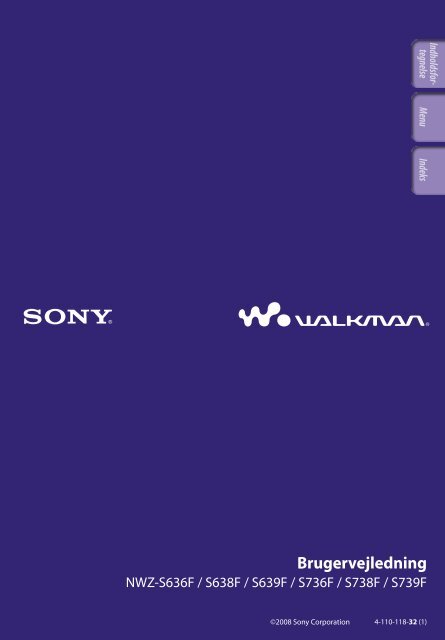Sony NWZ-S739F - NWZ-S739F Istruzioni per l'uso Danese
Sony NWZ-S739F - NWZ-S739F Istruzioni per l'uso Danese
Sony NWZ-S739F - NWZ-S739F Istruzioni per l'uso Danese
You also want an ePaper? Increase the reach of your titles
YUMPU automatically turns print PDFs into web optimized ePapers that Google loves.
Brugervejledning<br />
<strong>NWZ</strong>-S636F / S638F / S639F / S736F / S738F / <strong>S739F</strong><br />
©2008 <strong>Sony</strong> Corporation 4-110-118-32 (1)
Gennemgang af Brugervejledningen<br />
Brug af knap<strong>per</strong>ne i Brugervejledningen<br />
Klik på knap<strong>per</strong>ne, der befinder sig i det øverste højre hjørne i denne<br />
vejledning for at gå til "Indholdsfortegnelse", "Oversigt over menuen Home"<br />
eller "Indeks".<br />
Springer til indholdsfortegnelsen<br />
Find det, du søger, på en liste over emner i vejledningen.<br />
Springer til Oversigt over menuen Home<br />
Find det, du søger, på en liste over emner i afspillerens vejledning.<br />
Springer til indekset<br />
Find det, du søger, på en liste over indstillingsmuligheder i vejledningen.<br />
Tip<br />
Du kan gå til den angivne side ved at klikke på et sidenummer i indholdsfortegnelsen, i<br />
oversigten over menuen Home eller i indekset.<br />
Du kan gå til den angivne side ved at klikke på en sidereference (f.eks. side 4) på hver<br />
side.<br />
Hvis du vil søge efter en referenceside efter søgeord, skal du klikke på menuen "Rediger",<br />
vælge funktionen "Søg" i Adobe Reader for at få vist navigationsrammen, skrive<br />
søgeordet i tekstfeltet til søgning og klikke på "Søg".<br />
Når du går til en anden side, kan du gå til den forrige eller næste side ved at klikke på<br />
knappen eller nederst på skærmbilledet i Adobe Reader.<br />
Betjeningen kan være forskellig afhængigt at din version af Adobe Reader.<br />
Fortsættes
Ændring af sideopsætningen<br />
Med knap<strong>per</strong>ne nederst på skærmen i Adobe Reader kan du vælge, hvordan<br />
siderne skal vises.<br />
Enkelt side<br />
Siderne vises én ad gangen.<br />
Når du anvender rullefunktionen,<br />
skifter visningen til forrige eller næste<br />
side.<br />
Fortløbende<br />
Siderne vises i en fortløbende<br />
rulning.<br />
Når du anvender rullefunktionen,<br />
ruller de forrige eller næste sider<br />
kontinuerligt op eller ned.<br />
Fortløbende - modstående<br />
To sider vises ved siden af hinanden,<br />
og hvert par er en del af en<br />
kontinuerlig rulning. Når du<br />
anvender rullefunktionen, ruller de<br />
forrige eller næste sidepar<br />
kontinuerligt op eller ned.<br />
Modstående<br />
To sider vises ved siden af hinanden.<br />
Når du anvender rullefunktionen,<br />
skifter visningen til forrige eller næste<br />
sidepar.
Indholdsfortegnelse<br />
Oversigt over menuen Home................. 6<br />
Medfølgende tilbehør............................ 8<br />
Om den medfølgende software.......................9<br />
Dele og kontroller................................ 11<br />
Afspillerens kontroller og<br />
skærmbilleder.................................... 13<br />
Brug af 5-vejsknappen og skærmen.............14<br />
Visning af skærmen "Now Playing".............21<br />
Brug af knappen OPTION................... 22<br />
Introduktion<br />
Klargøring af afspilleren..................... 23<br />
Opladning af afspilleren................................23<br />
Tænding og slukning af afspilleren..............25<br />
Indhentning af data............................. 26<br />
Overførsel af data................................ 27<br />
Afspilning af musik<br />
Søgning efter sange (Music Library)........ 32<br />
Søgning efter sange efter sangnavn..............32<br />
Søgning efter sange efter album...................33<br />
Søgning efter sange efter kunstner...............34<br />
Søgning efter sange efter genre.....................35<br />
Søgning efter sange efter udgivelsesår.........36<br />
Søgning efter sange efter mappe...................37<br />
Søgning efter sange efter<br />
begyndelsesbogstav.....................................38<br />
Afspilning af en afspilningsliste....................39<br />
Søgning efter sange på basis af den<br />
sang, der i øjeblikket afspilles........... 40<br />
Afspilning af sange i vilkårlig<br />
rækkefølge (Intelligent Shuffle)............... 41<br />
Afspilning af sange, der er udgivet<br />
det samme år, i vilkårlig rækkefølge<br />
(Time Machine Shuffle)......................................41<br />
Afspilning af alle sangene i vilkårlig<br />
rækkefølge.....................................................43<br />
Afspilning af sange ved hjælp af<br />
SensMe Channels............................. 44<br />
Hvad er "SensMe Channels"?......................44<br />
Afspilning af sange ved hjælp af<br />
"SensMe Channels"....................................44<br />
Analyse af sange på afspilleren.....................47<br />
Sletning af sange fra Music Library..... 48<br />
Visning af<br />
musikindstillingsmenuen.................. 49<br />
Indstilling af musikken<br />
Indstilling af afspilningstilstanden<br />
(Play Mode)........................................... 52<br />
Indstilling af afspilningsomfanget...... 54<br />
Visning af skærmen Now Playing, hver<br />
gang sangene skifter<br />
(New Song Pop Up).................................. 55<br />
Indstilling af<br />
albumvisningsformatet..................... 56<br />
Indstilling til søgning efter map<strong>per</strong><br />
(/ Button Setting)................................ 58<br />
Indstilling af lydkvaliteten (Equalizer)... 59<br />
Ændring af lydkvaliteten...............................59<br />
Tilpasning af lydkvaliteten............................61<br />
Gøre lyden mere livlig<br />
(VPT(Surround)).................................... 62<br />
Lytning med klar stereolyd<br />
(Clear Stereo)......................................... 64<br />
Korrigering af lyd i det høje område<br />
(DSEE(Sound Enhancer)).......................... 65<br />
Justering af lydstyrken<br />
(Dynamic Normalizer)............................. 67<br />
Afspilning af videoer<br />
Afspilning af en video.......................... 68<br />
Indstilling af retningen for visning af<br />
video.................................................. 70<br />
Indstilling af visningen af<br />
videoskærmen................................... 72<br />
Indstilling af zoom-funktion............... 73<br />
Kontinuerlig afspilning af videoer...... 75<br />
Indstilling af formatet til visning af<br />
videoliste........................................... 76<br />
Kun afspilning af videolyd.................. 77<br />
Sletning af videoer fra<br />
videobiblioteket................................. 78<br />
Visning af videoindstillingsmenuen... 79<br />
Afspilning af podcast<br />
Afspilning af podcast-episoder........... 80<br />
Sletning af podcast-episoder............... 81<br />
Visning af<br />
podcast-indstillingsmenuen.............. 82<br />
Fortsættes
Afspilning af fotos<br />
Visning af et foto................................. 84<br />
Indstilling af fotoretning..................... 86<br />
Indstilling af visningen af<br />
fotoskærmen...................................... 88<br />
Afspilning af et diasshow..................... 89<br />
Indstilling af afspilningstilstand for<br />
diasshow............................................ 90<br />
Indstilling af interval for et<br />
diasshow............................................ 91<br />
Indstilling af formatet til visning af<br />
fotoliste.............................................. 92<br />
Sletning af fotos fra fotobibliotek........ 93<br />
Visning af fotoindstillingsmenuen...... 94<br />
Lytte til FM-radio<br />
Lytte til FM-radio................................ 95<br />
1 Skifte til FM-radioen...................................95<br />
2 Forudindstilling af radiostationer<br />
automatisk (Auto Preset).................................96<br />
3 Valg af radiostationer..................................97<br />
Forudindstilling af radiostationer<br />
manuelt.............................................. 98<br />
Sletning af forudindstillede<br />
radiostationer...............................................99<br />
Indstilling af modtagelsen<br />
(Scan Sensitivity).................................. 100<br />
Ændring til mono/stereo<br />
(Mono/Auto)........................................ 101<br />
Visning af indstillingsmenuen for<br />
FM-radio......................................... 102<br />
Almindelige indstillinger<br />
Reduktion af baggrundsstøj (støjeliminering)<br />
(kun <strong>NWZ</strong>-S736F/S738F/<strong>S739F</strong>)............... 103<br />
Brug med eksterne lydkilder<br />
(External Input Mode)..................................... 105<br />
Brug af høretelefoner (Quiet Mode).............. 107<br />
Justering af effekten af<br />
støjelimineringsfunktionen<br />
(Set Noise Cancel level) .......................... 108<br />
Begrænsning af lydstyrken<br />
(AVLS (Volume Limit))........................... 109<br />
Deaktivering af biplyden................... 110<br />
Indstilling af en type<br />
pauseskærmbillede.......................... 111<br />
Indstilling af tid for<br />
pauseskærmbillede.......................... 112<br />
Indstilling af tema............................. 113<br />
Indstilling af tapetet.......................... 114<br />
Justering af lysstyrken på skærmen<br />
(Brightness)......................................... 116<br />
Indstilling af aktuelt klokkeslæt<br />
(Set Date-Time).................................... 117<br />
Indstilling af datoformatet................ 119<br />
Indstilling af klokkeslætformatet...... 120<br />
Visning af oplysninger om afspilleren<br />
(Unit Information)................................ 121<br />
Nulstilling til fabriksindstillinger<br />
(Reset all Settings)................................. 122<br />
Formatering af hukommelse<br />
(Format)............................................. 123<br />
Valg af skærmsprog........................... 125<br />
Nyttige oplysninger<br />
Maksimering af batteriets levetid...... 127<br />
Hvad er format og bithastighed?....... 128<br />
Hvad er lydformat?...................................... 128<br />
Hvad er videoformat?................................. 129<br />
Hvad er fotoformat?.................................... 129<br />
Lagring af data................................... 130<br />
Opgradering af afspillerens<br />
firmware.......................................... 131<br />
Fejlfinding<br />
Fejlfinding......................................... 132<br />
Meddelelser........................................ 146<br />
Andre oplysninger<br />
Foranstaltninger................................ 149<br />
Licens- og varemærkeoplysninger..... 156<br />
Specifikationer................................... 158<br />
Indeks................................................ 163<br />
Bemærkning<br />
Nogle modeller er muligvis ikke tilgængelige, afhængigt af det land/område, hvor du har<br />
købt afspilleren.
Oversigt over menuen Home<br />
Du kan få vist menuen Home ved at trykke på og holde knappen BACK/<br />
HOME på afspilleren nede. Menuen Home er udgangspunktet for hver<br />
funktion, som f.eks. afspilning af sange, videoer og fotos, podcast-episoder,<br />
søgning efter sange, brug af "SensMe Channels", lytning til FM-radio og<br />
ændring af indstillinger.<br />
Tip<br />
Skærmens udseende varierer, afhængigt af indstillingerne for "Wallpa<strong>per</strong> Settings"<br />
( side 114) og "Theme Settings" ( side 113). Skærmillustrationerne i denne<br />
vejledning er kun eksempler.<br />
SensMe Channels..................... 44<br />
FM Radio................................. 95<br />
Intelligent Shuffle* 1<br />
Time Machine Shuffle................. 41<br />
Shuffle All..................................... 43<br />
Photo Library.......................... 84<br />
Music Library<br />
All Songs....................................... 32<br />
Album........................................... 33<br />
Artist.............................................. 34<br />
Genre............................................. 35<br />
Release Year.................................. 36<br />
Folder............................................ 37<br />
Playlists......................................... 39<br />
Initial Search................................. 38<br />
Intelligent Shuffle......................... 41<br />
Video Library.......................... 68<br />
Fortsættes <br />
* 1 vises i stedet for (Intelligent<br />
Shuffle), hvis afspilleren får adgang til<br />
visse onlinetjenester (kun tilgængelig i<br />
USA). For at gendanne (Intelligent<br />
Shuffle) skal du formatere afspillerens<br />
hukommelse ( side 123).
Settings<br />
Music Settings<br />
Play Mode................................ 52<br />
Playback Range....................... 54<br />
Equalizer.................................. 59<br />
VPT(Surround)....................... 62<br />
DSEE(Sound Enhance).......... 65<br />
Clear Stereo............................. 64<br />
Dynamic Normalizer............. 67<br />
Album Display Format.......... 56<br />
New Song Pop Up................... 55<br />
/ Button Setting................. 58<br />
Video Settings<br />
Zoom Settings......................... 73<br />
Video Orientation................... 70<br />
Display...................................... 72<br />
Continuous Playback............. 75<br />
Video List Format................... 76<br />
On-Hold Display.................... 77<br />
Photo Settings<br />
Photo Orientation................... 86<br />
Display...................................... 88<br />
Slide Show Repeat................... 90<br />
Slide Show Interval................. 91<br />
Photo List Format................... 92<br />
FM Radio Settings<br />
Scan Sensitivity..................... 100<br />
Mono/Auto............................ 101<br />
Common Settings<br />
Unit Information.................. 121<br />
AVLS (Volume Limit).......... 109<br />
Beep Settings......................... 110<br />
Theme Settings...................... 113<br />
Wallpa<strong>per</strong> Settings................ 114<br />
Screensaver............................ 111<br />
Brightness.............................. 116<br />
Set Date-Time....................... 117<br />
Date Display Format............ 119<br />
Time Display Format........... 120<br />
Reset all Settings................... 122<br />
Format.................................... 123<br />
Language Settings......................125<br />
NC Settings* 1 ..............................105<br />
NC Modes.............................. 105<br />
Set Noise Can. level.............. 108<br />
Podcast Library......................... 80<br />
Now Playing............................ 21<br />
* 1 Kun <strong>NWZ</strong>-S736F/S738F/<strong>S739F</strong>
Medfølgende tilbehør<br />
Kontrollér tilbehøret i pakken.<br />
Hovedtelefoner (1)<br />
USB-kabel (1)<br />
Høretelefoner (størrelse S,L) (1)<br />
Tilslutning (1)<br />
Bruges ved tilslutning af afspilleren til holderen (ekstraudstyr).<br />
Lydingangskabel* 1<br />
Adapter til brug i fly (enkelt/dobbelt)* 1<br />
Cd-rom* 2 * 3 (1)<br />
Windows Media Player 11<br />
Media Manager for WALKMAN* 4<br />
Content Transfer<br />
Brugervejledning (PDF-fil)<br />
Quick Start Guide (1)<br />
* 1 Kun <strong>NWZ</strong>-S736F/S738F/<strong>S739F</strong><br />
* 2 Forsøg ikke at afspille denne cd-rom i en lyd-cd-afspiller.<br />
* 3 Den medfølgende software kan variere, afhængigt af det land/område, hvor<br />
du har købt afspilleren.<br />
* 4 Media Manager for WALKMAN er ikke inkluderet i pakker, der sælges i<br />
USA. Det skal downloades fra følgende websted:<br />
http://www.sonycreativesoftware.com/download/wmm_lite<br />
Sådan monteres høretelefonerne korrekt<br />
Hvis høretelefonerne ikke passer helt til dine ører, kan du<br />
muligvis ikke høre lave baslyde.<br />
For at opnå en bedre lydkvalitet kan du ændre høretelefonernes<br />
størrelse eller flytte på dem, så de føles behagelige og passer i<br />
ørerne.<br />
De høretelefoner, der er monteret, når du køber, er størrelse M.<br />
Hvis høretelefonerne ikke passer til dine ører, kan du prøve en af de andre<br />
medfølgende størrelser, S eller L.<br />
Når du skifter høretelefoner, skal du dreje dem for at montere dem fast på<br />
hovedtelefonerne for at forhindre, at de løsner sig og bliver siddende i øret.<br />
Om serienummeret<br />
Afspillerens serienummer er nødvendigt til kunderegistrering. Nummeret<br />
findes bag på afspilleren.<br />
L L<br />
Fortsættes
Om den medfølgende software<br />
Windows Media Player 11<br />
Med Windows Media Player kan du importere lyddata fra cd'er og overføre<br />
data til afspilleren. Når du anvender copyright-beskyttede WMA-lydfiler og<br />
WMV-videofiler, skal du anvende denne software.<br />
Filer, der kan overføres: Music (MP3, WMA), Video (WMV), Photo (JPEG)<br />
Oplysninger om betjening finder du i Help (Hjælp) i softwaren eller ved at<br />
besøge følgende websted.<br />
http://www.support.microsoft.com/<br />
Tip<br />
I nogle computere, hvor Windows Media Player 10 allerede er installeret, kan der<br />
forekomme filbegrænsning (AAC, videofiler osv.), som kan overføres ved hjælp af træk<br />
og slip-funktionen.<br />
Hvis du installerer Windows Media Player 11 fra den medfølgende cd-rom, kan du løse<br />
dette problem, hvorefter du igen kan overføre ved hjælp af træk og slip-funktionen.<br />
Inden du installerer Windows Media Player 11 i computeren, skal du huske at<br />
kontrollere, om din software eller tjeneste svarer til Windows Media Player 11.<br />
Media Manager for WALKMAN* 1<br />
Med Media Manager for WALKMAN kan du overføre musik, fotos eller<br />
videoer fra computeren til afspilleren og importere lyddata fra cd'er. Media<br />
Manager for WALKMAN kan også abonnere på RSS-feeds og overføre de<br />
musik- og videofiler, der er blevet downloadet fra RSS-kanaler.<br />
Oplysninger om betjening finder du i Help (Hjælp) i softwaren. Lydfiler (AAC)<br />
eller videoer kan også overføres vha. træk og slip-funktionen ved hjælp af<br />
Windows Stifinder samt Media Manager for WALKMAN.<br />
Filer, der kan overføres: Musik (MP3, WMA, AAC *2 , WAV), Foto (JPEG),<br />
Video (MPEG-4 Simple Profile, AVC (H.264/AVC) Baseline Profile, WMV *2*3 ),<br />
Podcast (musik, video)<br />
* 1 Hvis du har købt pakken i USA, skal du downloade Media Manager for WALKMAN fra<br />
følgende websted:<br />
http://www.sonycreativesoftware.com/download/wmm_lite<br />
* 2 DRM-filer er ikke kompatible.<br />
* 3 Visse WMV-filer kan ikke afspilles, efter at de er overført vha. Media Manager for<br />
WALKMAN. Hvis du overfører dem ved hjælp af Windows Media Player 11, kan de<br />
muligvis afspilles.<br />
Bemærkning<br />
Copyright-beskyttede videofiler, som f.eks. DVD-film eller optagne digitale tvprogrammer,<br />
understøttes ikke.<br />
Fortsættes
10<br />
Content Transfer<br />
Med Content Transfer kan du overføre musik, videoer eller fotos fra en<br />
computer til afspilleren vha. en enkel træk-og-indsæt funktion. Du kan benytte<br />
Windows Stifinder eller iTunes® intuitivt til at trække og indsætte data til<br />
Content Transfer. Oplysninger om betjening finder du i Help (Hjælp) i<br />
softwaren.<br />
Filer, der kan overføres: Musik (MP3, WMA, AAC* 1 , WAV), Foto (JPEG),<br />
Video (MPEG-4 Simple Profile, AVC (H.264/AVC) Baseline Profile,<br />
WMV* 1 * 2 ), Podcast (musik, video)<br />
* 1 DRM-filer er ikke kompatible.<br />
* 2 Visse WMV-filer kan ikke afspilles, efter at de er overført vha. Content<br />
Transfer. Hvis du overfører dem ved hjælp af Windows Media Player 11, kan<br />
de muligvis afspilles.<br />
Tip<br />
ATRAC-filer kan overføres til afspilleren efter konvertering til MP3-filformat. For at<br />
konvertere filer skal du downloade MP3 Conversion Tool fra Kundesupport-webstedet<br />
( side 155).
11<br />
Dele og kontroller<br />
Forside<br />
Bagside<br />
Knappen BACK/HOME* 1<br />
Tryk for at gå et niveau op i listen på<br />
skærmen eller for at vende tilbage til<br />
den forrige menu.<br />
Tryk på knappen BACK/HOME, og<br />
hold den nede for at få vist menuen<br />
Home ( side 13).<br />
5-vejsknap* 2<br />
Starter afspilningen og muliggør<br />
navigation i afspillerens menuer på<br />
skærmen ( side 14).<br />
Stik til hovedtelefon* 3<br />
For tilslutning af hovedtelefoner. Sæt<br />
stikket i, indtil det klikker på plads.<br />
Hvis hovedtelefonerne ikke tilsluttes<br />
korrekt, er lyden fra hovedtelefonerne<br />
måske ikke rigtig.<br />
Om støjelimineringsfunktionen<br />
(kun <strong>NWZ</strong>-S736F/S738F/<strong>S739F</strong>)<br />
Støjelimineringsfunktionen er kun<br />
tilgængelig ved brug af de<br />
medfølgende hovedtelefoner.<br />
Disse hovedtelefoner kan kun<br />
anvendes til disse modeller og kan<br />
ikke anvendes til andet udstyr.<br />
WM‐PORT-stik<br />
Brug dette stik til at tilslutte det<br />
medfølgende USB-kabel eller<br />
eksterne enheder (ekstraudstyr), som<br />
f.eks. understøttet tilbehør til<br />
WM‐PORT<br />
Kontakt til NOISE CANCELING (kun<br />
<strong>NWZ</strong>-S736F/S738F/<strong>S739F</strong>)<br />
Ved at skubbe kontakten NOISE<br />
CANCELING i pilens retning ,<br />
aktiveres støjelimineringsfunktionen<br />
( side 103).<br />
Display<br />
Displayet kan variere, afhængigt at<br />
funktionerne ( side 13).<br />
VOL +* 2 /– knap<br />
Til regulering af lydstyrken.<br />
Fortsættes
12<br />
Skydeknappen HOLD<br />
Du kan forhindre, at afspilleren går i<br />
gang, ved at bruge skydeknappen<br />
HOLD, når du bærer den. Når du<br />
skubber skydeknappen HOLD i<br />
pilens retning , deaktiveres alle<br />
betjeningsknap<strong>per</strong>. Hvis du skubber<br />
skydeknappen HOLD i den modsatte<br />
retning, ophæves funktionen HOLD.<br />
Knappen OPTION/PWR OFF* 1<br />
Viser indstillingsmenuen<br />
( side 22, 49, 79, 82, 94, 102).<br />
Hvis du trykker på knappen<br />
OPTION/PWR OFF og holder den<br />
nede, slukkes skærmen, og<br />
afspilleren går i standby-tilstand.<br />
Hvis du trykker på en vilkårlig knap,<br />
mens afspilleren er i standbytilstand,<br />
vises skærmen<br />
"Now Playing" osv., og afspilleren er<br />
klar til brug. Hvis du desuden lader<br />
afspilleren være i standby-tilstand i<br />
ca. en dag, slukkes afspilleren<br />
automatisk helt. Hvis du trykker på<br />
en vilkårlig knap, når afspilleren er<br />
slukket, vises startskærmen først, og<br />
derefter vises skærmen<br />
"Now Playing".<br />
Bemærkning<br />
Afspilleren bruger en anelse<br />
batteristrøm, selvom den er i standbytilstand.<br />
Derfor slukkes afspilleren<br />
muligvis helt i en kortere <strong>per</strong>iode,<br />
afhængigt af den resterende strøm i<br />
batteriet.<br />
Knappen RESET<br />
Nulstiller afspilleren, når du trykker<br />
på knappen RESET med en lille stift<br />
eller lign. ( side 132).<br />
* 1 Funktioner, der er mærket med på<br />
afspilleren, aktiveres, hvis du trykker på<br />
de tilsvarende knap<strong>per</strong> og holder dem<br />
inde.<br />
* 2 Der findes berøringsfølsomme punkter.<br />
Brug dem som hjælp til betjening af<br />
knap<strong>per</strong>ne.<br />
* 3 Udformningen af stikket til<br />
hovedtelefonen varierer, afhængigt af<br />
modellen.
13<br />
Afspillerens kontroller og skærmbilleder<br />
Brug 5-vejsknappen og knappen BACK/HOME til at navigere i skærme,<br />
afspille sange, videoer og podcast-episoder, lytte til FM-radio og til at få vist<br />
fotos eller ændre afspillerens indstillinger.<br />
Menuen Home vises, når du trykker på knappen BACK/HOME og holder den<br />
nede.<br />
Diagrammet nedenfor viser, hvordan skærmen skifter, når du trykker på de<br />
forskellige betjeningsknap<strong>per</strong>. Afspillerens skærm skifter f.eks. som vist<br />
nedenfor, når du vælger "Music Library" – "Album" i menuen Home.<br />
Menuen Home<br />
Vælg (Music Library), og tryk på<br />
knappen .<br />
Music Library<br />
Tryk på knappen<br />
BACK/HOME.<br />
Tryk på knappen<br />
BACK/HOME, og hold<br />
den nede.<br />
Tryk på knappen<br />
BACK/HOME.<br />
Tryk på knappen<br />
BACK/HOME, og hold<br />
den nede.<br />
Albumliste<br />
Vælg "Album", og tryk<br />
på knappen .<br />
Sangliste<br />
Vælg det ønskede album, og tryk på<br />
knappen .<br />
Tryk på knappen<br />
BACK/HOME.<br />
Tryk på knappen<br />
BACK/HOME, og hold<br />
den nede.<br />
Vælg den ønskede sang, og tryk<br />
på knappen .<br />
Afspilningen begynder.<br />
Skærmen Now Playing<br />
Tryk på knappen<br />
BACK/HOME.<br />
Tryk på knappen BACK/HOME,<br />
og hold den nede.<br />
Fortsættes
14<br />
Brug af 5-vejsknappen og skærmen<br />
5-vejsknappen anvendes til at udføre forskellige<br />
funktioner på oversigtsskærmene, på<br />
miniatureskærmene og på skærmen "Now Playing".<br />
* 1 Der findes berøringsfølsomme punkter. Brug dem som<br />
hjælp til betjening af knappen.<br />
Brug af 5-vejsknappen på oversigtsskærmen<br />
Musik<br />
(afspil/pause/<br />
bekræft)-knap* 1<br />
/ -knap<strong>per</strong><br />
/ -knap<strong>per</strong><br />
Indeks<br />
Begyndelsesbogstaverne på sang og album osv., navne i oversigtssektionen<br />
vises.<br />
Liste<br />
Informationsområde<br />
Oplysningerne om sangen, ikonerne osv. vises ( side 20).<br />
Knap<strong>per</strong><br />
<br />
/<br />
/<br />
Beskrivelse<br />
Bekræfter emnet på listen.<br />
Tryk og hold den nede for at afspille alle sangene i det valgte emne.<br />
Flytter markøren op eller ned.<br />
Tryk og hold for hurtigere at rulle op eller ned.<br />
Ændrer skærme, eller, når en indeksskærm vises, flytter markøren<br />
til venstre eller højre for at vise en oversigt over emner.<br />
Vis det forrige eller det næste skærmbillede i oversigten, når<br />
indekset ikke vises.<br />
Video<br />
Liste<br />
Knap<strong>per</strong><br />
<br />
/<br />
/<br />
Beskrivelse<br />
Bekræfter emnet i listen.<br />
Flytter markøren op eller ned.<br />
Tryk og hold for hurtigere at rulle op eller ned.<br />
Viser det forrige eller næste skærmbillede i oversigten.<br />
Fortsættes
15<br />
Foto<br />
Liste<br />
Knap<strong>per</strong><br />
<br />
/<br />
/<br />
Beskrivelse<br />
Bekræfter emnet på listen.<br />
Tryk og hold den nede for at afspille alle sangene i det valgte emne.<br />
Flytter markøren op eller ned.<br />
Tryk og hold for hurtigere at rulle op eller ned.<br />
Viser det forrige eller næste skærmbillede i oversigten.<br />
Sådan bruges 5-vejsknappen på skærmen med miniaturer* 1<br />
Miniaturer<br />
Knap<strong>per</strong><br />
<br />
/<br />
/<br />
Beskrivelse<br />
Viser sanglisten for det valgte emne under håndtering af musik,<br />
eller viser det valgte emne under håndtering af fotos. Starter<br />
afspilning af det valgte emne under håndtering af video.<br />
Flytter markøren op eller ned.<br />
Tryk og hold for hurtigere at rulle op eller ned.<br />
Flyt markøren til venstre eller højre.<br />
Tryk og hold for at flytte markøren hurtigere til venstre eller højre,<br />
og rul derefter op eller ned gennem miniatureskærmbillederne.<br />
* 1 Miniaturer refererer til en reduceret billedstørrelse af et stykke af omslaget, én scene i en<br />
video eller et foto. Hvis du vil have vist miniaturebilleder for albummer, skal du se<br />
side 56. For videofiler skal du se side 76.<br />
Fortsættes
16<br />
Sådan bruges 5-vejsknappen på skærmen "Now Playing"<br />
Musik<br />
Sangnavn<br />
Kunstnernavn<br />
Albumtitel<br />
Genre<br />
Udgivelsesår<br />
Afspilningsstatus<br />
Knap<strong>per</strong><br />
<br />
/<br />
/<br />
Beskrivelse<br />
Starter afspilning af sange. Når afspilningen starter, vises på<br />
displayet, og hvis du trykker på knappen igen, vises , og<br />
afspilningen sættes på pause.* 1 Denne pause- og genoptagfunktion<br />
er kun tilgængelig på skærmen "Now Playing".<br />
Tryk på knappen / for at få vist markøren og rulle gennem de<br />
viste emner. Når genre, albumtitel eller andre egenskaber vælges<br />
med markøren, skal du trykke på knappen for at få vist en liste<br />
over kunstnere, der svarer til genren for den sang, der aktuelt<br />
afspilles, eller sanglisterne i det album, der aktuelt afspilles.<br />
Når knappen / står på "Folder +/–" ( side 58)<br />
Starter afspilningen fra den første sang i den næste mappe* 2 , den<br />
aktuelle mappe eller den forrige mappe. Tryk på knappen for at<br />
springe over den første sang i den aktuelle mappe eller den forrige<br />
mappe. Tryk på knappen for at gå til den første sang i den næste<br />
mappe.<br />
Flytter afspilningen til begyndelsen af den aktuelle, forrige eller<br />
næste sang, når du trykker én gang eller gentagne gange. Tryk og<br />
hold den nede for hurtigt at scanne en sang, der afspilles, tilbage<br />
eller frem.<br />
* 1 Hvis afspilleren ikke betjenes i mere end tre minutter, mens en sang er sat på pause,<br />
slukkes skærmen, og afspilleren går i standby-tilstand.<br />
* 2 De mappeenheder, som afspilleren springer over, varierer efter listen før sanglisten. Hvis<br />
du f.eks. vælger en sang i følgende rækkefølge: "Artist" - albumliste - sangliste, kan du<br />
søge efter sange ved at springe albummer over.<br />
Fortsættes
17<br />
SensMe Channels<br />
Kanal<br />
Sangnavn<br />
Kunstnernavn<br />
Albumtitel<br />
Afspilningsstatus<br />
Knap<strong>per</strong><br />
<br />
/<br />
/<br />
Beskrivelse<br />
Starter afspilning af sange. Når afspilningen starter, vises på<br />
displayet, og hvis du trykker på knappen igen, vises , og<br />
afspilningen sættes på pause.<br />
Tryk på knappen / for at rulle ned igennem listen over kanaler.<br />
Hver gang du trykker på knappen, ændres kanalen, og afspilningen<br />
af sangen starter fra midten af sangen.<br />
Flytter afspilningen til begyndelsen af den aktuelle, forrige eller<br />
næste sang, når du trykker én gang eller gentagne gange. Tryk og<br />
hold den nede for hurtigt at scanne en sang, der afspilles, tilbage<br />
eller frem.<br />
Fortsættes
18<br />
Video<br />
Afspilningsstatus<br />
Når du ændrer visningsretningen til vandret, ændres retningen og<br />
funktionerne for knappen /// også.<br />
Knap<strong>per</strong><br />
<br />
/<br />
/<br />
Beskrivelse<br />
Starter afspilning af videoen. Når afspilningen starter, vises på<br />
displayet, og hvis du trykker på knappen igen, vises , og<br />
afspilningen sættes på pause.* 1 Du kan kun afspille og sætte<br />
videoer på pause fra skærmen "Now Playing" på videoen.<br />
Tryk på knappen / for at finde begyndelsen af den næste,<br />
forrige eller aktuelt afspillede video.* 2<br />
Tryk på knappen / for hurtigt at søge fremad eller tilbage i en<br />
video, der afspilles.<br />
Under afspilning skifter hastigheden for hurtigt fremad/tilbage i tre<br />
niveauer ved gentagne tryk på knappen / ((×10), (×30),<br />
(×100)). Når du trykker på knappen og holder den inde, forøges<br />
hastigheden ét niveau, og når du slip<strong>per</strong> knappen, genoptages<br />
normal afspilning.<br />
Når afspilningen sættes på pause, bevæger du scenen en anelse<br />
fremad eller tilbage ved at trykke på knappen /.<br />
* 1 Hvis afspilleren ikke betjenes i mere end tre minutter, mens en video er sat på pause,<br />
slukkes skærmen, og afspilleren går i standby-tilstand.<br />
* 2 Hvis "Continuous Playback" indstilles til "On", kan du finde begyndelsen af den forrige<br />
eller næste video fra den video, der aktuelt afspilles ( side 75).<br />
Fortsættes
19<br />
Foto<br />
Afspilningsstatus<br />
Når du ændrer visningsretningen til vandret, ændres retningen og<br />
funktionerne for knappen /// også.<br />
Knap<strong>per</strong><br />
<br />
/<br />
Beskrivelse<br />
vises på displayet, og et diasshow starter. Hvis du trykker på<br />
knappen igen, vises , og afspilningen sættes på pause.* 1<br />
Viser det næste eller det forrige foto.<br />
* 1 Når du afspiller sange, mens et diasshow er sat på pause, bliver skærmen mørk, hvis<br />
afspilleren ikke betjenes i den <strong>per</strong>iode, der er angivet i "Screensaver Timing"<br />
( side 112). Når afspilningen af sangen og et ledsagende diasshow sættes på pause, og<br />
afspilleren ikke betjenes i mere end tre minutter, slukkes skærmen, og afspilleren går i<br />
standby-tilstand.<br />
FM<br />
Knap<strong>per</strong><br />
<br />
/<br />
/<br />
Beskrivelse<br />
Afspiller* 1 FM-radioen, eller sætter den på pause. Forudindstiller,<br />
når du trykker på den valgte frekvens og holder den inde.<br />
Vælger frekvenser. Vælger den næste radiostation, som kan<br />
modtages, når du trykker på knappen og holder den nede.<br />
Vælger forudindstillingen.<br />
* 1 Når der ikke sker nogen betjening i mere end 3 minutter, mens FM-radioen er sat på<br />
pause, slukkes skærmen, og afspilleren går i standby-tilstand.<br />
Fortsættes
20<br />
Om informationsområdet<br />
De ikoner, der vises i skemaet nedenfor, vises i informationsområdet. Ikonerne varierer<br />
efter afspilningsstatus, indstillinger eller skærmene.<br />
Oplysninger om ikonerne finder du på de enkelte referencesider.<br />
Ikoner<br />
, , , ,<br />
, ,<br />
, , , ,<br />
osv.<br />
Beskrivelse<br />
Ikonerne for afspilningsstatus<br />
Afspilning, Pause, Hurtigt fremad/tilbage, Gå til begyndelsen af<br />
den næste, aktuelle eller forrige sang<br />
Gå en anelse eller hurtigt fremad/tilbage ( side 69)<br />
Ikonerne for sangtitel, kunstnernavn, videotitel, fototitel og FMradio<br />
, , , ,<br />
Ikonerne for afspilningstilstand<br />
, osv. Afspilningstilstanden er indstillet til "Repeat" eller "Shuffle"<br />
( side 53). "Slide Show Repeat" er indstillet til "On" ( side 90)<br />
Ikonerne for afspilningsomfang<br />
Afspilningsomfanget er indstillet til "Selected Range" ( side 54)<br />
, osv. Ikonerne for lydeffektindstilling ( side 60) eller for<br />
støjelimineringsfunktionen (kun <strong>NWZ</strong>-S736F/S738F/<strong>S739F</strong>)<br />
( side 103)<br />
Ikonerne for videoindstilling<br />
"Continuous Playback" er indstillet til "On" ( side 75)<br />
, "Zoom Settings" er indstillet til "Auto" eller "Full" ( side 73)<br />
Ikonet for FM-radioindstillingen<br />
"Mono/Auto" er indstillet til "Mono" ( side 101)<br />
Ikonet for resterende batteristrøm ( side 23)<br />
Fortsættes
21<br />
Visning af skærmen "Now Playing"<br />
Du kan hurtigt få vist skærmen "Now Playing" fra forskellige skærme.<br />
Now Playing<br />
Knappen<br />
BACK/HOME<br />
5-vejsknap<br />
Tryk på knappen BACK/HOME, og hold den nede, indtil menuen<br />
Home vises.<br />
Tryk på knappen /// for at vælge (Now Playing), og tryk<br />
derefter på knappen for at bekræfte.<br />
Detaljerede oplysninger om det indhold, der i øjeblikket afspilles, vises.<br />
Tip<br />
Du kan få vist skærmen "Now Playing" ved at trykke på knappen OPTION/PWR OFF<br />
for at vælge "Now Playing".<br />
Når du afspiller videoer eller fotos eller lytter til FM-radio, kan du vælge "Go to the song<br />
playback screen" i indstillingsmenuen for at få vist sangafspilningsskærmen.
22<br />
Brug af knappen OPTION<br />
Du kan ændre forskellige indstillinger for hver funktion, når du trykker på<br />
knappen OPTION/PWR OFF. Knappen OPTION/PWR OFF er nyttig, fordi du<br />
kan få vist indstillingsskærmen med det samme uden at vælge indstillinger fra<br />
menuen (Settings) i menuen Home.<br />
Knappen OPTION/PWR OFF<br />
5-vejsknap<br />
Tryk på knappen OPTION/PWR OFF.<br />
Indstillingsmenuen vises.<br />
Tryk på knappen /// for at vælge emnet, og tryk derefter på<br />
knappen for at bekræfte.<br />
Skærmen for den valgte indstilling vises, eller den valgte kommando<br />
udføres. Emnerne i indstillingsmenuen varierer, afhængigt af, i hvilken<br />
skærm du trykker på knappen OPTION/PWR OFF.<br />
Detaljer herom finder du på følgende sider.<br />
"Visning af musikindstillingsmenuen" ( side 49)<br />
"Visning af videoindstillingsmenuen" ( side 79)<br />
"Visning af podcast-indstillingsmenuen" ( side 82)<br />
"Visning af fotoindstillingsmenuen" ( side 94)<br />
"Visning af FM-radioindstillingsmenuen" ( side 102)
23<br />
Introduktion<br />
Klargøring af afspilleren<br />
Opladning af afspilleren<br />
Afspillerens batteri genoplades, mens afspilleren er tilsluttet til en tændt<br />
computer.<br />
Når du tilslutter afspilleren til din computer, skal du<br />
bruge det medfølgende USB-kabel. Når du indsætter<br />
USB-kabelstikket i afspilleren, skal -mærket vende<br />
opad.<br />
Når indikatoren for resterende batterispænding på displayet viser: , er<br />
opladningen fuldført (opladningstiden er ca. tre timer).<br />
Når du bruger afpilleren første gang, eller hvis du ikke har brugt afspilleren i<br />
længere tid,skal du genoplade den helt (til på indikatoren for resterende<br />
batterispænding i displayet).<br />
Genopladning af afspilleren<br />
Batteriikonet på displayet skifter som vist nedenfor. Se side 161 om<br />
batterivarighed.<br />
I takt med, at batterispændingen mindskes, reduceres ikonets statusindikation.<br />
Hvis "LOW BATTERY. Please Charge." vises, kan du ikke bruge afspilleren. I<br />
dette tilfælde skal du oplade batteriet ved at tilslutte afspilleren til din<br />
computer.<br />
Fortsættes
24<br />
Introduktion<br />
Bemærkning<br />
Oplad batteriet ved en omgivende tem<strong>per</strong>atur på mellem 5 ºC og 35 ºC.<br />
Antallet af gange, som batteriet kan genoplades, før det er brugt op, er ca. 500 gange.<br />
Dette antal kan variere, afhængigt af de forhold, hvorunder du bruger afspilleren.<br />
Batteriindikatorens visning på displayet er kun omtrentlig. Én sort sektion af indikatoren<br />
vil f.eks. ikke altid angive nøjagtigt en fjerdedel af batteriets opladning.<br />
"Do not disconnect." vises på displayet, mens afspilleren har adgang til computeren. Du<br />
må ikke frakoble det medfølgende USB-kabel, når "Do not disconnect." vises, da de data,<br />
der overføres ellers kan blive beskadiget.<br />
Kontrolknap<strong>per</strong>ne på afspilleren er alle deaktiveret, når den er sluttet til en computeris<br />
connected to a computer.<br />
Visse USB-enheder, der er sluttet til computeren, kan forstyrre afspillerens korrekte<br />
funktion<br />
Vi garanterer ikke for genopladning af batteriet vha. <strong>per</strong>sonligt samlede computere eller<br />
modificerede computere.<br />
Hvis computeren skifter til strømsparetilstand, f.eks. dvaletilstand, mens afspilleren er<br />
tilsluttet via USB-kablet, oplades afspillerens batteri ikke. Afspilleren fortsætter i stedet<br />
med at trække strøm fra batteriet, hvorved det aflades.<br />
Lad ikke afspilleren være tilsluttet i længere tid til en bærbar computer, der ikke er<br />
sluttet til vekselstrøm, da afspilleren kan aflade computerens batteri.<br />
Mens afspilleren er sluttet til en computer, må du ikke tænde eller genstarte computeren,<br />
aktivere den fra dvaletilstand eller lukke computeren ned. Disse handlinger kan kan<br />
forårsage en funktionssvigt. Frakobl afspilleren fra computeren, før du udfører sådanne<br />
handlinger.<br />
Hvis du har planer om ikke at bruge afspilleren i mere end et halvt år, skal batteriet<br />
oplades mindst én gang hver 6. til 12. måned.<br />
Fortsættes
25<br />
Introduktion<br />
Tænding og slukning af afspilleren<br />
Knappen<br />
OPTION/PWR OFF<br />
Sådan tændes afspilleren<br />
Tryk på en vilkårlig knap på afspilleren for at tænde den.<br />
Sådan slukkes afspilleren<br />
Hvis du trykker på knappen OPTION/PWR OFF og holder den nede<br />
( side 12), skifter afspilleren til standby-tilstand, og skærmen slukkes for at<br />
spare batteristrøm. Hvis du trykker på en vilkårlig knap, mens afspilleren er i<br />
standby-tilstand, vises skærmen "Now Playing" osv., og afspilleren er klar til<br />
brug.<br />
Ydermere slukkes afspilleren automatisk helt, hvis standby-tilstanden fortsatter<br />
i mere end ca. en dag. Hvis du trykker på en vilkårlig knap, når afspilleren er<br />
slukket, vises startskærmen først, og derefter vises skærmen "Now Playing".
26<br />
Introduktion<br />
Indhentning af data<br />
For at kunne nyde fotos, videoer og podcasts på afspilleren skal du klargøre<br />
dataene på din computer. For at importere dataene til din computer skal du<br />
bruge relevant software.<br />
For oplysninger om understøttede filformater, se "Understøttet filformat"<br />
( side 158).
27<br />
Introduktion<br />
Overførsel af data<br />
Du kan direkte overføre data ved at trække og slippe med Windows Stifinder<br />
på din computer.<br />
Spilbart datahierarki har regler. For korrekt overførsel af data, se følgende<br />
anvisninger.<br />
For oplysninger om den medfølgende software, som kan anvendes til overførsel<br />
af data, se side 9.<br />
Tip<br />
I nogle computere, hvor Windows Media Player 10 allerede er installeret, kan der<br />
forekomme filbegrænsning (AAC, videofiler osv.), som kan overføres ved hjælp af træk<br />
og slip-funktionen. Hvis du installerede Windows Media Player 11 (for oplysninger,<br />
se "Installing the O<strong>per</strong>ation Guide and software" i "Quick Start Guide") fra den<br />
medfølgende cd-rom, kan du løse dette problem, derefter kan du overføre igen ved at<br />
trække og slippe. Inden du installerer Windows Media Player 11 i computeren, skal du<br />
huske at kontrollere, om din software eller tjeneste svarer til Windows Media Player 11.<br />
Datahierarkier kan variere, afhængigt af dit computermiljø.<br />
Visse WMV-filer kan kun afspilles ved at overføre dem med Windows Media Player 11.<br />
Bemærkning<br />
Du må ikke frakoble USB-kablet, mens "Do not disconnect." vises på<br />
afspilleren, da de data, der overføres, ellers kan blive beskadiget.<br />
Du kan ikke ændre mappenavne eller slette map<strong>per</strong>ne "MUSIC", "MP_<br />
ROOT", "VIDEO", "PICTURES", "PICTURE" og "PODCASTS".<br />
Du må ikke ændre mappe- eller filnavne direkte under mappen "MP_ROOT"<br />
eller "MPE_ROOT". I modsat fald vil de ikke blive vist på afspilleren.<br />
Tilslut afspilleren til din computer ved hjælp af det medfølgende<br />
USB-kabel.<br />
Indsæt USB-kabelstikket i afspilleren med -mærket opad.<br />
Markér afspilleren på Windows Stifinder, og træk og indsæt filerne.<br />
Afspilleren vises i Windows Stifinder som [WALKMAN].<br />
Fortsættes
28<br />
Introduktion<br />
For sange<br />
(Windows Stifinder)<br />
Træk filerne eller map<strong>per</strong>ne til mappen "MUSIC".<br />
Imidlertid vil filer eller map<strong>per</strong> ud over det ottende niveau<br />
ikke blive genkendt.<br />
Første<br />
Syvende<br />
Ottende<br />
Niende<br />
(Afspilleren)<br />
Map<strong>per</strong> vises først i mappenavnerækkefølge, derefter vises<br />
filer i filnavnerækkefølge. I så fald skelnes der ikke mellem<br />
store og små bogstaver.<br />
Fortsættes
29<br />
Introduktion<br />
For videoer<br />
(Windows Stifinder)<br />
Træk filer eller map<strong>per</strong> til mappen "VIDEO".<br />
På det første niveau genkender mappen "VIDEO" enten en fil<br />
eller en mappe. Filer på andet niveau genkendes. Imidlertid vil<br />
map<strong>per</strong> ud over første niveau og filer ud over andet niveau ikke<br />
blive genkendt.<br />
Første<br />
Anden<br />
Tredje<br />
(Afspilleren)<br />
Videofiler vises i den rækkefølge, de overføres i,<br />
ved hjælp af træk og slip-funktionen.<br />
(De seneste data er øverst.)<br />
Tip<br />
Du kan indstille JPEG-filer som en miniature af videofiler ved at<br />
anbringe JPEG-filer i de tilsvarende videomap<strong>per</strong>. Når du får vist<br />
videolisten, kan du se miniaturerne (små billeder, der vises på menuen) for videofilerne<br />
på afspilleren.<br />
Hvis du vil se en miniature for en videofil, skal du oprette en JPEG-fil<br />
(vandret 160 × lodret 120 punkter, filtype: .jpg), give den navnet som den ønskede<br />
videofil og derefter lagre den i videofilmappen.<br />
Fortsættes
30<br />
Introduktion<br />
For fotos<br />
(Windows Stifinder)<br />
Træk og indsæt filer eller map<strong>per</strong> i mappen<br />
"PICTURE".<br />
På det første niveau genkender mappen<br />
"PICTURE" enten en fil eller en mappe. Kun filer<br />
på andet niveau genkendes af mappen "PICTURE".<br />
Imidlertid genkendes hverken filer eller map<strong>per</strong> ud<br />
over andet niveau.<br />
(Afspilleren)<br />
Map<strong>per</strong> under mappen "PICTURE" vises i alfabetisk<br />
rækkefølge. Filer på første niveau i mappen "PICTURE" lagres<br />
i mappen .<br />
Første<br />
Anden<br />
Tredje<br />
* 1 Datahierarkiet for "PICTURES"<br />
er det samme som for mappen<br />
"PICTURE".<br />
Fortsættes
31<br />
Introduktion<br />
Til podcast<br />
(Windows Stifinder)<br />
Træk og slip kanalmap<strong>per</strong> til mappen "PODCASTS" og<br />
episodefiler til kanalmap<strong>per</strong>ne.<br />
På det første niveau genkender mappen "PODCASTS" kun<br />
map<strong>per</strong>. Episodefilerne på første niveau genkendes ikke. På<br />
andet niveau er det kun filer, der genkendes, og eventuelle<br />
map<strong>per</strong> genkendes ikke fra dette niveau. Ud over andet niveau<br />
genkendes hverken filer eller map<strong>per</strong>.<br />
Første<br />
Anden<br />
Tredje<br />
(Afspilleren)<br />
Map<strong>per</strong> under mappen "PODCASTS" vises i alfabetisk<br />
rækkefølge. Filer i kanalmap<strong>per</strong>ne vises i alfabetisk<br />
rækkefølge.
32<br />
Afspilning af musik<br />
Søgning efter sange (Music Library)<br />
Du kan søge efter sange efter titel, album, kunstner og genre osv.<br />
Music Library<br />
Knappen<br />
BACK/HOME<br />
5-vejsknap<br />
Søgning efter sange efter sangnavn<br />
Tryk på knappen BACK/HOME, og hold den nede, indtil menuen<br />
Home vises.<br />
Tryk på knappen /// for at vælge<br />
derefter på knappen for at bekræfte.<br />
Skærmen "Music Library" vises.<br />
(Music Library), og tryk<br />
Tryk på knappen /// for at vælge "All Songs", og tryk derefter<br />
på knappen for at bekræfte.<br />
Sanglisten vises.<br />
Tryk på knappen /// for at vælge en sang, og tryk derefter på<br />
knappen for at bekræfte.<br />
Den valgte sang begynder at afspille, og afspilning af sangene fortsætter i<br />
rækkefølge.<br />
Fortsættes
33<br />
Afspilning af musik<br />
Søgning efter sange efter album<br />
Tryk på knappen BACK/HOME, og hold den nede, indtil menuen<br />
Home vises.<br />
Tryk på knappen /// for at vælge<br />
derefter på knappen for at bekræfte.<br />
Skærmen "Music Library" vises.<br />
(Music Library), og tryk<br />
Tryk på knappen /// for at vælge "Album", og tryk derefter på<br />
knappen for at bekræfte.<br />
Albumlisten vises.<br />
Tryk på knappen /// for at vælge et album, og tryk derefter<br />
på knappen for at bekræfte.<br />
Sanglisten for det valgte album vises.<br />
Tryk på knappen /// for at vælge en sang, og tryk derefter på<br />
knappen for at bekræfte.<br />
Den valgte sang begynder at afspille, og afspilning af sangene fortsætter i<br />
rækkefølge.<br />
Tip<br />
Du kan afspille alle sangene på en emnelisten ved at vælge emnet på listen, trykke på<br />
knappen og holde den nede i trin .<br />
Du kan ændre visningsformat for albumlisten ( side 56).<br />
Du kan vælge afspilningsomfanget for sange ( side 54).<br />
Fortsættes
34<br />
Afspilning af musik<br />
Søgning efter sange efter kunstner<br />
Tryk på knappen BACK/HOME, og hold den nede, indtil menuen<br />
Home vises.<br />
Tryk på knappen /// for at vælge<br />
derefter på knappen for at bekræfte.<br />
Skærmen "Music Library" vises.<br />
(Music Library), og tryk<br />
Tryk på knappen /// for at vælge "Artist", og tryk derefter på<br />
knappen for at bekræfte.<br />
Kunstnerlisten vises.<br />
Tryk på knappen /// for at vælge en kunstner, og tryk<br />
derefter på knappen for at bekræfte.<br />
Albumlisten for den valgte kunstner vises.<br />
Tryk på knappen /// for at vælge et album, og tryk på<br />
knappen for at bekræfte.<br />
Sanglisten for det valgte album vises.<br />
Tryk på knappen /// for at vælge en sang, og tryk derefter på<br />
knappen for at bekræfte.<br />
Den valgte sang begynder at afspille, og afspilning af sangene fortsætter i<br />
rækkefølge.<br />
Tip<br />
Du kan afspille alle sangene på en emneliste ved at vælge emnet på listen, trykke på<br />
knappen og holde den inde i trin til .<br />
Du kan ændre visningsformat for albumlisten ( side 56).<br />
Du kan vælge afspilningsomfanget for sange ( side 54).<br />
Fortsættes
35<br />
Afspilning af musik<br />
Søgning efter sange efter genre<br />
Tryk på knappen BACK/HOME, og hold den nede, indtil menuen<br />
Home vises.<br />
Tryk på knappen /// for at vælge<br />
derefter på knappen for at bekræfte.<br />
Skærmen "Music Library" vises.<br />
(Music Library), og tryk<br />
Tryk på knappen /// for at vælge "Genre", og tryk derefter på<br />
knappen for at bekræfte.<br />
Genrelisten vises.<br />
Tryk på knappen /// for at vælge en genre, og tryk derefter<br />
på knappen for at bekræfte.<br />
Kunstnerlisten for den valgte genre vises.<br />
Tryk på knappen /// for at vælge en kunstner, og tryk<br />
derefter på knappen for at bekræfte.<br />
Albumlisten for den valgte kunstner vises.<br />
Tryk på knappen /// for at vælge et album, og tryk derefter<br />
på knappen for at bekræfte.<br />
Sanglisten for det valgte album vises.<br />
Tryk på knappen /// for at vælge en sang, og tryk derefter på<br />
knappen for at bekræfte.<br />
Den valgte sang begynder at afspille, og afspilning af sangene fortsætter i<br />
rækkefølge.<br />
Tip<br />
Du kan afspille alle sangene på en emneliste ved at vælge emnet på listen, trykke på<br />
knappen og holde den nede, i trin til .<br />
Du kan ændre visningsformat for albumlisten ( side 56).<br />
Du kan vælge afspilningsomfanget for sange ( side 54).<br />
Fortsættes
36<br />
Afspilning af musik<br />
Søgning efter sange efter udgivelsesår<br />
Tryk på knappen BACK/HOME, og hold den nede, indtil menuen<br />
Home vises.<br />
Tryk på knappen /// for at vælge<br />
derefter på knappen for at bekræfte.<br />
Skærmen "Music Library" vises.<br />
(Music Library), og tryk<br />
Tryk på knappen /// for at vælge "Release Year", og tryk<br />
derefter på knappen for at bekræfte.<br />
Listen over udgivelsesår vises.<br />
Tryk på knappen /// for at vælge et år, og tryk derefter på<br />
knappen for at bekræfte.<br />
Kunstnerlisten for det valgte udgivelsesår vises.<br />
Tryk på knappen /// for at vælge en kunstner, og tryk<br />
derefter på knappen for at bekræfte.<br />
Sanglisterne for kunstneren, valgt ud fra udgivelsesåret, vises.<br />
Tryk på knappen /// for at vælge en sang, og tryk derefter på<br />
knappen for at bekræfte.<br />
Den valgte sang begynder at afspille, og afspilning af sangene fortsætter i<br />
rækkefølge.<br />
Tip<br />
Du kan afspille alle sangene på en emneliste ved at vælge emnet på listen, trykke på<br />
knappen og holde den nede, i trin til .<br />
Du kan vælge afspilningsomfanget for sange ( side 54).<br />
Fortsættes
37<br />
Afspilning af musik<br />
Søgning efter sange efter mappe<br />
Når du overfører data til mappen "MUSIC" ved at trække og slippe i Windows<br />
Stifinder, vises op til 8. niveau i mappen "MUSIC" og kan afspilles. Selvom du<br />
bruger anden overførselssoftware til overførsel af sange, skal du fortsat søge<br />
efter sange efter mappe.<br />
Tryk på knappen BACK/HOME, og hold den nede, indtil menuen<br />
Home vises.<br />
Tryk på knappen /// for at vælge<br />
derefter på knappen for at bekræfte.<br />
Skærmen "Music Library" vises.<br />
(Music Library), og tryk<br />
Tryk på knappen /// for at vælge "Folder", og tryk derefter på<br />
knappen for at bekræfte.<br />
Mappelisten eller sangen vises.<br />
Tryk på knappen /// for at vælge en mappe eller en sang, og<br />
tryk derefter på knappen for at bekræfte.<br />
Når du vælger en mappe, vises sang- eller mappelisten (eller -listerne). Når<br />
du vælger en sang, vises afspilningsskærmen, hvorefter afspilningen af<br />
sangen starter. Gentag om nødvendigt trin , indtil den ønskede sang<br />
vises.<br />
Den valgte sang begynder at afspille, og afspilning af sangene fortsætter i<br />
rækkefølge.<br />
Tip<br />
Du kan vælge afspilningsomfanget for sange ( side 54).<br />
Bemærkninger<br />
Op til otte mappeniveauer kan genkendes.<br />
Du kan ikke afspille alle sange i en mappe, selvom du vælger en mappe på listen, trykker<br />
på knappen og holder den nede i trin .<br />
Fortsættes
38<br />
Afspilning af musik<br />
Søgning efter sange efter begyndelsesbogstav<br />
Du kan søge efter sange efter begyndelsesbogstavet for kunstnernavnet,<br />
albumtitlen eller sangnavnet.<br />
Tryk på knappen BACK/HOME, og hold den nede, indtil menuen<br />
Home vises.<br />
Tryk på knappen /// for at vælge<br />
derefter på knappen for at bekræfte.<br />
Skærmen "Music Library" vises.<br />
(Music Library), og tryk<br />
Tryk på knappen /// for at vælge "Initial Search", og tryk<br />
derefter på knappen for at bekræfte.<br />
Listen over kategorier, som du kan søge i, vises.<br />
Tryk på knappen /// for at vælge en kategori, og tryk<br />
derefter på knappen for at bekræfte.<br />
Der vises en skærm, hvor du kan vælge et tegn.<br />
Tryk på knappen /// for at vælge et begyndelsesbogstav, og<br />
tryk derefter på knappen for at bekræfte.<br />
Når søgningen er færdig, vises resultaterne.<br />
Når du vælger "Artist" eller "Album", kan du indsnævre søgeresultaterne<br />
og vælge en bestemt sang.<br />
Når du vælger "Artist" eller "Album", og du trykker på knappen og<br />
holder den nede, afspilles alle sangene om emnet.<br />
Fortsættes
39<br />
Afspilning af musik<br />
Afspilning af en afspilningsliste<br />
Du kan afspille lister med sange (afspilningslister). Du kan også oprette<br />
afspilningslister vha. den medfølgende Windows Media Player 11 eller anden<br />
overførselssoftware. Imidlertid kan visse afspilningslister ikke genkendes af<br />
afspilleren afhængigt af softwaren. Detaljer vedrørende betjening finder du i<br />
Help (Hjælp) eller hos softwareproducenten.<br />
Tryk på knappen BACK/HOME, og hold den nede, indtil menuen<br />
Home vises.<br />
Tryk på knappen /// for at vælge<br />
derefter på knappen for at bekræfte.<br />
Skærmen "Music Library" vises.<br />
(Music Library), og tryk<br />
Tryk på knappen /// for at vælge "Playlists", og tryk derefter<br />
på knappen for at bekræfte.<br />
Listen over afspilningslister vises.<br />
Tryk på knappen /// for at vælge en afspilningsliste, og tryk<br />
derefter på knappen for at bekræfte.<br />
Sanglisten vises.<br />
Tryk på knappen /// for at vælge en sang, og tryk derefter på<br />
knappen for at bekræfte.<br />
Den valgte sang begynder at afspille, og afspilning af sangene fortsætter i<br />
rækkefølge.<br />
Tip<br />
Du kan afspille alle sangene på en afspilningsliste ved at vælge afspilningslisten på listen<br />
over afspilningslister, trykke på knappen og holde den nede i trin .
40<br />
Afspilning af musik<br />
Søgning efter sange på basis af den sang, der i<br />
øjeblikket afspilles<br />
Du kan søge efter andre sange, album og kunstnere efter sangoplysningen for<br />
den sang, der i øjeblikke afspilles. Hvis du vil bruge denne funktion, skal "/<br />
Button Setting" indstilles til "Direct Search" ( side 58).<br />
Now Playing<br />
Knappen<br />
BACK/HOME<br />
5-vejsknap<br />
Tryk på knappen BACK/HOME, og hold den nede, indtil menuen<br />
Home vises.<br />
Tryk på knappen /// for at vælge (Now Playing), og tryk<br />
derefter på knappen for at bekræfte.<br />
Skærmen "Now Playing" med de sange, der i øjeblikket afspilles, vises.<br />
Tryk på knappen for at få vist en markør, vælg et emne, hvori<br />
du vil søge efter sange, og tryk derefter på knappen for at<br />
bekræfte.<br />
Følgende lister vises, afhængigt af det emne, du valgte.<br />
Kunstner: Albumlisten med den kunstner, der i øjeblikket afspilles.<br />
Album: Sanglisten for det album, der i øjeblikket afspilles.<br />
Genre: En kunstnerliste i den samme genre, som den kunstner, der i<br />
øjeblikket afspilles.<br />
Udgivelsesår: En kunstnerliste fra samme udgivelsesår, som den sang,<br />
der i øjeblikket afspilles.<br />
Bemærkninger<br />
Denne funktion svarer ikke til podcast-episoderne.<br />
Denne funktion er ikke tilgængelig, mens du lytter til "SensMe Channels".
41<br />
Afspilning af musik<br />
Afspilning af sange i vilkårlig rækkefølge<br />
(Intelligent Shuffle)<br />
Afspilleren har 2 forskellige vilkårlige tilstande (også kendt som vilkårlig<br />
afspilning).<br />
Intelligent<br />
Shuffle<br />
Knappen<br />
BACK/HOME<br />
5-vejsknap<br />
Bemærkning<br />
vises i stedet for (Intelligent Shuffle), hvis afspilleren får adgang til visse<br />
onlinetjenester (kun tilgængelig i USA). For at gendanne (Intelligent Shuffle) skal du<br />
formatere afspillerens hukommelse ( side 123).<br />
Afspilning af sange, der er udgivet det samme år, i vilkårlig rækkefølge<br />
(Time Machine Shuffle)<br />
Afspilleren vælger vilkårligt et udgivelsesår og afspiller alle de overførte sange i<br />
dette år i vilkårlig rækkefølge.<br />
Tryk på knappen BACK/HOME, og hold den nede, indtil menuen<br />
Home vises.<br />
Tryk på knappen /// for at vælge (Intelligent Shuffle), og<br />
tryk derefter på knappen for at bekræfte.<br />
Skærmen, der anvendes til af vælge en vilkårlig tilstand, vises.<br />
Tryk på knappen /// for at vælge "Time Machine Shuffle", og<br />
tryk derefter på knappen for at bekræfte.<br />
Der vælges et vilkårligt udgivelsesår, sangene fra dette år afspilles i vilkårlig<br />
rækkefølge, og afspilningen starter.<br />
Fortsættes
42<br />
Afspilning af musik<br />
Tip<br />
Du kan også vælge "Intelligent Shuffle"-afspilning fra "Music Library".<br />
Når du starter "Intelligent Shuffle"-afspilningen, skifter afspilningstilstanden til "Shuffle"<br />
eller "Shuffle&Repeat" ( side 53). Selvom du annullerer "Intelligent Shuffle", bevares<br />
indstillingen "Shuffle" eller "Shuffle&Repeat" for afspilningstilstanden.<br />
Når du starter "Time Machine Shuffle"-afspilningen, indstilles afspilningsomfanget til<br />
"Selected Range" ( side 54). Selvom du annullerer "Time Machine Shuffle", bibeholdes<br />
"Selected Range"-indstillingen.<br />
"Intelligent Shuffle"-afspilning annulleres automatisk af enhver af følgende funktioner:<br />
Start af afspilning af en sang ved at vælge den fra "Music Library" osv.<br />
Ændring af afspilningstilstanden.<br />
Ændring af afspilningsomfanget.<br />
Bemærkninger<br />
Mens den animation, der vises, mens afspilleren vælger et udgivelsesår, vises, kan<br />
afspillerens kontroller ikke betjenes.<br />
Sange uden udgivelsesårdata vælges ikke i "Time Machine Shuffle"-afspilning og vises<br />
ikke.<br />
En vilkårlig afspilning af alle sangene begynder, hvis ingen af sangene på afspilleren har<br />
et udgivelsesår tilknyttet.<br />
Hvis alle sangene på afspilleren, som har et udgivelsesår tilknyttet, har det samme<br />
udgivelsesår, eller nogle af sangene har det samme udgivelsesår, og resten ikke har noget<br />
udgivelsesår tilknyttet, vises den animation, der vises, mens udgivelsesår vælges, ikke, og<br />
afspilningen starter.<br />
Fortsættes
43<br />
Afspilning af musik<br />
Afspilning af alle sangene i vilkårlig rækkefølge<br />
Alle de sange, der er lagret i afspilleren, afspilles i vilkårlig rækkefølge.<br />
Tryk på knappen BACK/HOME, og hold den nede, indtil menuen<br />
Home vises.<br />
Tryk på knappen /// for at vælge (Intelligent Shuffle), og<br />
tryk derefter på knappen for at bekræfte.<br />
Skærmen, der anvendes til af vælge en vilkårlig tilstand, vises.<br />
Tryk på knappen /// for at vælge "Shuffle All", og tryk<br />
derefter på knappen for at bekræfte.<br />
Alle sangene vælges vilkårligt, og afspilningen starter.<br />
Tip<br />
Du kan også vælge "Intelligent Shuffle"-afspilning fra "Music Library".<br />
Når du starter "Intelligent Shuffle"-afspilningen, skifter afspilningstilstanden til "Shuffle"<br />
eller "Shuffle&Repeat" (side 53). Selvom du annullerer "Intelligent Shuffle", bevares<br />
indstillingen "Shuffle" eller "Shuffle&Repeat" for afspilningstilstanden.<br />
"Intelligent Shuffle"-afspilning annulleres automatisk af enhver af følgende betjeninger:<br />
Start af afspilning af en sang ved at vælge den fra "Music Library" osv.<br />
Ændring af afspilningstilstanden.<br />
Ændring af afspilningsomfanget.
44<br />
Afspilning af musik<br />
Afspilning af sange ved hjælp af SensMe<br />
Channels<br />
Hvad er "SensMe Channels"?<br />
"SensMe Channels" er en funktion, som automatisk plukker sange ud, der<br />
passer til kanalernes tema, og afspiller dem. Du kan også afspille sange efter<br />
hvordan du har det, hvad du går og laver eller tidspunktet af dagen osv.<br />
Før du afspiller sange gennem "SensMe Channels" skal sangenes lydmønster<br />
analyses ved hjælp af 12 TONE ANALYSIS, en <strong>Sony</strong>-opfindelse. 12 TONE<br />
ANALYSIS indlæses vha. software, som f.eks. Content Transfer eller Media<br />
Manager for WALKMAN. Detaljer vedrørende analyse af softwaren finder du i<br />
Help (Hjælp) i den enkelte software. Du kan også analysere sange ved hjælp af<br />
afspilleren ( side 47).<br />
Afspilning af sange ved hjælp af "SensMe Channels"<br />
Du kan afspille sange efter, hvordan du har det, hvad du laver eller tidspunktet<br />
på dagen osv. ved at vælge forskellige kanaler.<br />
SensMe Channels<br />
Knappen<br />
BACK/HOME<br />
5-vejsknap<br />
Tryk på knappen BACK/HOME, og hold den nede, indtil menuen<br />
Home vises.<br />
Tryk på knappen /// for at vælge (SensMe Channels), og<br />
tryk derefter på knappen for at bekræfte.<br />
Afspilningsskærmen til "SensMe Channels" vises, og afspilleren starter<br />
med at afspille sange.<br />
Fortsættes
45<br />
Afspilning af musik<br />
Tryk på knappen / for at vælge den ønskede kanal.<br />
Når kanalen skifter, starter sangen fra midten.<br />
Knappen / og fungerer ligesom musikafspilning ( side 17).<br />
Tip<br />
Sangene afspilles i vilkårlig rækkefølge. Hver gang du vælger kanalen, skifter<br />
afspilningsrækkefølgen.<br />
Hvis du overfører sange vha. Media Manager for WALKMAN eller Content Transfer,<br />
afspilles sangene fra den mest melodiøse og rytmiske del.<br />
Bemærkninger<br />
Afhængigt af filformater, kan visse sange ikke analyseres vha. 12 TONE ANALYSIS til<br />
Media Manager for WALKMAN eller Content Transfer. Til disse filer skal funktionen<br />
"Updating Channels" i indstillingsmenuen udføres ( side 47).<br />
Kun sange i "Music Library" afspilles. Du kan ikke afspille podcast-episoder ved brug af<br />
"SensMe Channels".<br />
Afhængigt af analysen kan en sang vælges for flere kanaler eller ikke vælges for nogen<br />
kanal. Imidlertid kan alle sangene afspilles via kanalen "Shuffle All".<br />
Hver gang du udfører "Updating Channels", kan resultatet af analysen variere.<br />
Fortsættes
46<br />
Afspilning af musik<br />
Liste over kanaler<br />
Kanal<br />
Morning (05:00~09:59)<br />
Daytime (10:00~15:59)<br />
Evening (16:00~18:59)<br />
Night (19:00~23:59)<br />
Midnight (24:00~04:59)<br />
Shuffle All<br />
Energetic<br />
Relax<br />
Upbeat<br />
Pop Ballad<br />
Lounge<br />
Acoustic<br />
Electronic<br />
Classical<br />
Extreme<br />
Beskrivelse<br />
En af kanalerne vises i henhold til det aktuelle<br />
tidspunkt.<br />
Afspiller alle sange i "Music Library" i vilkårlig<br />
rækkefølge.<br />
Spiller livlige sange med høj tempo.<br />
Afspiller stille og rolige sange.<br />
Afspiller glade sange med høj tempo.<br />
Afspiller langsomme ballader og lignende.<br />
Afspiller lounge-musik, som f.eks. jazz og bossa<br />
nova.<br />
Afspiller sange, der akkompagneres af akustiske<br />
instrumenter.<br />
Afspiller sange, der akkompagneres af elektroniske<br />
instrumenter.<br />
Afspiller klassisk musik.<br />
Afspiller meget høje og gennemtrængende sange.<br />
Bemærkning<br />
Kanaler, som indeholder en sang, vises ikke på listen.<br />
For at lytte til "Morning", "Daytime", "Evening", "Night" og "Midnight" i henhold til<br />
tidsplanen skal "Set Date-Time" ( side 117) indstilles.<br />
Under afspilning af en tidsbaseret kanal, skifter den tidsbaserede kanal ikke til den<br />
næste tidsbaserede kanal, selvom den angivne tid er overskredet. For at lytte til den<br />
næste tidsbaserede kanal, skift til en anden kanal og gå tilbage.<br />
Fortsættes
47<br />
Afspilning af musik<br />
Analyse af sange på afspilleren<br />
Hvis du har overført sange på andre måder end ved hjælp af Content Transfer<br />
eller Media Manger for WALKMAN, og du vil lytte til dem ved hjælp af<br />
"SensMe Channels", skal de analyseres på afspilleren.<br />
SensMe Channels<br />
Knappen<br />
BACK/HOME<br />
Knappen OPTION/<br />
PWR OFF<br />
5-vejsknap<br />
Tryk på knappen BACK/HOME, og hold den nede, indtil menuen<br />
Home vises.<br />
Tryk på knappen /// for at vælge (SensMe Channels), og<br />
tryk derefter på knappen for at bekræfte.<br />
Tryk på knappen OPTION/PWR OFF for at få vist<br />
indstillingsmenuen.<br />
Indstillingsmenuen vises.<br />
Tryk på knappen /// for at vælge "Updating Channels", og<br />
tryk derefter på knappen for at bekræfte.<br />
Afspilleren begynder at analysere sange.<br />
Når analysen er fuldført, vises skærmen "SensMe Channels".<br />
For at stoppe analysen<br />
Tryk på knappen BACK/HOME. De sange, der er blevet analyseret, indtil det<br />
punkt, hvor du stoppede, kan afspilles vha. "SensMe Channels".<br />
Bemærkninger<br />
Hvis sange, der ikke er analyseret, overføres til afspilleren, vises meddelelsen "There is an<br />
unanalyzed song. Vælg Updating Channels i indstillingsmenuen. " vises.<br />
Afspilleren analyserer straks alle sangene. Du kan ikke analysere sange hver for sig.<br />
Resultaterne af analysen kan variere mellem afspiller, software og andre enheder.<br />
Hvis du skifter kanaler, afspilles de sange, som er analyseret ved hjælp af "Updating<br />
Channels", fra 45 sekunder inde i sangene. Og, hvis en sang varer mindre end 90<br />
sekunder, starter afspilningen nøjagtig midt i sangen.
48<br />
Afspilning af musik<br />
Sletning af sange fra Music Library<br />
Når du sletter sange fra "Music Library", skal du anvende den software, som<br />
du anvendte til at overføre sangene, eller Windows Stifinder.<br />
Detaljer vedrørende brug af softwaren finder du i Help (Hjælp) i softwaren.
49<br />
Afspilning af musik<br />
Visning af musikindstillingsmenuen<br />
Du kan få vist musikindstillingsmenuen ved at trykke på knappen OPTION/<br />
PWR OFF på en oversigtsskærm (herunder miniatureskærmen), f.eks. en<br />
sangliste, på musikskærmen "Now Playing" eller på skærmen "SensMe<br />
Channels". Fra musikindstillingsmenuen er flere forskellige indstillinger af<br />
musik tilgængelig.<br />
De indstillingsmuligheder, der vises i menuen, kan variere, afhængigt af den<br />
skærm, hvor du får vist indstillingsmenuen.<br />
Indstillingsmuligheder vises på oversigtsskærmen<br />
Indstillingsmuligheder<br />
Beskrivelse/referenceside<br />
Now Playing<br />
Viser skærmen "Now Playing".<br />
Detailed Information<br />
Viser detaljerede oplysninger om en sang, f.eks.<br />
afspilningstid, lydformat, bithastighed og<br />
filnavn.<br />
Play<br />
Afspiller alle sange i det valgte emne.<br />
Album Display Format Vælger albumlisteformatet ( side 56).<br />
Fortsættes
50<br />
Afspilning af musik<br />
Indstillingsmuligheder vises på skærmen "Now Playing"<br />
Indstillingsmuligheder<br />
Beskrivelse/referenceside<br />
Play Mode Indstiller afspilningstilstanden ( side 52).<br />
Playback Range Indstiller afspilningsomfanget ( side 54).<br />
Equalizer Tilpasser lydkvaliteten ( side 59).<br />
VPT(Surround)<br />
Tilpasser "VPT(Surround)"-indstillingerne<br />
( side 62).<br />
Cover Art* 1<br />
Viser et omslag.<br />
Viser detaljerede oplysninger om en sang, f.eks.<br />
Detailed Information* 2 afspilningstid, lydformat, bithastighed og<br />
filnavn.<br />
Tilføjer sangen på ønskelisten, så den kan købes<br />
Add to WishList/Remove form<br />
fra den relevante softwaretjeneste./Fjerner<br />
Wishlist<br />
sangen fra ønskelisten.<br />
/ Button Setting<br />
Indstiller funktionen for knappen / til<br />
"Direct Search" eller "Folder +/–" ( side 58).<br />
Clock Display Viser det aktuelle klokkeslæt ( side 117).<br />
* 1 Skærmen "Cover Art"<br />
Når skærmen "Cover Art" vises, kan du flytte sange til den forrige eller næste ved at trykke på knappen /.<br />
Hvis sangene ikke inkluderer oplysninger om omslag, vises afspillerens standardbillede.<br />
Omslaget vises kun, hvis oplysninger om omslag er inkluderet. Du kan angive omslag<br />
vha. den medfølgende Windows Media Player 11 eller anden overførselssoftware<br />
til angivelse af omslag. Detaljer vedrørende anvendelsen finder du i Help (Hjælp) i<br />
softwaren eller hos softwareproducenten. Omslag vises muligvis ikke, afhængigt af<br />
omslagets filformat.<br />
* 2 Skærmen "Detailed Information"<br />
Når du åbner denne skærm fra skærmen "Now Playing", kan du flytte sange til den forrige eller næste ved at trykke<br />
på knappen /.<br />
Afspilningstid<br />
Filformat<br />
Bithastighed<br />
Copyright-beskyttede filer<br />
Når der afspilles sange med variabel bithastighed vises "VBR". Den viste afspilningstid og statuslinje er omtrentlige. Filnavn<br />
Filnavn<br />
Fortsættes
51<br />
Afspilning af musik<br />
Indstillingsmuligheder vises på skærmen "SensMe Channels"<br />
Indstillingsmuligheder<br />
Beskrivelse/referenceside<br />
Equalizer Tilpasser lydkvaliteten ( side 59).<br />
VPT(Surround)<br />
Tilpasser "VPT(Surround)"-indstillingerne<br />
( side 62).<br />
Cover Art Viser et omslag ( side 50).<br />
Song Information<br />
Viser detaljerede oplysninger om en sang, f.eks.<br />
afspilningstid, lydformat, bithastighed og<br />
filnavn ( side 50).<br />
Updating Channels<br />
Analyserere sangenes lydmønster<br />
( side 47).<br />
Clock Display Viser det aktuelle klokkeslæt ( side 117).
52<br />
Indstilling af musikken<br />
Indstilling af afspilningstilstanden (Play Mode)<br />
Afspilleren indeholder en række forskellige afspilningstilstande, inklusive<br />
vilkårlig afspilning og udvalgt gentagelse af afspilning.<br />
Settings<br />
Knappen<br />
BACK/HOME<br />
5-vejsknap<br />
Tryk på knappen BACK/HOME, og hold den nede, indtil menuen<br />
Home vises.<br />
Tryk på knappen /// for at vælge<br />
derefter på knappen for at bekræfte.<br />
(Settings), og tryk<br />
Tryk på knappen /// for at vælge "Music Settings", og tryk<br />
derefter på knappen for at bekræfte.<br />
Oversigten over "Music Settings" vises.<br />
Tryk på knappen /// for at vælge "Play Mode", og tryk<br />
derefter på knappen for at bekræfte.<br />
Oversigten over afspilningstilstande vises.<br />
Tryk på knappen /// for at vælge en afspilningstilstand<br />
( side 53), og tryk derefter på knappen for at bekræfte.<br />
Oversigten over "Music Settings" vises igen.<br />
Tip<br />
Du kan også vælge afspilningstilstanden fra skærmen "Now Playing". Tryk på knappen<br />
OPTION/PWR OFF, og vælg "Play Mode" i indstillingsmenuen.<br />
Fortsættes
53<br />
Indstilling af musikken<br />
Liste over afspilningstilstande<br />
Afspilningsindholdet varierer, afhængigt af indstillingen for<br />
afspilningsomfanget ( side 54).<br />
Afspilningstilstand/<br />
ikon<br />
Normal/intet<br />
ikon<br />
Repeat/<br />
Shuffle/<br />
Beskrivelse<br />
Sangene i afspilningsomfanget afspilles i sanglisterækkefølge.<br />
Sangene i afspilningsomfanget afspilles i sanglisterækkefølge,<br />
og afspilningen gentages.<br />
Sangene i afspilningsomfanget afspilles i vilkårlig rækkefølge.<br />
Shuffle&Repeat/ Sangene i afspilningsomfanget afspilles i vilkårlig rækkefølge,<br />
og afspilningen gentages.<br />
Repeat 1 Song/ Den aktuelle sang eller den valgte sang fra en sangliste afspilles<br />
gentagne gange.<br />
Bemærkning<br />
Når du starter "Intelligent Shuffle"-afspilningen, ændres afspilningstilstanden til<br />
"Shuffle" eller "Shuffle&Repeat".
54<br />
Indstilling af musikken<br />
Indstilling af afspilningsomfanget<br />
Du kan indstille sangenes afspilningsomfang.<br />
Settings<br />
Knappen<br />
BACK/HOME<br />
5-vejsknap<br />
Tryk på knappen BACK/HOME, og hold den nede, indtil menuen<br />
Home vises.<br />
Tryk på knappen /// for at vælge<br />
derefter på knappen for at bekræfte.<br />
(Settings), og tryk<br />
Tryk på knappen /// for at vælge "Music Settings", og tryk<br />
derefter på knappen for at bekræfte.<br />
Oversigten over "Music Settings" vises.<br />
Tryk på knappen /// for at vælge "Playback Range", og tryk<br />
derefter på knappen for at bekræfte.<br />
Skærmen, der bruges til at vælge afspilningsomfanget, vises.<br />
Tryk på knappen /// for at vælge afspilningsomfanget, og<br />
tryk derefter på knappen for at bekræfte.<br />
Afspilleren har to ty<strong>per</strong> afspilningsomfang.<br />
"All Range": Afspiller alle sangene i "Music Library". Hvis du ønsker at<br />
afspille album i "Music Library" i sanglistens rækkefølge, skal du vælge<br />
denne.<br />
"Selected Range": vises på displayet og afspiller kun sangene i de<br />
oversigter, hvorfra afspilningen starter (albumliste, kunstnerliste osv.).<br />
(Standardindstilling)<br />
Tip<br />
Du kan vælge afspilningsomfanget for sange fra skærmen "Now Playing". Tryk på<br />
knappen OPTION/PWR OFF, og vælg derefter "Playback Range" i indstillingsmenuen.<br />
Bemærkning<br />
Når "Time Machine Shuffle"-afspilningen starter, indstilles afspilningsomfanget<br />
automatisk til "Selected Range".
55<br />
Indstilling af musikken<br />
Visning af skærmen Now Playing, hver gang<br />
sangene skifter (New Song Pop Up)<br />
Hvis du indstiller pauseskærmbilledet til "Clock" eller "Blank" ( side 111),<br />
og der ingen betjening finder sted i et stykke tid, skifter skærmen til visning af<br />
uret eller en tom skærm. Men hvis du indstiller "New Song Pop Up" til "On",<br />
tændes skærmen automatisk, hver gang en sang skifter til en anden sang.<br />
Settings<br />
Knappen<br />
BACK/HOME<br />
5-vejsknap<br />
Tryk på knappen BACK/HOME, og hold den nede, indtil menuen<br />
Home vises.<br />
Tryk på knappen /// for at vælge<br />
derefter på knappen for at bekræfte.<br />
(Settings), og tryk<br />
Tryk på knappen /// for at vælge "Music Settings", og tryk<br />
derefter på knappen for at bekræfte.<br />
Oversigten over "Music Settings" vises.<br />
Tryk på knappen /// for at vælge "New Song Pop Up", og tryk<br />
derefter på knappen for at bekræfte.<br />
Tryk på knappen /// for at vælge "On", og tryk derefter på<br />
knappen for at bekræfte.<br />
Skærmen "Now Playing" vises, hver gang en sang skifter til en anden sang.<br />
Hvis du ikke ønsker at få vist skærmen "Now Playing"<br />
Vælg "Off " i trin . I dette tilfælde vises skærmen "Now Playing" ikke, når en<br />
sang skifter til en anden sang.<br />
Bemærkning<br />
Denne funktion deaktiveres, når der vises fotos under afspilning af en sang.
56<br />
Indstilling af musikken<br />
Indstilling af albumvisningsformatet<br />
Afspilleren indeholder tre ty<strong>per</strong> albumlisteformater "Title Only", "Title & Cover<br />
Art" og "Cover Art Only".<br />
Settings<br />
Knappen<br />
BACK/HOME<br />
5-vejsknap<br />
Bemærkninger<br />
Omslaget vises kun, hvis omslagsoplysningerne er inkluderet. Du kan angive omslag<br />
vha. den medfølgende Windows Media Player 11 eller anden overførselssoftware<br />
til angivelse af omslag. Detaljer vedrørende anvendelsen finder du i Help (Hjælp) i<br />
softwaren.<br />
Visse omslag vises ikke, afhængigt af filformatet.<br />
Tryk på knappen BACK/HOME, og hold den nede, indtil menuen<br />
Home vises.<br />
Tryk på knappen /// for at vælge<br />
derefter på knappen for at bekræfte.<br />
(Settings), og tryk<br />
Tryk på knappen /// for at vælge "Music Settings", og tryk<br />
derefter på knappen for at bekræfte.<br />
Oversigten over "Music Settings" vises.<br />
Tryk på knappen /// for at vælge "Album Display Format", og<br />
tryk derefter på knappen for at bekræfte.<br />
Listen over albumvisningsformater vises.<br />
Tryk på knappen /// for at vælge visningsformatet, og tryk<br />
derefter på knappen for at bekræfte.<br />
Afspilleren indeholder tre ty<strong>per</strong> formater.<br />
"Title & Cover Art"<br />
"Title Only"<br />
(standardindstilling)<br />
"Cover Art Only"<br />
Fortsættes
57<br />
Indstilling af musikken<br />
Tip<br />
Du kan også vælge formatet til visning af album på albumlisteskærmen. Tryk på<br />
knappen OPTION/PWR OFF på albumlisteskærmen, og vælg "Album Display Format" i<br />
indstillingsmenuen.
58<br />
Indstilling af musikken<br />
Indstilling til søgning efter map<strong>per</strong><br />
(/ Button Setting)<br />
Mens der afspilles musik eller afspilningen er sat på pause, kan du søge efter<br />
sange ved at springe map<strong>per</strong> over. Du kan indstille knappen / til at springe<br />
map<strong>per</strong> over eller til at søge efter sange ud fra oplysningerne om den sang, der<br />
aktuelt afspilles.<br />
Settings<br />
Knappen<br />
BACK/HOME<br />
5-vejsknap<br />
Tryk på knappen BACK/HOME, og hold den nede, indtil menuen<br />
Home vises.<br />
Tryk på knappen /// for at vælge<br />
derefter på knappen for at bekræfte.<br />
(Settings), og tryk<br />
Tryk på knappen /// for at vælge "Music Settings", og tryk<br />
derefter på knappen for at bekræfte.<br />
Oversigten over "Music Settings" vises.<br />
Tryk på knappen /// for at vælge "/ Button Setting", og<br />
tryk derefter på knappen for at bekræfte.<br />
Tryk på knappen ///, vælg den ønskede indstilling, og tryk<br />
derefter på knappen for at bekræfte.<br />
"Direct Search": Ved at trykke på knappen / kan du vælge en<br />
oplysning om sangen vha. den viste markør og søge efter sange ud fra<br />
den valgte oplysning ( side 40). (Standardindstilling)<br />
"Folder +/–": Hvis du trykker på knappen /, springer afspilleren<br />
map<strong>per</strong> over.<br />
Tip<br />
Når afspilleren springer map<strong>per</strong> over i "Folder +/–"-tilstand, varierer mappeenhederne,<br />
afhængigt af listen før sanglisten. Hvis du f.eks. vælger en sang i følgende rækkefølge:<br />
"Artist"- albumliste – sangliste, er mappeenhederne baseret på album, og du kan søge<br />
efter sange ved at springe fra album til album.<br />
Du kan også ændre indstillingen for knappen / i indstillingsmenuen ( side 50).
59<br />
Indstilling af musikken<br />
Indstilling af lydkvaliteten (Equalizer)<br />
Du kan indstille lydkvaliteten svarende til musikgenren osv.<br />
Settings<br />
Knappen<br />
BACK/HOME<br />
5-vejsknap<br />
Ændring af lydkvaliteten<br />
Du kan tilpasse afspillerens lydkvalitet.<br />
Tryk på knappen BACK/HOME, og hold den nede, indtil menuen<br />
Home vises.<br />
Tryk på knappen /// for at vælge<br />
derefter på knappen for at bekræfte.<br />
(Settings), og tryk<br />
Tryk på knappen /// for at vælge "Music Settings", og tryk<br />
derefter på knappen for at bekræfte.<br />
Oversigten over "Music Settings" vises.<br />
Tryk på knappen /// for at vælge "Equalizer", og tryk derefter<br />
på knappen for at bekræfte.<br />
Oversigten over equalizer-indstillinger vises.<br />
Tryk på knappen /// for at vælge den ønskede indstilling, og<br />
tryk derefter på knappen for at bekræfte.<br />
Den valgte lydindstilling anvendes, og oversigten over "Music Settings"<br />
vises igen.<br />
For oplysninger om hver enkelt equalizer-indstilling, se side 60.<br />
Fortsættes
60<br />
Indstilling af musikken<br />
Hvis du vil vende tilbage til den normale lydkvalitet<br />
Vælg "None" i trin , og tryk derefter på knappen for at bekræfte.<br />
Tip<br />
Du kan også indstille lydkvaliteten fra skærmen "Now Playing". Tryk på knappen<br />
OPTION/PWR OFF, og vælg "Equalizer" i indstillingsmenuen.<br />
Bemærkninger<br />
Hvis dine <strong>per</strong>sonlige indstillinger, der er gemt som "Custom 1" og "Custom 2" har en<br />
anden lydstyrke end de andre indstillinger, kan det være nødvendigt at justere lydstyrken<br />
manuelt for at kompensere.<br />
"Equalizer"-indstillingen anvendes ikke under afspilning af en video, eller når du bruger<br />
FM-radio.<br />
Oversigt over equalizer-indstillinger<br />
Lydindstillingerne vises på skærmen som bogstaver i parenteser.<br />
Indstilling/ikon<br />
None<br />
Beskrivelse<br />
Indstilling af lydkvaliteten er ikke aktiveret.<br />
(Standardindstilling)<br />
Heavy ( ) Fremhæver de høje og lave områder for en kraftig lyd.<br />
Pop ( ) Fremhæver mellemtoneområdet, ideel til sang.<br />
Jazz ( ) Fremhæver de høje og lave områder for en levende lyd.<br />
Unique ( ) Fremhæver høje og lave områder, så en svag lyd let kan<br />
høres.<br />
Custom 1 ( ) Brugertilpassede lydindstillinger, hvor du kan justere<br />
Custom 2 ( ) hvert frekvensområde individuelt. Se side 61 for<br />
detaljer.<br />
Fortsættes
61<br />
Indstilling af musikken<br />
Tilpasning af lydkvaliteten<br />
Du kan forudindstille værdien af CLEAR BASS og 5-bånds Equalizer som<br />
"Custom 1" eller "Custom 2".<br />
Tryk på knappen BACK/HOME, og hold den nede, indtil menuen<br />
Home vises.<br />
Tryk på knappen /// for at vælge<br />
derefter på knappen for at bekræfte.<br />
(Settings), og tryk<br />
Tryk på knappen /// for at vælge "Music Settings", og tryk<br />
derefter på knappen for at bekræfte.<br />
Oversigten over "Music Settings" vises.<br />
Tryk på knappen /// for at vælge "Equalizer", og tryk derefter<br />
på knappen for at bekræfte.<br />
Oversigten over equalizer-indstillinger vises.<br />
Tryk på knappen /// for at vælge "Edit", som vises under<br />
"Custom 1" eller "Custom 2", for at ændre en værdi, og tryk derefter<br />
på knappen for at bekræfte.<br />
Indstillingsskærmen vises.<br />
Tryk på knappen / for at vælge en markør til indstillingen for<br />
CLEAR BASS eller frekvensinterval, og tryk på knappen / or at<br />
justere indstillingsniveauet.<br />
CLEAR BASS kan indstilles til et af de 4 lydniveauer, og 5 frekvensområder<br />
kan indstilles til en af de 7 lydniveauer.<br />
Tryk på knappen for at bekræfte.<br />
Listen over equalizer-indstillinger vises igen.<br />
Når du har justeret indstillingsniveauet, skal du huske at trykke på<br />
knappen for at bekræfte. Hvis du trykker på knappen BACK/HOME,<br />
inden du bekræfter, annulleres indstillingen.<br />
Bemærkning<br />
"Custom 1"- eller "Custom 2"-indstillingerne anvendes ikke under afspilning af en video.
62<br />
Indstilling af musikken<br />
Gøre lyden mere livlig (VPT(Surround))<br />
Du kan vælge imellem "Studio", "Live", "Club", "Arena", "Matrix" eller<br />
"Karaoke", afhængigt af din sang, vha. funktionen "VPT* 1 (Surround)". Hvis du<br />
indstiller til "Studio", "Live", "Club" eller "Arena", simuleres disse lydfelter i<br />
hovedtelefonerne.<br />
Herudover gengiver "Matrix" et fyldigt akustisk lydfelt, og "Karaoke"<br />
undertrykker stemmerne.<br />
Settings<br />
Knappen<br />
BACK/HOME<br />
5-vejsknap<br />
Tryk på knappen BACK/HOME, og hold den nede, indtil menuen<br />
Home vises.<br />
Tryk på knappen /// for at vælge<br />
derefter på knappen for at bekræfte.<br />
(Settings), og tryk<br />
Tryk på knappen /// for at vælge "Music Settings", og tryk<br />
derefter på knappen for at bekræfte.<br />
Oversigten over "Music Settings" vises.<br />
Tryk på knappen /// for at vælge "VPT(Surround)", og tryk<br />
derefter på knappen for at bekræfte.<br />
Listen over "VPT(Surround)"-indstillinger vises.<br />
Tryk på knappen /// for at vælge den ønskede<br />
"VPT(Surround)"-indstilling ( side 63), og tryk derefter på<br />
knappen for at bekræfte.<br />
* 1 VPT, som står for Virtual Phone Technology, er en lydbehandlingsteknologi, der ejes og<br />
er udviklet af <strong>Sony</strong>.<br />
Hvis du vil vende tilbage til den normale lydkvalitet<br />
Vælg "None" i trin , og tryk derefter på knappen for at bekræfte.<br />
Fortsættes
63<br />
Indstilling af musikken<br />
Tip<br />
Du kan også indstille "VPT(Surround)"-indstillingen fra skærmen "Now Playing". Tryk<br />
på knappen OPTION/PWR OFF, og vælg "VPT(Surround)" i indstillingsmenuen.<br />
Bemærkning<br />
"VPT(Surround)"-indstillingen anvendes ikke under afspilning af en video, eller når du<br />
bruger FM-radio.<br />
Liste over "VPT(Surround)"-indstillinger<br />
Lydindstillingerne vises på skærmen som bogstaver i parenteser.<br />
Lyden bliver mere livlig i harmonifølgen fra "Studio", "Live", "Club" til "Arena".<br />
Indstilling/ikon<br />
Beskrivelse<br />
None<br />
"VPT(Surround)"-indstillingen aktiveres ikke.<br />
(Standardindstilling)<br />
Studio ( ) Frembringer lyden fra et optagestudie.<br />
Live ( ) Frembringer lyden fra en koncertsal.<br />
Club ( ) Frembringer lyden fra en klub.<br />
Arena ( ) Frembringer lyden fra en arena.<br />
Matrix ( ) Gengiver en ekstra lydeffekt og skaber en naturlig og<br />
alligevel fyldig, forbedret lyd.<br />
Karaoke ( ) Skaber en scenelignende lyd ved at undertrykke<br />
stemmer og tilføje en surround-effekt til musikken.
64<br />
Indstilling af musikken<br />
Lytning med klar stereolyd (Clear Stereo)<br />
"Clear Stereo" muliggør individuel digital behandling af højre og venstre lyd.<br />
Settings<br />
Knappen<br />
BACK/HOME<br />
5-vejsknap<br />
Tryk på knappen BACK/HOME, og hold den nede, indtil menuen<br />
Home vises.<br />
Tryk på knappen /// for at vælge<br />
derefter på knappen for at bekræfte.<br />
(Settings), og tryk<br />
Tryk på knappen /// for at vælge "Music Settings", og tryk<br />
derefter på knappen for at bekræfte<br />
Oversigten over "Music Settings" vises.<br />
Tryk på knappen /// for at vælge "Clear Stereo", og tryk<br />
derefter på knappen for at bekræfte.<br />
Tryk på knappen /// for at vælge den ønskede indstilling, og<br />
tryk derefter på knappen for at bekræfte.<br />
"On": Aktiverer funktionen "Clear Stereo", når du bruger de medfølgende<br />
hovedtelefoner.<br />
"Off ": Deaktiverer funktionen "Clear Stereo" og afspiller med normal lyd.<br />
(Standardindstilling)<br />
Bemærkninger<br />
"Clear Stereo"-indstillingen anvendes ikke under afspilning af en video, eller du bruger<br />
FM-radioen.<br />
Funktionen "Clear Stereo" er beregnet til at opnå maksimal effekt med de medfølgende<br />
hovedtelefoner. Effekten "Clear Stereo" kan ikke opnås med andre hovedtelefoner. Indstil<br />
"Clear Stereo" til "Off ", når du bruger andre hovedtelefoner.
65<br />
Indstilling af musikken<br />
Korrigering af lyd i det høje område<br />
(DSEE(Sound Enhancer))<br />
Ved at aktivere funktionen "DSEE* 1 (Sound Enhancer)" kan du høre fyldig og<br />
naturlig lyd næsten præcist som den originale kilde.<br />
Settings<br />
Knappen<br />
BACK/HOME<br />
5-vejsknap<br />
Tryk på knappen BACK/HOME, og hold den nede, indtil menuen<br />
Home vises.<br />
Tryk på knappen /// for at vælge<br />
derefter på knappen for at bekræfte.<br />
(Settings), og tryk<br />
Tryk på knappen /// for at vælge "Music Settings", og tryk<br />
derefter på knappen for at bekræfte.<br />
Oversigten over "Music Settings" vises.<br />
Tryk på knappen /// for at vælge "DSEE(Sound Enhance)", og<br />
tryk derefter på knappen for at bekræfte.<br />
Tryk på knappen /// for at vælge den ønskede indstilling, og<br />
tryk derefter på knappen for at bekræfte.<br />
"On": Funktionen "DSEE* 1 (Sound Enhancer)" aktiveres, og der afspilles<br />
naturlig, forbedret lyd, som kommer tæt på den originale lyd.<br />
"Off ": Afspiller med normal lyd. (Standardindstilling)<br />
* 1 DSEE, som står for Digital Sound Enhancement Engine, er en teknologi, der er udviklet<br />
af <strong>Sony</strong> til forbedring af komprimerede lydfilers lydkvalitet ved at genskabe lyd i det høje<br />
område, der er fjernet af komprimeringsprocessen.<br />
Fortsættes
66<br />
Indstilling af musikken<br />
Bemærkninger<br />
"DSEE(Sound Enhancer)"-indstillingen har ingen indvirkning under afspilning af en<br />
video.<br />
Funktionen "DSEE(Sound Enhancer)" er ikke effektiv i forbindelse med sange i et<br />
filformat, der ikke er komprimeret, eller sange med en høj bithastighed uden tab af<br />
diskant.<br />
I forbindelse med sange med en meget lav bithastighed er funktionen<br />
"DSEE(Sound Enhancer)" ikke effektiv.
67<br />
Indstilling af musikken<br />
Justering af lydstyrken (Dynamic Normalizer)<br />
Du kan reducere lydstyrken mellem sange. Med denne indstilling vil lydstyrken<br />
blive reduceret mellem sangene, når du lytter til sange fra et album under<br />
vilkårlig afspilning, så forskellen mellem optageniveauerne minimeres.<br />
Settings<br />
Knappen<br />
BACK/HOME<br />
5-vejsknap<br />
Tryk på knappen BACK/HOME, og hold den nede, indtil menuen<br />
Home vises.<br />
Tryk på knappen /// for at vælge<br />
derefter på knappen for at bekræfte.<br />
(Settings), og tryk<br />
Tryk på knappen /// for at vælge "Music Settings", og tryk<br />
derefter på knappen for at bekræfte.<br />
Oversigten over "Music Settings" vises.<br />
Tryk på knappen /// for at vælge "Dynamic Normalizer", og<br />
tryk derefter på knappen for at bekræfte.<br />
Tryk på knappen /// for at vælge den ønskede indstilling, og<br />
tryk derefter på knappen for at bekræfte.<br />
"On": Minimerer forskellen i lydstyrken mellem sange.<br />
"Off ": Afspiller sange med den originale lydstyrke, som ved overførslen.<br />
(Standardindstilling)<br />
Bemærkning<br />
"Dynamic Normalizer"-indstillingen anvendes ikke under afspilning af en video, eller<br />
når du bruger FM-radio.
68<br />
Afspilning af videoer<br />
Afspilning af en video<br />
Afspilleren har to ty<strong>per</strong> af afspilningstilstand: afspilning kun af én videofil (én<br />
filafspilning) og afspilning af alle de videofiler, der er lagret i afspilleren<br />
kontinuerligt (Continuous Playback).<br />
Video Library<br />
Knappen<br />
BACK/HOME<br />
5-vejsknap<br />
Tryk på knappen BACK/HOME, og hold den nede, indtil menuen<br />
Home vises<br />
Tryk på knappen /// for at vælge<br />
derefter på knappen for at bekræfte.<br />
Videolisten vises.<br />
(Video Library), og tryk<br />
Tryk på knappen /// for at vælge en video til afspilning, og<br />
tryk derefter på knappen for at bekræfte.<br />
Afspilningen starter.<br />
Tip<br />
Visningsformatet for videolisten i trin kan ændres. For detaljer, se "Indstilling af<br />
formatet til visning af videoliste" ( side76).<br />
En video, der aldrig har været afspillet på afspilleren, vises med ikonet i<br />
videolisten.<br />
Indstil "Continuous Playback" til "On", hvis du vil afspille alle videofiler ( side 75).<br />
Når "Display" er indstillet til "On" ( side 72), vises detaljerede oplysninger, som f.eks.<br />
videotitlen, dens afspilningsikon og den forløbne afspilningstid osv., mens videoen<br />
afspilles. Oplysningerne forsvinder, hvis denne indstilling indstilles til "Off ".<br />
Du kan afspille den video, der senest er blevet afspillet. Tryk på knappen OPTION/PWR<br />
OFF på videolisten, og vælg derefter "Most Recent Video" i indstillingsmenuen.<br />
Du kan angive miniaturer for videofiler, når videofilerne overføres til afspilleren<br />
( side 76).<br />
Bemærkning<br />
Der kan vises op til 1.000 videofiler i videolisterne.<br />
Fortsættes
69<br />
Afspilning af videoer<br />
Om videoafspilningsfunktionerne<br />
Til (ikon)<br />
Betjening af 5-vejsknap<br />
hold den nede, mens<br />
hold den nede, mens<br />
Find begyndelsen af den næste<br />
video ( )* 1 Tryk på knappen .<br />
Find begyndelsen af den<br />
aktuelle video ( )* 2 Tryk på knappen .<br />
Gå en anelse fremad ( )* 3 Tryk på knappen , mens videoen er sat på<br />
pause.<br />
Gå en anelse tilbage ( )* 3 Tryk på knappen , mens videoen er sat på<br />
pause.<br />
Gå hurtigt fremad over den<br />
( )* 4<br />
video, der er sat på pause<br />
Tryk på knappen , og<br />
videoen er sat på pause.<br />
Gå hurtigt tilbage over den<br />
( )* 4<br />
video, der er sat på pause<br />
Tryk på knappen , og<br />
videoen er sat på pause.<br />
Gå hurtigt fremad ( , , ) Hastigheden fremad ændres i tre niveauer ved<br />
gentagne tryk på knappen ( (×10),<br />
(×30), (×100)).<br />
Tryk på knappen for at afslutte funktionen.<br />
Gå hurtigt tilbage ( , , ) Hastigheden tilbage ændres i tre niveauer ved<br />
gentagne tryk på knappen ( (×10),<br />
(×30), (×100)).<br />
Tryk på knappen for at afslutte funktionen.<br />
* 1 Aktiveres, når "Continuous Playback" indstilles til "On" ( side 75).<br />
* 2 Når "Continuous Playback" indstilles til "On", kan du finde begyndelsen af den forrige<br />
video fra den video, der aktuelt afspilles, ved at trykke to gange på knappen .<br />
* 3 Det interval, der anvendes, når du går fremad eller tilbage, varierer, afhængigt af<br />
videoen.<br />
* 4 Hastigheden ved hurtigt fremad/tilbage varierer, afhængigt af videoens længde.
70<br />
Afspilning af videoer<br />
Indstilling af retningen for visning af video<br />
Du kan indstille retningen for visning af video til "Vertical", "Horizontal<br />
(right)" eller "Horizontal (left)".<br />
Settings<br />
Knappen<br />
BACK/HOME<br />
5-vejsknap<br />
Tryk på knappen BACK/HOME, og hold den nede, indtil menuen<br />
Home vises.<br />
Tryk på knappen /// for at vælge<br />
derefter på knappen for at bekræfte.<br />
(Settings), og tryk<br />
Tryk på knappen /// for at vælge "Video Settings", og tryk<br />
derefter på knappen for at bekræfte.<br />
Oversigten over "Video Settings" vises.<br />
Tryk på knappen /// for at vælge "Video Orientation", og tryk<br />
derefter på knappen for at bekræfte.<br />
Fortsættes
71<br />
Afspilning af videoer<br />
Tryk på knappen /// for at vælge den ønskede indstilling, og<br />
tryk derefter på knappen for at bekræfte.<br />
"Vertical": Vises med 240 × 180 pixel. (Standardindstilling)<br />
"Horizontal (right)" eller "Horizontal (left)": Vises med 320 × 240 pixel.<br />
5-vejsknappens funktion skifter i henhold til indstillingen af "Video<br />
Orientation" ( side 18).<br />
"Vertical"<br />
4:3 kilde 16:9 kilde<br />
"Horizontal"<br />
4:3 kilde 16:9 kilde<br />
Tip<br />
Retningen for visning af video kan indstilles på videoskærmen "Now Playing". Tryk på<br />
knappen OPTION/PWR OFF, og vælg "Video Orientation" i indstillingsmenuen.<br />
Når "Display" indstilles til "On" ( side 72), vises detaljerede oplysninger, som f.eks.<br />
videotitlen, dens afspilningsikon og den forløbne afspilningstid osv. Oplysningerne<br />
forsvinder, hvis denne indstilling angives til "Off ".<br />
Bemærkning<br />
Hvis "Video Orientation" indstilles til "Horizontal (right)" eller "Horizontal (left)", vises<br />
videotitlen ikke.
72<br />
Afspilning af videoer<br />
Indstilling af visningen af videoskærmen<br />
Du kan få vist eller skjule de detaljerede oplysninger om en video, såsom dens<br />
titel, dens afspilningsikon og forløbne afspilningstid osv. under afspilning.<br />
Settings<br />
Knappen<br />
BACK/HOME<br />
5-vejsknap<br />
Tryk på knappen BACK/HOME, og hold den nede, indtil menuen<br />
Home vises.<br />
Tryk på knappen /// for at vælge<br />
derefter på knappen for at bekræfte.<br />
(Settings), og tryk<br />
Tryk på knappen /// for at vælge "Video Settings", og tryk<br />
derefter på knappen for at bekræfte.<br />
Oversigten over "Video Settings" vises.<br />
Tryk på knappen /// for at vælge "Display", og tryk derefter<br />
på knappen for at bekræfte.<br />
Tryk på knappen /// for at vælge den ønskede indstilling, og<br />
tryk derefter på knappen for at bekræfte.<br />
"On": Viser videoens titel, afspilningsstatus eller den forløbne tid osv.<br />
"Off ": Skjuler de detaljerede oplysninger om den video, der i øjeblikket<br />
afspilles, og viser kun disse, når du betjener afspilleren.<br />
(Standardindstilling)<br />
Tip<br />
Indstilling for visningen kan angives på videoskærmen "Now Playing". Tryk på knappen<br />
OPTION/PWR OFF, og vælg "Display" i indstillingsmenuen.<br />
Bemærkning<br />
Hvis "Video Orientation" indstilles til "Horizontal (right)" eller "Horizontal (left)", vises<br />
videotitlen ikke.
73<br />
Afspilning af videoer<br />
Indstilling af zoom-funktion<br />
Du kan zoome i den video, der i øjeblikket afspilles.<br />
Settings<br />
Knappen<br />
BACK/HOME<br />
5-vejsknap<br />
Tryk på knappen BACK/HOME, og hold den nede, indtil menuen<br />
Home vises.<br />
Tryk på knappen /// for at vælge<br />
derefter på knappen for at bekræfte.<br />
(Settings), og tryk<br />
Tryk på knappen /// for at vælge "Video Settings", og tryk<br />
derefter på knappen for at bekræfte.<br />
Oversigten over "Video Settings" vises.<br />
Tryk på knappen /// for at vælge "Zoom Settings", og tryk<br />
derefter på knappen for at bekræfte.<br />
Fortsættes
74<br />
Afspilning af videoer<br />
Tryk på knappen /// for at vælge den ønskede indstilling, og<br />
tryk derefter på knappen for at bekræfte.<br />
"Auto": Videobilledet forstørres/reduceres, så det fuldt ud passer til det<br />
tilgængelige visningsområde ved bevarelse af billedformatet. Når du<br />
afspiller et 16:9 videobillede (aflangt), vises det med den lange side af<br />
videobilledet, så det fuldt ud passer til skærmen, og med sorte bånd op<br />
og ned på skærmen. (Standardindstilling)<br />
"Full": Videobilledet forstørres/reduceres, så det fuldt ud passer til det<br />
tilgængelige visningsområde ved bevarelse af billedformatet. Når der<br />
vises et 16:9 videobillede (aflangt), vises det med den korte side af<br />
videobilledet, så det fuldt ud passer til det tilgængelige visningsområde,<br />
med højre og venstre del af videobilledet skåret af, så det passer.<br />
"Off ": Videobilledet forstørres/reduceres ikke, og vises med den originale<br />
opløsning. Hvis videoopløsningen er for høj, afskæres den venstre, højre,<br />
øverste og nederste del af skærmen muligvis.<br />
"Auto"<br />
"Full"<br />
"Off"<br />
4:3 kilde<br />
4:3 kilde<br />
4:3 kilde<br />
16:9 kilde<br />
16:9 kilde<br />
16:9 kilde<br />
Den punkterede ramme repræsenterer størrelsen af det originale<br />
videobillede.<br />
Tip<br />
Zoom-indstillingen kan angives på videoskærmen "Now Playing". Tryk på knappen<br />
OPTION/PWR OFF, og vælg "Zoom Settings" i indstillingsmenuen.
75<br />
Afspilning af videoer<br />
Kontinuerlig afspilning af videoer<br />
Du kan afspille alle de videoer, der er lagret i afspilleren, kontinuerligt.<br />
Settings<br />
Knappen<br />
BACK/HOME<br />
5-vejsknap<br />
Tryk på knappen BACK/HOME, og hold den nede, indtil menuen<br />
Home vises.<br />
Tryk på knappen /// for at vælge<br />
derefter på knappen for at bekræfte.<br />
(Settings), og tryk<br />
Tryk på knappen /// for at vælge "Video Settings", og tryk<br />
derefter på knappen for at bekræfte.<br />
Oversigten over "Video Settings" vises.<br />
Tryk på knappen /// for at vælge "Continuous Playback", og<br />
tryk derefter på knappen for at bekræfte.<br />
Tryk på knappen /// for at vælge den ønskede indstilling, og<br />
tryk derefter på knappen for at bekræfte.<br />
"On": Afspiller alle de videoer, der er lagret i afspilleren.<br />
"Off ": Afspiller én af de valgte videoer. (Standardindstilling)<br />
Tip<br />
Hvis du indstiller "Continuous Playback" til "Off ", husker afspilleren den position, hvor<br />
hver enkelt video sidst blev stoppet. Du kan derfor starte afspilningen fra den position,<br />
hvor du sidst stoppede videoen.<br />
Bemærkning<br />
Videopodcastepisoderne kan ikke afspille kontinuerligt, selv om "Continuous Playback"<br />
er indtillet til "On".
76<br />
Afspilning af videoer<br />
Indstilling af formatet til visning af videoliste<br />
Afspilleren har tre visningsformater. Du kan indstille visningsformatet for<br />
videolisten til "Title Only", "Title With Thumbnail* 1 " eller "Thumbnail Only".<br />
Settings<br />
Knappen<br />
BACK/HOME<br />
5-vejsknap<br />
Tryk på knappen BACK/HOME, og hold den nede, indtil menuen<br />
Home vises.<br />
Tryk på knappen /// for at vælge<br />
derefter på knappen for at bekræfte.<br />
(Settings), og tryk<br />
Tryk på knappen /// for at vælge "Video Settings", og tryk<br />
derefter på knappen for at bekræfte.<br />
Oversigten over "Video Settings" vises.<br />
Tryk på knappen /// for at vælge "Video List Format", og tryk<br />
derefter på knappen for at bekræfte.<br />
Tryk på knappen /// for at vælge den ønskede indstilling, og<br />
tryk derefter på knappen for at bekræfte.<br />
"Title Only": Viser kun videotitler i videolisten.<br />
"Title With Thumbnail": Viser miniaturer, videotitler og afspilningstider.<br />
(Standardindstilling)<br />
"Thumbnail Only": Viser kun miniaturer i videolisten.<br />
* 1 Thumbnail refererer til en reduceret billedstørrelse (miniature) af én scene i en video.<br />
Tip<br />
Visningsformatet til videolisten kan indstilles på videolisteskærmen. Tryk på knappen<br />
OPTION/PWR OFF, og vælg "Video List Display Format" i indstillingsmenuen.<br />
Du kan angive miniaturer for videofiler, når videofilerne overføres til afspilleren ( side 29).<br />
Bemærkning<br />
Miniaturer vises muligvis ikke, afhængigt af filformatet.
77<br />
Afspilning af videoer<br />
Kun afspilning af videolyd<br />
Du kan vælge indstillinger, mens afspilleren er på hold under afspilningen af<br />
videoer, ved enten at afspille en video normalt eller ved at slukke for skærmen<br />
og kun lytte til lyden af disse videoer.<br />
Angivelse af denne indstilling til "No" sparer batteristrøm og forlænger<br />
batteriets levetid.<br />
Settings<br />
Knappen<br />
BACK/HOME<br />
5-vejsknap<br />
Tryk på knappen BACK/HOME, og hold den nede, indtil menuen<br />
Home vises.<br />
Tryk på knappen /// for at vælge<br />
derefter på knappen for at bekræfte.<br />
(Settings), og tryk<br />
Tryk på knappen /// for at vælge "Video Settings", og tryk<br />
derefter på knappen for at bekræfte.<br />
Oversigten over "Video Settings" vises.<br />
Tryk på knappen /// for at vælge "On-Hold Display", og tryk<br />
derefter på knappen for at bekræfte.<br />
Tryk på knappen /// for at vælge den ønskede indstilling, og<br />
tryk derefter på knappen for at bekræfte.<br />
"Yes": Når afspilleren er på hold, deaktiveres knapkontrollerne, men<br />
videoerne afspilles normalt. (Standardindstilling)<br />
"No": Når afspilleren er på hold, deaktiveres knapkontrollerne og<br />
skærmen slukkes, men lyden af den aktuelle video afspilles.
78<br />
Afspilning af videoer<br />
Sletning af videoer fra videobiblioteket<br />
Du kan slette videoer fra "Video Library" på afspilleren.<br />
Video Library<br />
Knappen<br />
BACK/HOME<br />
Knappen OPTION/<br />
PWR OFF<br />
5-vejsknap<br />
Tryk på knappen BACK/HOME, og hold den nede, indtil menuen<br />
Home vises.<br />
Tryk på knappen /// for at vælge<br />
derefter på knappen for at bekræfte.<br />
Videolisten vises.<br />
(Video Library), og tryk<br />
Tryk på knappen /// for at vælge den video, der skal slettes,<br />
og tryk derefter på knappen OPTION/PWR OFF.<br />
Indstillingsmenuen vises.<br />
Tryk på knappen /// for at vælge "Delete Video", og tryk<br />
derefter på knappen for at bekræfte.<br />
Tryk på knappen /// for at vælge "Yes", og tryk derefter på<br />
knappen for at bekræfte.<br />
Den valgte video slettes.<br />
Tip<br />
Du kan slette videoer fra skærmen "Now Playing". Tryk på knappen OPTION/PWR<br />
OFF for at få vist indstillingsmenuen, og vælg derefter "Delete Video" på listen.
79<br />
Afspilning af videoer<br />
Visning af videoindstillingsmenuen<br />
Du kan få vist videoindstillingsmenuen ved at trykke på knappen OPTION/<br />
PWR OFF på en oversigtsskærm (herunder miniatureskærmen), f.eks. en<br />
videoliste eller på videoskærmen "Now Playing". Fra videoindstillingsmenuen<br />
er flere forskellige videoindstillinger tilgængelige.<br />
De indstillingsmuligheder, der vises i menuen, kan variere, afhængigt af den<br />
skærm, hvor du får vist indstillingsmenuen.<br />
Indstillingsmuligheder vises på oversigtsskærmen<br />
Indstillingsmuligheder<br />
Beskrivelse/referenceside<br />
Now Playing<br />
Viser skærmen "Now Playing".<br />
Play from beginning Finder begyndelsen af videoen ( side 69).<br />
Detailed Information Viser filoplysninger, såsom filstørrelse, opløsning,<br />
video/lydkomprimeringsformat, filnavne osv.<br />
Video List Display Format Indstiller visningsformatet for videolisten<br />
( side 76).<br />
Delete Video Sletter videoerne på afspilleren ( side 78).<br />
Most Recent Video Starter afspilningen af den video, som blev afspillet<br />
senest.<br />
Go to the song playback<br />
screen<br />
Skærmen "Now Playing" for den sidst afspillede<br />
sang vises.<br />
Indstillingsmuligheder vises på skærmen "Now Playing"<br />
Indstillingsmuligheder<br />
Beskrivelse/referenceside<br />
Play from beginning Finder begyndelsen af videoen ( side 69).<br />
Zoom Settings Indstiller zoom-funktionen ( side 73).<br />
Video Orientation Indstiller retningen for visning af videoen<br />
( side 70).<br />
Display<br />
Indstiller om videooplysninger skal vises/ikke vises<br />
( side 72).<br />
Detailed Information Viser filoplysninger, såsom filstørrelse, opløsning,<br />
video/lydkomprimeringsformat, filnavne osv.<br />
Delete Video Sletter videoerne på afspilleren ( side 78).<br />
Brightness Justerer skærmens lysstyrke ( side 116).<br />
Clock Display Viser det aktuelle klokkeslæt ( side 117).<br />
Go to the song playback<br />
screen<br />
Skærmen "Now Playing" for den sidst afspillede<br />
sang vises.
80<br />
Afspilning af podcast<br />
Afspilning af podcast-episoder<br />
Du kan afspille podcast-episoder ved at overføre dem til afspilleren ved hjælp<br />
af Content Transfer, Media Manager for WALKMAN eller Windows Stifinder.<br />
Podcast Library<br />
Knappen<br />
BACK/HOME<br />
5-vejsknap<br />
Tryk på knappen BACK/HOME, og hold den nede, indtil menuen<br />
Home vises.<br />
Tryk på knappen /// for at vælge<br />
derefter på knappen for at bekræfte.<br />
Listen over podcast-kanaler vises.<br />
(Podcast Library), og tryk<br />
Tryk på knappen /// for at vælge den ønskede kanal, og tryk<br />
derefter på knappen for at bekræfte.<br />
Listen over episoden vises.<br />
Tryk på knappen /// for at vælge episoden, og tryk derefter<br />
på knappen for at bekræfte.<br />
Den valgte episode begynder at afspille.<br />
Tip<br />
Hvis kanalen omfatter episoder, som aldrig er blevet afspillet, vises kanalen med ikonet<br />
i kanallisten. Ligeledes gælder, at hvis episoden aldrig har været afspillet, vises<br />
sammen med episoden i episodelisten.<br />
Bemærkninger<br />
Podcast-episoder kan ikke lagres i "Music Library" eller "Video Library". De kan afspilles<br />
fra menuen "Podcast Library".<br />
Afspilleren kan ikke afspille foto-podcast-episoder.<br />
Podcastepisoderne kan ikke afspilles kontinuerligt, selv om "Continuous Playback" er<br />
indstillet til "On". Hvis du trykker på knappen / , vender afspilning tilbage til starten<br />
af episoden.<br />
Du kan ikke bruge "Direct Search" ( side 40) og "Folder +/-" ( side 58) til podcastepisode.<br />
Der kan vises op til 1.000 kanalmap<strong>per</strong> i kanalmappelisten, og op til 10.000 episoder kan<br />
vises i episodelisten.
81<br />
Afspilning af podcast<br />
Sletning af podcast-episoder<br />
Du kan slette podcast-episoder ved hjælp af afspilleren.<br />
Podcast Library<br />
Knappen<br />
BACK/HOME<br />
Knappen OPTION/<br />
PWR OFF<br />
5-vejsknap<br />
Tryk på knappen BACK/HOME, og hold den nede, indtil menuen<br />
Home vises.<br />
Tryk på knappen /// for at vælge<br />
derefter på knappen for at bekræfte.<br />
Listen over kanaler vises.<br />
(Podcast Library), og tryk<br />
Tryk på knappen /// for at vælge kanalen, og tryk derefter<br />
på knappen for at bekræfte.<br />
Listen over episoder vises.<br />
Tryk på knappen /// for at vælge den episode, der skal<br />
slettes, og tryk derefter på knappen OPTION/PWR OFF.<br />
Indstillingsmenuen vises.<br />
Tryk på knappen /// for at vælge "Delete This File", og tryk<br />
derefter på knappen for at bekræfte.<br />
Tryk på knappen /// for at vælge "Yes", og tryk derefter på<br />
knappen for at bekræfte.<br />
Den valgte episode slettes.<br />
Tip<br />
Du kan også slette kanaler. Tryk på knappen /// i kanallisten for at vælge en<br />
kanal, tryk på knappen OPTION/PWR OFF for at få vist indstillingsmenuen, og vælg<br />
derefter "Delete This Folder".<br />
Du kan slette podcast-episoder fra skærmen "Now Playing". Tryk på knappen OPTION/<br />
PWR OFF for at få vist indstillingsmenuen, og vælg derefter "Delete This File" på listen.
82<br />
Afspilning af podcast<br />
Visning af podcast-indstillingsmenuen<br />
Du kan få vist podcast-indstillingsmenuen ved at trykke på knappen OPTION/<br />
PWR OFF på kanallisteskærmen, episodelisteskærmen eller podcast-skærmen<br />
"Now Playing". Fra podcast-indstillingsmenuen er flere forskellige podcastindstillinger<br />
tilgængelige.<br />
Indstillingsmulighederne, der vises i menuen, kan variere, afhængigt af det<br />
skærmbillede, hvorfra du får vist indstillingsmenuen.<br />
Indstillingsmuligheder vises på kanallisteskærmen<br />
Indstillingsmuligheder<br />
Beskrivelse/referenceside<br />
Now Playing<br />
Viser skærmen "Now Playing".<br />
Delete This Folder Sletter kanalen på afspilleren ( side 81).<br />
Indstillingsmuligheder vises på episodelisteskærmen<br />
Indstillingsmuligheder<br />
Now Playing<br />
Detailed information<br />
Beskrivelse/referenceside<br />
Viser skærmen "Now Playing".<br />
Visning af detaljerede oplysninger om episoden.<br />
De viste oplysninger varierer for sange eller<br />
videoer.<br />
Delete This File Sletter episoden på afspilleren ( side 81).<br />
Delete This Folder Sletter kanalen på afspilleren ( side 81).<br />
Fortsættes
83<br />
Afspilning af podcast<br />
Indstillingsmuligheder vises på lydepisodeskærmen "Now Playing"<br />
Indstillingsmuligheder<br />
Beskrivelse/referenceside<br />
Equalizer Tilpasser lydkvaliteten ( side 60).<br />
VPT(Surround)<br />
Tilpasser "VPT(Surround)"-indstillingerne<br />
( side 62).<br />
Cover Art Viser et omslag ( side 50).<br />
Detailed Information<br />
Viser detaljerede oplysninger om en sang, f.eks.<br />
afspilningstid, lydformat, bithastighed og<br />
filnavn.<br />
Delete This File Sletter episoden på afspilleren ( side 81).<br />
Clock Display Viser det aktuelle klokkeslæt ( side 117).<br />
Indstillingsmuligheder vises på videopisodeskærmen "Now Playing"<br />
Indstillingsmuligheder<br />
Beskrivelse/referenceside<br />
Play from beginning Finder begyndelsen af videoen ( side 69).<br />
Zoom Settings Indstiller zoom-funktionen ( side 73).<br />
Video Orientation<br />
Indstiller retningen for visning af videoen<br />
( side 70).<br />
Display<br />
Indstiller om videooplysninger skal vises/ikke<br />
vises ( side 72).<br />
Detailed Information<br />
Viser filoplysninger, såsom filstørrelse,<br />
opløsning, video/lydkomprimeringsformat,<br />
filnavne osv.<br />
Delete This File Sletter episoden på afspilleren ( side 81).<br />
Brightness Justerer skærmens lysstyrke ( side 116).<br />
Clock Display Viser det aktuelle klokkeslæt ( side 117).<br />
Go to the song playback screen Skærmen "Now Playing" for den sidst afspillede<br />
sang vises.
84<br />
Afspilning af fotos<br />
Visning af et foto<br />
Du kan enten få vist ét foto komplet på skærmen (enkelt visning) eller flere<br />
fotos kontinuerligt (afspilning af diasshow) ( side 89).<br />
Photo Library<br />
Knappen<br />
BACK/HOME<br />
5-vejsknap<br />
Tryk på knappen BACK/HOME, og hold den nede, indtil menuen<br />
Home vises.<br />
Tryk på knappen /// for at vælge<br />
derefter på knappen for at bekræfte.<br />
Listen over fotomap<strong>per</strong> vises.<br />
(Photo Library), og tryk<br />
Tryk på knappen /// for at vælge en mappe, og tryk derefter<br />
på knappen for at bekræfte.<br />
Fotolisten vises.<br />
Tryk på knappen /// for at vælge et foto, og tryk derefter på<br />
knappen for at bekræfte.<br />
Det valgte foto vises.<br />
Tryk på knappen / for at få vist de forrige eller næste fotos.<br />
Fortsættes
85<br />
Afspilning af fotos<br />
Tip<br />
Afspilningen af sange eller FM-tunermodtagelse fortsætter, også selvom du søger efter<br />
fotos i oversigterne over fotomap<strong>per</strong> eller i fotolisterne, eller når skærmen "Now Playing"<br />
for fotoet vises.<br />
Du kan få vist fotos i en udvalgt mappe kontinuerligt (afspilning af diasshow)<br />
( side 89).<br />
Du kan arrangere fotos, der er overført til afspilleren efter mappe. Vælg afspilleren (f.eks.<br />
[WALKMAN]) vha. Windows Stifinder, træk en ny mappe, og indsæt den lige under<br />
mappen "PICTURES" eller "PICTURE". For oplysninger om datahierarki, se side 30.<br />
Bemærkninger<br />
Der kan vises op til 1.000 fotomap<strong>per</strong> i fotomappelisten. Og der kan vises op til 10.000<br />
fotos i fotolister, uanset antallet af de map<strong>per</strong>, de er indholdt i.<br />
Hvis størrelsen på fotoet er for stor, eller hvis fotofilen er beskadiget, vises , og fotoet<br />
kan ikke vises.<br />
Hvis fotos ikke er kompatible med DCF 2.0 (eller mappe-/filnavnet er for langt osv.), kan<br />
det tage længere tid (at få vist fotos eller diasshow).
86<br />
Afspilning af fotos<br />
Indstilling af fotoretning<br />
Du kan indstille retningen for visning af fotos til "Vertical", "Horizontal (right)"<br />
eller "Horizontal (left)".<br />
Settings<br />
Knappen<br />
BACK/HOME<br />
5-vejsknap<br />
Tryk på knappen BACK/HOME, og hold den nede, indtil menuen<br />
Home vises.<br />
Tryk på knappen /// for at vælge<br />
derefter på knappen for at bekræfte.<br />
(Settings), og tryk<br />
Tryk på knappen /// or at vælge "Photo Settings", og tryk<br />
derefter på knappen for at bekræfte.<br />
Oversigten over "Photo Settings" vises.<br />
Tryk på knappen /// for at vælge "Photo Orientation", og<br />
tryk derefter på knappen for at bekræfte.<br />
Fortsættes
87<br />
Afspilning af fotos<br />
Tryk på knappen /// for at vælge den ønskede indstilling, og<br />
tryk derefter på knappen for at bekræfte.<br />
"Vertical": Vises med 240 × 180 pixel. (Standardindstilling)<br />
"Horizontal (right)" eller "Horizontal (left)": Vises med 320 × 240 pixel.<br />
5-vejsknappens funktion skifter i henhold til indstillingen af "Photo<br />
Orientation" ( side 19).<br />
"Vertical"<br />
"Horizontal"<br />
Tip<br />
Fotoretningen kan indstilles på skærmen "Now Playing" for fotoet. Tryk på knappen<br />
OPTION/PWR OFF, og vælg "Photo Orientation" i indstillingsmenuen.
88<br />
Afspilning af fotos<br />
Indstilling af visningen af fotoskærmen<br />
Du kan få vist eller skjule de detaljerede oplysninger om et foto, f.eks. et ikon,<br />
der viser afspilningsstatus osv., mens et foto vises.<br />
Settings<br />
Knappen<br />
BACK/HOME<br />
5-vejsknap<br />
Tryk på knappen BACK/HOME, og hold den nede, indtil menuen<br />
Home vises.<br />
Tryk på knappen /// for at vælge<br />
derefter på knappen for at bekræfte.<br />
(Settings), og tryk<br />
Tryk på knappen /// for at vælge "Photo Settings", og tryk<br />
derefter på knappen for at bekræfte.<br />
Oversigten over "Photo Settings" vises.<br />
Tryk på knappen /// for at vælge "Display", og tryk derefter<br />
på knappen for at bekræfte.<br />
Tryk på knappen /// for at vælge den ønskede indstilling, og<br />
tryk derefter på knappen for at bekræfte.<br />
"On": Viser titlen på det aktuelle foto, optagedato, afspilningsstatus,<br />
fotonummer osv.<br />
"Off ": Skjuler oplysningerne for det aktuelle foto. (Standardindstilling)<br />
Tip<br />
Indstilling for visningen kan angives på fotoskærmen "Now Playing". Tryk på knappen<br />
OPTION/PWR OFF, og vælg "Display" i indstillingsmenuen.<br />
Bemærkning<br />
Hvis "Photo Orientation" indstilles til "Horizontal (right)" eller "Horizontal (left)"<br />
( side 86), vises fototitlen ikke, selvom "Display" indstilles til "On".
89<br />
Afspilning af fotos<br />
Afspilning af et diasshow<br />
Du kan få vist fotos i en udvalgt mappe kontinuerligt.<br />
Photo Library<br />
Knappen<br />
BACK/HOME<br />
5-vejsknap<br />
Tryk på knappen BACK/HOME, og hold den nede, indtil menuen<br />
Home vises.<br />
Tryk på knappen /// for at vælge<br />
derefter på knappen for at bekræfte.<br />
Oversigten over fotomap<strong>per</strong> vises.<br />
(Photo Library), og tryk<br />
Tryk på knappen /// for at vælge en fotomappe, og tryk<br />
derefter på knappen og hold den nede.<br />
Et diasshow starter.<br />
Tip<br />
Du kan starte afspilning af et diasshow med enhver af følgende betjeninger:<br />
Tryk på knappen og hold den nede, i fotolisten.<br />
Tryk på knappen på skærmen "Now Playing" for fotoet.<br />
Tryk på knappen OPTION/PWR OFF i listen over fotomap<strong>per</strong> eller i en fotoliste, og<br />
vælg derefter "Begin slide show" i indstillingsmenuen.<br />
Bemærkning<br />
Skærmen slukkes ikke automatisk og skifter ikke til et pauseskærmbillede ( side 111),<br />
mens der afspilles et diasshow.
90<br />
Afspilning af fotos<br />
Indstilling af afspilningstilstand for diasshow<br />
Du kan få vist fotos som et diasshow gentagne gange.<br />
Knappen<br />
BACK/HOME<br />
Settings<br />
5-vejsknap<br />
Tryk på knappen BACK/HOME, og hold den nede, indtil menuen<br />
Home vises.<br />
Tryk på knappen /// for at vælge<br />
derefter på knappen for at bekræfte.<br />
(Settings), og tryk<br />
Tryk på knappen /// for at vælge "Photo Settings", og tryk<br />
derefter på knappen for at bekræfte.<br />
Listen over "Photo Settings" vises.<br />
Tryk på knappen /// for at vælge "Slide Show Repeat", og<br />
tryk derefter på knappen for at bekræfte.<br />
Tryk på knappen /// for at vælge den ønskede indstilling, og<br />
tryk derefter på knappen for at bekræfte.<br />
"On": Viser fotos i en fotomappe kontinuerligt og gentagne gange.<br />
"Off ": Viser fotos i en fotomappe kontinuerligt til det sidste foto, vender<br />
derefter tilbage til det første foto og afspilningen sættes på pause.<br />
(Standardindstilling)<br />
Tip<br />
Afspilningstilstanden for et diasshow kan indstilles på fotoskærmen "Now Playing". Tryk<br />
på knappen OPTION/PWR OFF, og vælg "Slide Show Repeat" i indstillingsmenuen.<br />
Bemærkning<br />
Skærmen slukkes ikke automatisk og skifter ikke til et pauseskærmbillede ( side 111),<br />
mens der afspilles et diasshow.
91<br />
Afspilning af fotos<br />
Indstilling af interval for et diasshow<br />
Du kan angive, hvor længe hvert foto skal vises.<br />
Settings<br />
Knappen<br />
BACK/HOME<br />
5-vejsknap<br />
Tryk på knappen BACK/HOME, og hold den nede, indtil menuen<br />
Home vises.<br />
Tryk på knappen /// for at vælge<br />
derefter på knappen for at bekræfte.<br />
(Settings), og tryk<br />
Tryk på knappen /// for at vælge "Photo Settings", og tryk<br />
derefter på knappen for at bekræfte.<br />
Listen over "Photo Settings" vises.<br />
Tryk på knappen /// for at vælge "Slide Show Interval", og<br />
tryk derefter på knappen for at bekræfte.<br />
Tryk på knappen /// for at vælge den ønskede indstilling, og<br />
tryk derefter på knappen for at bekræfte.<br />
Der skiftes til de næste fotos i det valgte interval fra "Short", "Normal"<br />
(standardindstilling) eller "Long".<br />
Tip<br />
Intervallet for diasshowet kan indstilles på fotoskærmen "Now Playing". Tryk på<br />
knappen OPTION/PWR OFF, og vælg "Slide Show Interval" i indstillingsmenuen.<br />
Bemærkning<br />
Det kan tage tid at vise et foto, hvis det er af en stor størrelse.
92<br />
Afspilning af fotos<br />
Indstilling af formatet til visning af fotoliste<br />
Afspilleren har tre visningsformater. Du kan indstille visningsformatet for<br />
fotolisten til "Title Only", "Title With Thumbnail* 1 " eller "Thumbnail Only".<br />
Knappen<br />
BACK/HOME<br />
Settings<br />
5-vejsknap<br />
Tryk på knappen BACK/HOME, og hold den nede, indtil menuen<br />
Home vises.<br />
Tryk på knappen /// for at vælge<br />
derefter på knappen for at bekræfte.<br />
(Settings), og tryk<br />
Tryk på knappen /// for at vælge "Photo Settings", og tryk<br />
derefter på knappen for at bekræfte.<br />
Listen over "Photo Settings" vises.<br />
Tryk på knappen /// for at vælge "Photo List Format", og tryk<br />
derefter på knappen for at bekræfte.<br />
Tryk på knappen /// for at vælge den ønskede indstilling, og<br />
tryk derefter på knappen for at bekræfte.<br />
"Title Only": Viser kun en fototitel i fotolisten.<br />
"Title With Thumbnail": Viser en fototitel med et miniaturebillede i<br />
fotolisten.<br />
"Thumbnail Only": Viser kun miniaturer i fotolisten.<br />
(Standardindstilling)<br />
* 1 Thumbnail refererer til en reduceret billedstørrelse (miniature) af et foto.<br />
Tip<br />
Visningsformatet til fotolisten kan indstilles på fotolisteskærmen. Tryk på knappen<br />
OPTION/PWR OFF, og vælg "Photo List Display Format" i indstillingsmenuen.<br />
Bemærkning<br />
Miniaturer vises muligvis ikke, afhængigt af filformatet.
93<br />
Afspilning af fotos<br />
Sletning af fotos fra fotobibliotek<br />
Når du sletter fotos fra "Photo Library", skal du anvende Media Manager for<br />
WALKMAN eller Windows Stifinder.<br />
Detaljer vedrørende brug af Media Manager for WALKMAN finder du i Help i<br />
programmet.<br />
Bemærkning<br />
Media Manager for WALKMAN kan ikke anvendes til at slette fotos, hvis navne er blevet<br />
ændret vha. Windows Stifinder.
94<br />
Afspilning af fotos<br />
Visning af fotoindstillingsmenuen<br />
Du kan få vist fotoindstillingsmenuen ved at trykke på knappen OPTION/<br />
PWR OFF på en oversigtsskærm (herunder miniatureskærmen), f.eks.<br />
fotomappelisten, eller på fotoskærmen "Now Playing". Fra<br />
fotoindstillingsmenuen er flere forskellige fotoindstillinger tilgængelige.<br />
Indstillingsmulighederne, der vises i menuen kan variere, afhængigt af det<br />
skærmbillede, hvorfra du får vist indstillingsmenuen.<br />
Indstillingsmuligheder vises på oversigtsskærmen<br />
Indstillingsmuligheder<br />
Beskrivelse/referenceside<br />
Now Playing<br />
Viser skærmen "Now Playing".<br />
Begin slide show Starter et diasshow ( side 89).<br />
Detailed Information Viser filoplysninger, f.eks. filstørrelse, opløsning,<br />
filnavne osv.<br />
Photo List Display Format Indstiller visningsformatet for fotoliste<br />
( side 92).<br />
Most Recent Photo Starter afspilningen af det foto, som blev afspillet<br />
senest.<br />
Go to the song playback<br />
screen<br />
Skærmen "Now Playing" for den sidst afspillede<br />
sang vises.<br />
Indstillingsmuligheder vises på skærmen "Now Playing"<br />
Indstillingsmuligheder<br />
Beskrivelse/referenceside<br />
Photo Orientation Indstiller fotoretningen ( side 86).<br />
Display<br />
Indstiller, om fotooplysninger skal vises/ikke vises<br />
( side 88).<br />
Detailed Information Viser filoplysninger, f.eks. filstørrelse, opløsning,<br />
filnavne osv.<br />
Use This Photo as the<br />
Wallpa<strong>per</strong><br />
Indstiller det aktuelt viste foto til tapetet<br />
( side 114).<br />
Slide Show Repeat Vælger afspilningstilstanden for diasshow<br />
( side 90).<br />
Slide Show Interval Vælger intervallet for diasshowet ( side 91).<br />
Brightness Justerer skærmens lysstyrke ( side 116).<br />
Clock Display Viser det aktuelle klokkeslæt ( side 117).<br />
Go to the song playback<br />
screen<br />
Skærmen "Now Playing" for den sidst afspillede<br />
sang vises.
95 Lytte til FM-radio<br />
Lytte til FM-radio<br />
Du kan lytte til FM-radio. Ledningen til hovedtelefonerne fungerer som en<br />
antenne, så tilslut hovedtelefonerne, og gør ledningen så lang som muligt.<br />
FM-radio<br />
Knappen BACK/HOME<br />
Knappen OPTION/PWR OFF<br />
5-vejsknap<br />
1 Skifte til FM-radioen<br />
Tryk på knappen BACK/HOME, indtil menuen Home vises.<br />
Tryk på knappen /// for at vælge<br />
derefter på knappen for at bekræfte.<br />
FM-radioskærmbilledet vises.<br />
(FM-radio), og tryk<br />
Frekvens<br />
Forudindstillet nummer<br />
Afhængigt af det land/område, hvor du har købt<br />
afspilleren, vises skærmbilledet forskelligt.<br />
Fortsættes
96 Lytte til FM-radio<br />
2 Forudindstilling af radiostationer automatisk (Auto Preset)<br />
Du kan forudindstille radiostationer, der kan modtages (op til 30 stationer) i<br />
dit område automatisk ved at vælge "Auto Preset". Når du anvender FMradioen<br />
for første gang, eller du flytter til et nyt område, anbefaler vi, at du<br />
forudindstiller de radiostationer, der kan modtages, ved at vælge "Auto Preset".<br />
Tryk på knappen OPTION/PWR OFF under FM-modtagelse.<br />
Indstillingsmenuen vises.<br />
Tryk på knappen /// for at vælge "Auto Preset", og tryk<br />
derefter på knappen for at bekræfte.<br />
Tryk på knappen / for at vælge "Yes", og tryk derefter på<br />
knappen for at bekræfte.<br />
Radiostationer, der kan modtages, bliver forudindstillet i rækkefølgen fra<br />
lav til høj frekvens.<br />
"Auto Preset completed." vises, når forudindstillingen er fuldført, og den<br />
første forudindstillede station er klar til at blive modtaget.<br />
Bemærkning<br />
Funktionen "Auto Preset" sletter allerede forudindstillede radiostationer.<br />
Sådan stoppes automatisk forudindstilling<br />
Vælg "No" i trin , og tryk på knappen for at bekræfte.<br />
Sådan spærres der for modtagelse fra uønskede stationer<br />
Hvis der forekommer interferens, eller følsomheden er for høj, skal du skifte<br />
modtageindstillingen ( side 100) til "Low".<br />
Fortsættes
97 Lytte til FM-radio<br />
3 Valg af radiostationer<br />
Til<br />
Funktion<br />
Vælg den tidligere frekvens Tryk på knappen .<br />
Vælg den næste frekvens Tryk på knappen .<br />
Søg efter den tidligere radiostation,<br />
der kan modtages* 1<br />
Tryk på og hold knappen nede.<br />
Søg efter den næste radiostation,<br />
der kan modtages* 1<br />
Tryk på og hold knappen nede.<br />
Vælg det tidligere forudindstillede<br />
nummer* 2 Tryk på knappen .<br />
Vælg det næste forudindstillede<br />
nummer* 2 Tryk på knappen .<br />
* 1 Ved at trykke på knappen () under FM-modtagelse finder du den tidligere (eller<br />
næste) radiostation. Hvis radiostationen kan modtages, accepteres modtagelsen.<br />
Hvis der forekommer interferens, eller følsomheden er for høj, skal du skifte<br />
modtageindstillingen ( side 100) til "Low".<br />
* 2 Denne indstilling annulleres, hvis der ikke indtastes nogen stationer. Forudindstil de<br />
stationer, der kan modtages, ved hjælp af "Auto Preset" ( side 96).<br />
Tip<br />
Hovedtelefonledningen tjener som en antenne, så forlæng den så meget som muligt.<br />
Sådan slukkes kort for FM-radioens lydstyrke<br />
Når du trykker på knappen , udsendes FM-radioens lyd ikke. Når du<br />
trykker på knappen igen, udsendes FM-radioens lyd igen.
98 Lytte til FM-radio<br />
Forudindstilling af radiostationer manuelt<br />
Du kan forudindstille radiostationer, som "Auto Preset" ikke kan genkende<br />
( side 96).<br />
FM-radio<br />
Knappen OPTION/PWR OFF<br />
5-vejsknap<br />
Tryk på knappen / for at vælge den ønskede frekvens.<br />
Tryk på og hold knappen nede.<br />
Den frekvens, som du valgte i trin forudindstilles, og det tildelte<br />
forudindstillede nummer vises under frekvensen.<br />
Tip<br />
Du kan forudindstille op til 30 stationer.<br />
Manuelt forvalg af FM kan indstilles på FM-radioskærmbilledet. Tryk på knappen<br />
OPTION/PWR OFF, og vælg "Save to Preset" på indstillingsmenuen.<br />
Bemærkninger<br />
De forudindstillede numre lagres i rækkefølge, fra lav til høj frekvens.<br />
Hvis den forudindstillede station, som du vil lagre, allerede er forudindstillet, vises<br />
"Preset already exists.", og stationen kan ikke forudindstilles igen.<br />
Fortsættes
99 Lytte til FM-radio<br />
Sletning af forudindstillede radiostationer<br />
Vælg et forudindstillet nummer til frekvensen ved at trykke på<br />
knappen / under FM-modtagelsen.<br />
Tryk på knappen OPTION/PWR OFF.<br />
Indstillingsmenuen vises.<br />
Tryk på knappen /// for at vælge "Delete from Preset", og<br />
tryk derefter på knappen for at bekræfte.<br />
Når den forudindstillede radiostation slettes, vises en meddelelse.
100 Lytte til FM-radio<br />
Indstilling af modtagelsen (Scan Sensitivity)<br />
Når du vælger stationer ved hjælp af funktionen "Auto Preset" ( side 96) eller<br />
knappen / , modtager FM-modtageren muligvis mange uønskede<br />
radiostationer, da følsomheden er for høj. I dette tilfælde skal du indstille<br />
modtagelsen til "Low". "High" er indstillet som standard.<br />
Knappen<br />
BACK/HOME<br />
Settings<br />
5-vejsknap<br />
Tryk på knappen BACK/HOME, indtil menuen Home vises.<br />
Tryk på knappen /// for at vælge<br />
derefter på knappen for at bekræfte.<br />
(Settings), og tryk<br />
Tryk på knappen /// for at vælge "FM Radio Settings", og tryk<br />
derefter på knappen for at bekræfte.<br />
Oversigten over "FM Radio Settings" vises.<br />
Tryk på knappen /// for at vælge "Scan Sensitivity", og tryk<br />
derefter på knappen for at bekræfte.<br />
Tryk på knappen /// for at vælge "Low", og tryk derefter på<br />
knappen for at bekræfte.<br />
Sådan sættes modtagefølsomheden tilbage til standard<br />
Vælg "High" i trin , og tryk på knappen for at bekræfte.
101 Lytte til FM-radio<br />
Ændring til mono/stereo (Mono/Auto)<br />
Hvis der forekommer støj under FM-modtagelsen, skal modtageren indstilles<br />
til "Mono" for mono. Hvis du indstiller den til "Auto", vælges mono/stereomodtagelse<br />
automatisk, afhængigt af modtageforholdene. "Auto" er indstillet<br />
som standard.<br />
Knappen<br />
BACK/HOME<br />
Settings<br />
5-vejsknap<br />
Tryk på knappen BACK/HOME, indtil menuen Home vises.<br />
Tryk på knappen /// for at vælge<br />
derefter på knappen for at bekræfte.<br />
(Settings), og tryk<br />
Tryk på knappen /// for at vælge "FM Radio Settings", og tryk<br />
derefter på knappen for at bekræfte.<br />
Oversigten over "FM Radio Settings" vises.<br />
Tryk på knappen /// for at vælge "Mono/Auto", og tryk<br />
derefter på knappen for at bekræfte.<br />
Tryk på knappen/// for at vælge "Mono", og tryk derefter på<br />
knappen for at bekræfte.<br />
Sådan vender du tilbage til den automatiske indstilling<br />
Vælg "Auto" i trin , og tryk på knappen for at bekræfte.
102 Lytte til FM-radio<br />
Visning af indstillingsmenuen for FM-radio<br />
Du kan få vist indstillingsmenuen FM-radio ved at trykke på knappen<br />
OPTION/PWR OFF, mens FM-radioskærmbilledet vises. Fra<br />
indstillingsmenuen til FM-radio er der flere forskellige FM-radioindstillinger<br />
tilgængeligt.<br />
Indstilingsmuligheder<br />
Beskrivelse/referenceside<br />
Save to Preset<br />
Forudindstiller den aktuelle indstillede<br />
radiostation ( side 98).<br />
Delete from Preset<br />
Sletter en radiostation fra de forudindstillede<br />
stationer ( side 99).<br />
Auto Preset<br />
Forudindstiller radiostationerne automatisk<br />
( side 96).<br />
Scan Sensitivity<br />
Justerer tunermodtagerens følsomhed<br />
( side 100).<br />
Mono/Auto Skifter til enten mono eller stereo ( side 101).<br />
Clock Display Viser den aktuelle tid ( side 117).<br />
Go to the song playback screen Skærmen "Now Playing" for den sidst afspillede<br />
sang vises.
103<br />
Almindelige indstillinger<br />
Reduktion af baggrundsstøj (støjeliminering)<br />
(kun <strong>NWZ</strong>-S736F/S738F/<strong>S739F</strong>)<br />
Den indbyggede mikrofon til hovedtelefonerne kan opfange baggrundsstøj.<br />
Støjen reduceres ved at udsende en modfaselyd mod støjen.<br />
NOISE CANCELING-kontakt<br />
Bemærkning<br />
Hvis der anvendes andre hovedtelefoner end de medfølgende, virker funktionen til<br />
støjeliminering ikke, selv om NOISE CANCELING-kontakten skubbes i pilens retning<br />
.<br />
Skub NOISE CANCELING-kontakten i pilens retning .<br />
I skærmbilledet "Now Playing" vises i nederste højre side af skærmen.<br />
Tip<br />
vises på skærmen "Now Playing" for sange eller videoer eller på FM radioskærmen.<br />
Når støjelimineringsfunktionen er aktiv, vises på skærmen.Hvis der anvendes andre<br />
hovedtelefoner end de medfølgende, fungerer støjelimineringsfunktionen ikke, selvom<br />
kontakten NOISE CANCELING skubbes i pilens retning . I dette tilfælde vises<br />
nederst til højre på skærmen.<br />
Du kan justere effekten af støjelimineringsfunktionen. For detaljer, se "Justering af<br />
effekten af støjelimineringsfunktionen (Set Noise Cancel level)" ( side 108).<br />
Fortsættes
104<br />
Almindelige indstillinger<br />
Bemærkninger<br />
Hvis de medfølgende hovedtelefoner ikke anvendes korrekt, kan effekten af<br />
støjelimineringsfunktionen blive forringet. For at få det bedste ud af funktionen skal<br />
du anvende høretelefoner i den rigtige størrelse, så de passer helt til dine ører, og sætte<br />
hovedtelefonerne ned over ørerne ( side 8).<br />
Støjelimineringsfunktionen reducerer hovedsageligt baggrundsstøjen i lavfrekvensbånd.<br />
Funktionen har ingen virkning over for baggrundsstøjen i højfrevensbånd. Den har<br />
ingen virkning for visse lyde.<br />
Overdæk ikke mikrofondelen af hovedtelefonerne med dine hænder el.lign., da<br />
støjelimineringsfunktionen muligvis ikke virker.<br />
Mikrofon<br />
Du kan muligvis høre en svag lyd, når støjelimineringsfunktionen aktiveres. Dette er<br />
driftsmæssig støj fra støjelimineringsfunktionen og ikke en fejl.<br />
Du synes muligvis, at støjelemineringsfunktion ikke fungerer, eller at støjen er<br />
kraftigere i stille omgivelser eller afhænger af støjen. I dette tilfælde skal du afbryde<br />
støjelimineringsfunktionen.<br />
Mobiltelefoner kan påvirke støjen. I dette tilfælde skal afspilleren holdes på afstand af<br />
mobiltelefoner.<br />
Sørg for at tage hovedtelefonerne ud af ørerne, før du tilslutter eller frakobler<br />
hovedtelefonerne fra hovedtelefonstikket i afspilleren. Hvis hovedtelefonerne tilsluttes<br />
eller frakobles fra afspilleren under afspilningen, eller mens støjelimineringsfunktionen<br />
er aktiveret, kan der genereres støj. Dette er ikke en fejlfunktion.<br />
Når der tændes eller slukkes for støjelimineringsfunktionen, genereres en klikkende lyd.<br />
Denne lyd genereres af kontakten til støjelimineringskredsløbet og er ikke er fejl.<br />
Fortsættes
105<br />
Almindelige indstillinger<br />
Brug med eksterne lydkilder (External Input Mode)<br />
Du kan aktivere støjelimineringsfunktionen, når du skal høre lyd fra eksterne<br />
lydkilder.<br />
Brug med eksterne lydenheder<br />
Det medfølgende lydindgangskabel<br />
Til stikket til hovedtelefonerne<br />
Brug til flyunderholdning<br />
Den medfølgende adapter<br />
Til flyunderholdningssystemer<br />
Det medfølgende lydindgangskabel<br />
Tilslut den medfølgende hovedtelefon til afspilleren, og skub<br />
kontakten NOISE CANCELING i pilens retning .<br />
Tilslut lydkilden og afspilleren ved hjælp af det medfølgende<br />
lydindgangskabel.<br />
Tryk på knappen BACK/HOME, og hold den nede, indtil menuen<br />
Home vises.<br />
Tryk på knappen /// for at vælge<br />
derefter på knappen for at bekræfte.<br />
(Settings), og tryk<br />
Tryk på knappen /// For at vælge "NC Settings", og tryk<br />
derefter på knappen for at bekræfte.<br />
Listen over "NC Settings" vises.<br />
Fortsættes
106<br />
Almindelige indstillinger<br />
Tryk på knappen /// for at vælge "NC Modes", og tryk<br />
derefter på knappen for at bekræfte.<br />
Du kan høre lyden med reduceret baggrundsstøj.<br />
Tip<br />
Ved brug af "External Input Mode" eller "Quiet Mode" kan du skifte til en anden tilstand<br />
ved at trykke på knappen .<br />
Hvis du frakobler lydindgangskablet, skifter støjelimineringsfunktionen automatisk til<br />
"Quiet Mode".<br />
Du kan bruge støjelimineringsfunktionen på visse flyvninger ved at anvende den<br />
medfølgende adapter ( side 8).<br />
Bemærkninger<br />
Mens du anvender "External Input Mode" eller "Quiet Mode" aktiveres pauseskærmen<br />
ikke. I stedet nedtones skærmen efter et stykke tid.<br />
Når du tilslutter afspilleren til en ekstern lydenhed, skan du sørge for at tilslutte<br />
hovedtelefonstikket til enheden.<br />
Fortsættes
107<br />
Almindelige indstillinger<br />
Brug af høretelefoner (Quiet Mode)<br />
Du kan anvende støjeliminineringsfunktionen for at opnå stilhed.<br />
Tilslut de medfølgende hovedtelefoner til afspilleren, og skub<br />
kontakten NOISE CANCELING i pilens retning .<br />
Tryk på knappen BACK/HOME, og hold den nede, indtil menuen<br />
Home vises.<br />
Tryk på knappen /// for at vælge<br />
derefter på knappen for at bekræfte.<br />
(Settings), og tryk<br />
Tryk på knappen /// for at vælge "NC Settings", og tryk<br />
derefter på knappen for at bekræfte.<br />
Listen over "NC Settings" vises.<br />
Tryk på knappen /// for at vælge "NC Modes", og tryk<br />
derefter på knappen for at bekræfte.<br />
Tip<br />
Hvis afspilleren er tilsluttet til eksterne lydenheder via det medfølgende<br />
lydindgangskabel, kan du skifte til "External Input Mode" ved at trykke på knappen .<br />
Bemærkninger<br />
Ved brug af "External Input Mode" eller "Quiet Mode", aktiveres pauseskærmbilledet<br />
ikke. I stedet nedtones skærmen efter et stykke tid.<br />
Hvis afspilleren er tilsluttet eksterne lydenheder med det medfølgende lydindgangskabel,<br />
går afspilleren automatisk i "External Input Mode" i trin . Hvis du vil gå i "Quiet<br />
Mode" skal du tage kablet ud, eller trykke på knappen .
108<br />
Almindelige indstillinger<br />
Justering af effekten af<br />
støjelimineringsfunktionen (Set Noise Cancel level)<br />
Afspilleren er udviklet til at opnå maksimal effekt af<br />
støjelimineringsfunktionen ( side 103). Men du kan muligvis forbedre<br />
denne effekt, afhængigt af hvordan dit øre ser ud, eller det miljø, du befinder<br />
dig i, ved at øge (eller forminske) følsomheden på den mikrofon, der er<br />
monteret i hovedtelefonerne.<br />
Du kan justere mikrofonens følsomhed ved at indstille<br />
støjelimineringsniveauet. Justér funktionen, når støjelimineringseffekten er<br />
ringe.<br />
Knappen<br />
BACK/HOME<br />
Settings<br />
5-vejsknap<br />
Bemærkninger<br />
Denne funktion er kun effektiv, når kontakten NOISE CANCELING er indstillet i pilens<br />
retning .<br />
Standardindstillingen (i midten af skyderen) får makimal effekt. Effekten af<br />
støjelimineringsfunktioner forbedres ikke, selv om mikrofonens følsomhed maksimeres.<br />
Tryk på knappen BACK/HOME, og hold den nede, indtil menuen Home<br />
vises.<br />
Tryk på knappen /// for at vælge<br />
derefter på knappen for at bekræfte.<br />
(Settings), og tryk<br />
Tryk på knappen /// for at vælge "NC Settings", og tryk<br />
derefter på knappen for at bekræfte.<br />
Listen over "NC Settings" vises.<br />
Tryk på knappen /// for at vælge "Set Noise Can. level", og<br />
tryk derefter på knappen for at bekræfte.<br />
Tryk på knappen /// for at vælge den ønskede værdi, og tryk<br />
derefter på knappen for at bekræfte.<br />
Indstillingen kan justeres til 31 trin. Midterpositionen af skyderen opnår<br />
maksimal effekt. Flyt skyderens position mod venstre eller højre for at<br />
indstille den ønskede værdi.
109<br />
Almindelige indstillinger<br />
Begrænsning af lydstyrken (AVLS (Volume Limit))<br />
Du kan indstille "AVLS (Volume Limit)" (Automatic Volume Limiter System)<br />
til begrænsning af den højeste lydstyrke for at forhindre høreforstyrrelser eller<br />
distraktion. Med "AVLS (Volume Limit)" kan du lytte til musik med en<br />
behagelig lydstyrke.<br />
"Off " er indstillet som standard.<br />
Knappen<br />
BACK/HOME<br />
Settings<br />
5-vejsknap<br />
Tryk på knappen BACK/HOME, og hold den nede, indtil menuen<br />
Home vises.<br />
Tryk på knappen /// for at vælge<br />
derefter på knappen for at bekræfte.<br />
(Settings), og tryk<br />
Tryk på knappen /// for at vælge "Common Settings", og tryk<br />
derefter på knappen for at bekræfte.<br />
Listen over "Common Settings" vises.<br />
Tryk på knappen /// for at vælge "AVLS (Volume Limit)", og<br />
tryk derefter på knappen for at bekræfte.<br />
Tryk på knappen /// for at vælge "On", og tryk derefter på<br />
knappen for at bekræfte.<br />
Lydstyrken holdes på et rimeligt niveau.<br />
Indstilling til slukket<br />
Vælg "Off " i trin , og tryk derefter på knappen for at bekræfte.
110<br />
Almindelige indstillinger<br />
Deaktivering af biplyden<br />
Du kan deaktivere bip-lyden for afspilleren.<br />
"On" er indstillet som standard.<br />
Knappen<br />
BACK/HOME<br />
Settings<br />
5-vejsknap<br />
Tryk på knappen BACK/HOME, og hold den nede, indtil menuen<br />
Home vises.<br />
Tryk på knappen /// for at vælge<br />
derefter på knappen for at bekræfte.<br />
(Settings), og tryk<br />
Tryk på knappen /// for at vælge "Common Settings", og tryk<br />
derefter på knappen for at bekræfte.<br />
Listen over "Common Settings" vises.<br />
Tryk på knappen /// for at vælge "Beep Settings", og tryk<br />
derefter på knappen for at bekræfte.<br />
Tryk på knappen /// for at vælge "Off", og tryk derefter på<br />
knappen for at bekræfte.<br />
Indstilling til tændt<br />
Vælg "On" i trin , og tryk derefter på knappen for at bekræfte.
111<br />
Almindelige indstillinger<br />
Indstilling af en type pauseskærmbillede<br />
Du kan indstille pauseskærmbilledet til enten "Clock" eller "Blank" til <strong>per</strong>ioder,<br />
hvor afspilleren ikke betjenes i et stykke tid under sangafspilning. Du kan også<br />
vælge "None" for intet pauseskærmbillede.<br />
Knappen<br />
BACK/HOME<br />
Settings<br />
5-vejsknap<br />
Tryk på knappen BACK/HOME, og hold den nede, indtil menuen<br />
Home vises.<br />
Tryk på knappen /// for at vælge<br />
derefter på knappen for at bekræfte.<br />
(Settings), og tryk<br />
Tryk på knappen /// for at vælge "Common Settings", og tryk<br />
derefter på knappen for at bekræfte.<br />
Listen over "Common Settings" vises.<br />
Tryk på knappen /// for at vælge "Screensaver", og tryk<br />
derefter på knappen for at bekræfte.<br />
Tryk på knappen /// for at vælge "Type", og tryk derefter på<br />
knappen for at bekræfte.<br />
Listen over ty<strong>per</strong> pauseskærmbillede vises.<br />
Tryk på knappen /// for at vælge en ønsket type, og tryk<br />
derefter på knappen for at bekræfte.<br />
Når du har bekræftet, vises skærmbilledet i trin igen.<br />
"Clock": Når der ikke sker nogen betjening i et stykke tid, vises uret som<br />
et pauseskærmbillede. (Standardindstilling)<br />
"Blank": Når der ikke sker nogen betjening i et stykke tid, slukker<br />
skærmen.<br />
"None": Skærmbilledet ændres ikke til et pauseskærmbillede.<br />
Bemærkning<br />
Pauseskærmbillede vises ikke, når du anvender "External Input Mode" eller "Quiet<br />
Mode" ( side 105).
112<br />
Almindelige indstillinger<br />
Indstilling af tid for pauseskærmbillede<br />
Du kan indstille tiden for, hvornår pauseskærmbilledet skal aktiveres, til 15, 30<br />
eller 60 sekunder.<br />
Knappen<br />
BACK/HOME<br />
Settings<br />
5-vejsknap<br />
Tryk på knappen BACK/HOME, og hold den nede, indtil menuen<br />
Home vises.<br />
Tryk på knappen /// for at vælge<br />
derefter på knappen for at bekræfte.<br />
(Settings), og tryk<br />
Tryk på knappen /// for at vælge "Common Settings", og tryk<br />
derefter på knappen for at bekræfte.<br />
Listen over "Common Settings" vises.<br />
Tryk på knappen /// for at vælge "Screensaver", og tryk<br />
derefter på knappen for at bekræfte.<br />
Tryk på knappen /// for at vælge "Screensaver Timing", og<br />
tryk derefter på knappen for at bekræfte.<br />
Listen over tiden for pauseskærmbillede vises.<br />
Tryk på knappen /// for at vælge en ønsket type, og tryk<br />
derefter på knappen for at bekræfte.<br />
Når du har bekræftet, vises skærmbilledet i trin igen.Du kan vælge<br />
tidsindstillingen som "After 15 sec", "After 30 sec" (standardindstilling)<br />
eller "After 60 sec".<br />
Tip<br />
Mens tegnene ruller over skærmen, skifter den ikke til pauseskærmbilledet.<br />
Hvis du vælger "None" fra "Type" "Screensaver", kan du ikke indstille "Screensaver<br />
Timing".
113<br />
Almindelige indstillinger<br />
Indstilling af tema<br />
Du kan ændre farveskeamet på en skærm, som f.eks. bjælker, rammer og<br />
ikoner.<br />
Knappen<br />
BACK/HOME<br />
Settings<br />
5-vejsknap<br />
Tryk på knappen BACK/HOME, og hold den nede, indtil menuen<br />
Home vises.<br />
Tryk på knappen /// for at vælge<br />
derefter på knappen for at bekræfte.<br />
(Settings), og tryk<br />
Tryk på knappen /// for at vælge "Common Settings", og tryk<br />
derefter på knappen for at bekræfte.<br />
Listen over "Common Settings" vises.<br />
Tryk på knappen /// for at vælge "Theme Settings", og tryk<br />
derefter på knappen for at bekræfte.<br />
Listen over temaer vises.<br />
Tryk på knappen /// for at vælge en ønsket tema, og tryk<br />
derefter på knappen for at bekræfte.<br />
Farveskemaet ændres til det ønskede tema.<br />
Tip<br />
Hvis "Wallpa<strong>per</strong> Settings" er indstillet til "Match Theme" ( side 114), ændres tapetet i<br />
henhold til det valgte tema.
114<br />
Almindelige indstillinger<br />
Indstilling af tapetet<br />
Du kan indstille tapetet for skærmen.<br />
Knappen<br />
BACK/HOME<br />
Settings<br />
5-vejsknap<br />
Tryk på knappen BACK/HOME, og hold den nede, indtil menuen<br />
Home vises.<br />
Tryk på knappen /// for at vælge<br />
derefter på knappen for at bekræfte.<br />
(Settings), og tryk<br />
Tryk på knappen /// for at vælge "Common Settings", og tryk<br />
derefter på knappen for at bekræfte.<br />
Listen over "Common Settings" vises.<br />
Tryk på knappen /// for at vælge "Wallpa<strong>per</strong> Settings", og<br />
tryk derefter på knappen for at bekræfte.<br />
Listen over tapeter vises.<br />
Tryk på knappen /// for at vælge et ønsket tapet, og tryk<br />
derefter på knappen for at bekræfte.<br />
Ud over tapeter kan du vælge "Match Theme", "User's Wallpa<strong>per</strong>" eller<br />
"User's W.p.(dark)" på listen.<br />
Tip<br />
Hvis "Wallpa<strong>per</strong> Settings" er indstillet til "Match Theme", ændres tapetet i henhold til<br />
det valgte tema.<br />
"User's W.p.(dark)" kan reducere lysstyrken for fotografiet, så du nemt kan genkende<br />
menupunkterne eller ikonerne.<br />
Fortsættes
115<br />
Almindelige indstillinger<br />
Sådan indstilles fotoet til tapetet<br />
Hvis et foto i "Photo Library" er angivet for tapetet, kan du indstille det som<br />
tapet ved at vælge "User's Wallpa<strong>per</strong>" eller "User's W.p.(dark)" i trin .<br />
Under afspilning af fotoet skal du trykke på knappen OPTION/PWR OFF for<br />
at få vist indstillingsmenuen og derefter vælge "Use This Photo as the<br />
Wallpa<strong>per</strong>".<br />
Bemærkning<br />
Tapetet vises ikke på visse skærmbilleder, f.eks. indstillingsskærmbilledet osv.
116<br />
Almindelige indstillinger<br />
Justering af lysstyrken på skærmen (Brightness)<br />
Du kan indstille displayets lysstyrke til ét af fem niveauer.<br />
Knappen<br />
BACK/HOME<br />
Settings<br />
5-vejsknap<br />
Tryk på knappen BACK/HOME, og hold den nede, indtil menuen<br />
Home vises.<br />
Tryk på knappen /// for at vælge<br />
derefter på knappen for at bekræfte.<br />
(Settings), og tryk<br />
Tryk på knappen /// for at vælge "Common Settings", og tryk<br />
derefter på knappen for at bekræfte.<br />
Listen over "Common Settings" vises.<br />
Tryk på knappen /// for at vælge "Brightness", og tryk<br />
derefter på knappen for at bekræfte.<br />
Skærmen for justering af lysstyrke vises.<br />
Tryk på knappen /// for at vælge et niveau, og tryk derefter<br />
på knappen for at bekræfte.<br />
"3" er indstillet som standard.<br />
Når du har justeret indstillingsniveauet, skal du huske at trykke på<br />
knappen for at bekræfte. Hvis du trykker på knappen BACK/HOME,<br />
inden du bekræfter, annulleres indstillingen.<br />
Tip<br />
Du kan justere lysstyrken på skærmen, mens du afspiller en video eller et foto. Tryk på<br />
knappen OPTION/PWR OFF, og vælg derefter "Brightness" i indstillingsmenuen.<br />
Hvis du justerer lysstyrken for skærmen til et lavere niveau, holder batteriet længere<br />
( side 127).
117<br />
Almindelige indstillinger<br />
Indstilling af aktuelt klokkeslæt (Set Date-Time)<br />
Du kan indstille det aktuelle klokkeslæt ved at justere det manuelt.<br />
Knappen<br />
BACK/HOME<br />
Settings<br />
5-vejsknap<br />
Tryk på knappen BACK/HOME, og hold den nede, indtil menuen<br />
Home vises.<br />
Tryk på knappen /// for at vælge<br />
derefter på knappen for at bekræfte.<br />
(Settings), og tryk<br />
Tryk på knappen /// for at vælge "Common Settings", og tryk<br />
derefter på knappen for at bekræfte.<br />
Listen over "Common Settings" vises.<br />
Tryk på knappen /// for at vælge "Set Date-Time", og tryk<br />
derefter på knappen for at bekræfte.<br />
Skærmen, der bruges til at indstille dato og klokkeslæt, vises.<br />
Tryk på knappen / for at vælge et år, og tryk derefter på<br />
knappen / for at ændre værdien.<br />
Som i trin , skal du justere indstillingerne for måned, dato, time<br />
og minut.<br />
Tryk på knappen for at bekræfte.<br />
Fortsættes
118<br />
Almindelige indstillinger<br />
Visning af det aktuelle klokkeslæt<br />
Tryk på knappen OPTION/PWR OFF på skærmen "Now Playing", og vælg<br />
"Clock Display" i indstillingsmenuen.<br />
Tip<br />
Du kan vælge datoformatet blandt "YYYY/MM/DD", "MM/DD/YYYY" og "DD/MM/<br />
YYYY". Herudover kan du vælge mellem formaterne til "12-hour" eller "24-hour".<br />
For detaljer, se "Indstilling af datoformatet" (Date Display Format) ( side 119) eller<br />
"Indstilling af klokkeslætformatet" (Time Display Format) ( side 120).<br />
Bemærkninger<br />
Hvis der ikke er mere strøm på batteriet, f.eks. når afspilleren ikke anvendes i lang tid,<br />
skal dine indstillinger for dato og klokkeslæt genindstilles, og "-" vises i stedet for aktuel<br />
dato og klokkeslæt.<br />
Uret kan vinde eller tabe op til 60 sekunder pr. måned. I så fald skal du indstille uret<br />
igen.<br />
For at lytte til "Morning", "Daytime", "Evening", "Night" og "Midnight" i henhold til<br />
tidsplanen ( side 46), skal "Set Date-Time" indstilles.
119<br />
Almindelige indstillinger<br />
Indstilling af datoformatet<br />
Du kan indstille det datoformat, der vises for det aktuelle klokkeslæt<br />
( side 117), til "YYYY/MM/DD", "MM/DD/YYYY" eller "DD/MM/YYYY".<br />
Knappen<br />
BACK/HOME<br />
Settings<br />
5-vejsknap<br />
Tryk på knappen BACK/HOME, og hold den nede, indtil menuen<br />
Home vises.<br />
Tryk på knappen /// for at vælge<br />
derefter på knappen for at bekræfte.<br />
(Settings), og tryk<br />
Tryk på knappen /// for at vælge "Common Settings", og tryk<br />
derefter på knappen for at bekræfte.<br />
Listen over "Common Settings" vises.<br />
Tryk på knappen /// for at vælge "Date Display Format", og<br />
tryk derefter på knappen for at bekræfte.<br />
Skærmen, der bruges til at indstille displayformatet, vises.<br />
Tryk på knappen /// for at vælge den ønskede indstilling, og<br />
tryk derefter på knappen for at bekræfte.<br />
Du kan vælge formatet blandt følgende tre ty<strong>per</strong>.<br />
"YYYY/MM/DD": Datoen vises som år/måned/dag.<br />
"MM/DD/YYYY": Datoen vises som måned/dag/år.<br />
"DD/MM/YYYY": Datoen vises som dag/måned/år.
120<br />
Almindelige indstillinger<br />
Indstilling af klokkeslætformatet<br />
Du kan vælge det klokkeslætformat, der vises for det aktuelle klokkeslæt<br />
( side 117), enten "12-hour"- eller "24-hour"-visning.<br />
Knappen<br />
BACK/HOME<br />
Settings<br />
5-vejsknap<br />
Tryk på knappen BACK/HOME, og hold den nede, indtil menuen<br />
Home vises.<br />
Tryk på knappen /// for at vælge<br />
derefter på knappen for at bekræfte.<br />
(Settings), og tryk<br />
Tryk på knappen /// for at vælge "Common Settings", og tryk<br />
derefter på knappen for at bekræfte.<br />
Listen over "Common Settings" vises.<br />
Tryk på knappen /// for at vælge "Time Display Format", og<br />
tryk derefter på knappen for at bekræfte.<br />
Skærmen, der bruges til at indstille displayformatet, vises.<br />
Tryk på knappen /// for at vælge den ønskede indstilling, og<br />
tryk derefter på knappen for at bekræfte.<br />
"12-hour": Viser det aktuelle klokkeslæt i 12-timers format.<br />
"24-hour": Viser det aktuelle klokkeslæt i 24-timers format.
121<br />
Almindelige indstillinger<br />
Visning af oplysninger om afspilleren<br />
(Unit Information)<br />
Oplysninger, som f.eks. modelnavn, firmwareversion osv., kan vises.<br />
Knappen<br />
BACK/HOME<br />
Settings<br />
5-vejsknap<br />
Tryk på knappen BACK/HOME, og hold den nede, indtil menuen<br />
Home vises.<br />
Tryk på knappen /// for at vælge<br />
derefter på knappen for at bekræfte.<br />
(Settings), og tryk<br />
Tryk på knappen /// for at vælge "Common Settings", og tryk<br />
derefter på knappen for at bekræfte.<br />
Listen over "Common Settings" vises.<br />
Tryk på knappen /// for at vælge "Unit Information", og tryk<br />
derefter på knappen for at bekræfte.<br />
Listen over tilgængelige afspilleroplysninger vises.<br />
Tilgængelige afspilleroplysninger<br />
Indstilling<br />
Model:<br />
Firmware:<br />
Total songs:<br />
Total videos:<br />
Total photos:<br />
WM‐PORT:<br />
Beskrivelse<br />
Viser modelnavnet for afspilleren.<br />
Viser versionsoplysninger for afspillerens firmware.<br />
Viser det samlede antal sange* 1 , der er lagret i afspilleren.<br />
Viser det samlede antal videoer* 1 , der er lagret i<br />
afspilleren.<br />
Viser det samlede antal fotos, der er lagret i afspilleren.<br />
Viser versionsoplysningerne for WM‐PORT.<br />
* 1 Filerne i "Podcast Library" er ikke inkluderet i det totale antal.
122<br />
Almindelige indstillinger<br />
Nulstilling til fabriksindstillinger<br />
(Reset all Settings)<br />
Du kan nulstille afspilleren til standardindstillingerne. Nulstilling af afspilleren<br />
sletter ikke data, som f.eks. lyd- og fotodata.<br />
Knappen<br />
BACK/HOME<br />
Settings<br />
5-vejsknap<br />
Bemærkning<br />
Denne funktion er kun tilgængelig i pausetilstand.<br />
Tryk på knappen BACK/HOME, og hold den nede i pausetilstanden,<br />
indtil menuen Home vises.<br />
Tryk på knappen /// for at vælge<br />
derefter på knappen for at bekræfte.<br />
(Settings), og tryk<br />
Tryk på knappen /// for at vælge "Common Settings", og tryk<br />
derefter på knappen for at bekræfte.<br />
Listen over "Common Settings" vises.<br />
Tryk på knappen /// for at vælge "Reset all Settings", og tryk<br />
derefter på knappen for at bekræfte.<br />
Skærmbilledet for bekræftelse af nulstilling til fabriksindstillingerne vises.<br />
Tryk på knappen / for at vælge "Yes", og tryk derefter på<br />
knappen for at bekræfte.<br />
"Restored factory settings." vises.<br />
Annullering af o<strong>per</strong>ationen<br />
Vælg "No" i trin og tryk derefter på knappen for at bekræfte. Du kan<br />
også annullere o<strong>per</strong>ationen ved at trykke på knappen BACK/HOME i trin .<br />
Indstillingsproceduren er annulleret, og listen med "Common Settings" vises<br />
igen.
123<br />
Almindelige indstillinger<br />
Formatering af hukommelse (Format)<br />
Du kan formatere afspillerens indbyggede flash-hukommelse.<br />
Hvis hukommelsen formateres, slettes alle data. Sørg for at kontrollere de data,<br />
der er gemt i hukommelsen, før formatering, og eksporter eventuelle vigtige<br />
data til harddisken i din computer.<br />
Knappen<br />
BACK/HOME<br />
Settings<br />
5-vejsknap<br />
Bemærkning<br />
Denne funktion er kun tilgængelig i pausetilstand.<br />
Tryk på knappen BACK/HOME, og hold den nede i pausetilstanden,<br />
indtil menuen Home vises.<br />
Tryk på knappen /// for at vælge<br />
derefter på knappen for at bekræfte.<br />
(Settings), og tryk<br />
Tryk på knappen /// for at vælge "Common Settings", og tryk<br />
derefter på knappen for at bekræfte.<br />
Listen over "Common Settings" vises.<br />
Tryk på knappen /// for at vælge "Format", og tryk derefter<br />
på knappen for at bekræfte.<br />
"All data including songs will be deleted. Proceed?" vises.<br />
Tryk på knappen / for at vælge "Yes", og tryk derefter på<br />
knappen for at bekræfte.<br />
"All data will be deleted. Proceed?" vises.<br />
Tryk på knappen / for at vælge "Yes", og tryk derefter på<br />
knappen for at bekræfte.<br />
Mens hukommelsen formateres, vises et animeret display.<br />
Når initialiseringen afsluttes, vises "Memory formatted.".<br />
Fortsættes
124<br />
Almindelige indstillinger<br />
Annullering af o<strong>per</strong>ationen<br />
Vælg "No" i trin eller , og tryk på knappen for at bekræfte. Du kan<br />
også annullere o<strong>per</strong>ationen ved at trykke på knappen BACK/HOME i trin <br />
eller .<br />
Bemærkninger<br />
Du må ikke formatere den indbyggede flash-hukommelse vha. software eller Windows<br />
Stifinder.<br />
vises i stedet for (Intelligent Shuffle), hvis afspilleren får adgang til visse<br />
onlinetjenester (kun tilgængelig i USA). For at gendanne (Intelligent Shuffle) skal du<br />
formatere afspillerens hukommelse.
125<br />
Almindelige indstillinger<br />
Valg af skærmsprog<br />
Du kan vælge mellem en række sprog til visning af menuer og meddelelser på<br />
afspilleren.<br />
Knappen<br />
BACK/HOME<br />
Settings<br />
5-vejsknap<br />
Tryk på knappen BACK/HOME, og hold den nede, indtil menuen<br />
Home vises.<br />
Tryk på knappen /// for at vælge<br />
derefter på knappen for at bekræfte.<br />
(Settings), og tryk<br />
Tryk på knappen /// for at vælge "Language Settings", og<br />
tryk derefter på knappen for at bekræfte.<br />
Tryk på knappen /// for at vælge et sprog ( side 126), og<br />
tryk derefter på knappen for at bekræfte.<br />
Fortsættes
126<br />
Almindelige indstillinger<br />
Indstillinger for skærmsprog<br />
Indstilling<br />
Beskrivelse<br />
Deutsch<br />
Meddelelser og menuer vises på tysk.<br />
English<br />
Meddelelser og menuer vises på engelsk.<br />
Español<br />
Meddelelser og menuer vises på spansk.<br />
Français<br />
Meddelelser og menuer vises på fransk.<br />
Italiano<br />
Meddelelser og menuer vises på italiensk.<br />
Português<br />
Meddelelser og menuer vises på portugisisk.<br />
Русский<br />
Meddelelser og menuer vises på russisk.<br />
* 1 Meddelelser og menuer vises på japansk.<br />
Meddelelser og menuer vises på koreansk.<br />
Meddelelser og menuer vises på forenklet kinesisk.<br />
Meddelelser og menuer vises på traditionelt kinesisk.<br />
* 1 Japansk visning er muligvis ikke tilgængelig, afhængigt af afspillerens<br />
udgivelsesområde.
127<br />
Nyttige oplysninger<br />
Maksimering af batteriets levetid<br />
Ved at justere indstillingerne eller håndtere strømforsyningen rigtigt er det<br />
muligt at gemme batteristrømmen, og anvende afspilleren i længere tid.<br />
Manuel slukning af afspilleren<br />
Hvis du trykker på knappen OPTION/PWR OFF og holder den inde, skifter<br />
afspilleren til standby-tilstand, og skærmen slukkes for at spare batteristrøm.<br />
Ydermere slukkes afspilleren automatisk helt, hvis standby-tilstanden fortsætter<br />
i mere end ca. én dag.<br />
Ændring af indstillingerne<br />
Du kan spare batteristrøm vha. af følgende indstillinger.<br />
Indstillinger for "Brightness" ( side 116) "1"<br />
skærmen<br />
"Type" of "Screensaver" ( side 111) "Blank"<br />
Indstillinger for<br />
lydeffekt<br />
"Screensaver Timing" ( side 112)<br />
"New Song Pop Up" ( side 55)<br />
"Equalizer" ( side 59)<br />
"VPT(Surround)" ( side 62)<br />
"DSEE(Sound Enhancer)" ( side 65)<br />
"Clear Stereo" ( side 64)<br />
"Dynamic Normalizer" ( side 67)<br />
Støjelimineringsfunktion (kun S736F/S738F/<strong>S739F</strong>) ( side 103)<br />
Indstillinger for video "On-Hold Display" ( side 77) "No"<br />
"After 15 sec"<br />
Deaktivér<br />
Deaktivér<br />
Deaktiveret<br />
Justering af dataformat og bithastighed<br />
Afspilningstiden varierer, da batterispændingen kan blive påvirket af formatet<br />
og bithastigheden af sange, videoer eller fotos, der afspilles.<br />
For oplysninger om opladningstid og anvendelsestid, se side 159, 161.
128<br />
Nyttige oplysninger<br />
Hvad er format og bithastighed?<br />
Hvad er lydformat?<br />
Lydformat henviser til den metode, der anvendes ved import at lyddata fra<br />
Internettet eller musik-cd'er til en computer og lagring af dem som en lydfil.<br />
Almindelige formater inkluderer MP3 og WMA osv.<br />
MP3: MP3 (MPEG-1 Audio Layer3) er en gængs lydkomprimeringsteknologi,<br />
der er udviklet af MPEG-arbejdsgruppen i ISO (International Organization for<br />
Standardization).<br />
MP3 kan komprimere lydfiler til omkring 1/10 af størrelsen på standard cdlydfiler.<br />
WMA: WMA (Windows Media Audio) er en gængs<br />
lydkomprimeringsteknologi, der er udviklet af Microsoft Corporation. WMAformatet<br />
giver den samme lydkvalitet som MP3-formatet, men med mindre<br />
filstørrelse.<br />
AAC: AAC (Advanced Audio Coding) er en gængs<br />
lydkomprimeringsteknologi, der er udviklet af MPEG-arbejdsgruppen i ISO<br />
(International Organization for Standardization). AAC-formatet giver den<br />
samme lydkvalitet som MP3-formatet, men med mindre filstørrelse.<br />
Lineær PCM: Lineær PCM er et lydoptagelsesformat uden digital<br />
komprimering. Du kan lytte til lyden med samme kvalitet som cd-musik ved at<br />
optage med dette format.<br />
Hvad er bithastighed?<br />
Bithastighed henviser til den mængde data, der anvendes til at gemme hvert<br />
sekund med lyd. Som hovedregel giver højere bithastigheder bedre lydkvalitet,<br />
men der kræves mere lagringsplads til den samme mængde lyd.<br />
Hvad er forholdet mellem bithastighed, lydkvalitet og lagringsplads?<br />
Generelt giver større bithastigheder bedre lydkvalitet, men kræver mere<br />
lagringsplads til den samme mængde lyd, så du kan lagre færre sange på<br />
afspilleren.<br />
Mindre bithastigheder giver dig mulighed for at lagre flere sange, men med en<br />
lavere lydkvalitet.<br />
Bemærkning<br />
Hvis du importerer en sang fra en cd til din computer med en lav bithastighed, kan du<br />
ikke forbedre sangens lydkvalitet ved at vælge en højere bithastighed, når du overfører<br />
sangen fra computeren til afspilleren.<br />
Fortsættes
129<br />
Nyttige oplysninger<br />
Hvad er videoformat?<br />
Videoformat refererer til den metode, der anvendes, når video- og lyddata<br />
importeres i en computer og gemmes som en videofil.<br />
Almindelige formater omfatter MPEG-4 og AVC osv.<br />
MPEG-4: MPEG-4 henviser til Moving Picture Ex<strong>per</strong>ts Group phase 4 og er<br />
udviklet af MPEG-arbejdsgruppen for ISO (International Organization for<br />
Standardization). Komprimeringsformatet er for video- og lyddata.<br />
AVC: AVC henviser til Advanced Video Coding, der er udviklet af MPEGarbejdsgruppen<br />
for ISO (International Organization for Standardization). Det<br />
giver mulighed for mere livagtige billeder ved en lavere bithastighed. AVC-filer<br />
indeholder fire profiler, og "AVC Baseline Profile" er én af dem. AVC-formatet<br />
er baseret på MPEG-4 AVC-standarden for ISO (International Organization<br />
for Standardization), og da AVC er standardiseret som MPEG-4 Part 10<br />
Advanced Video Coding, kendes det bedre under navnet MPEG-4 AVC/H.264<br />
eller H.264/AVC.<br />
WMV: WMV (Windows Media Video) er et videokomprimeringsformat, der er<br />
udviklet af Microsoft Corporation. Det er bygget på baggrund af MPEG-4, og<br />
det har en høj komprimeringshastighed og understøtter kopistyring af DRMfiler.<br />
Hvad er fotoformat?<br />
Fotoformat referer til den metode, der anvendes, når billeder importeres i en<br />
computer og gemmes som billedfiler.<br />
Almindelige formater omfatter JPEG osv.<br />
JPEG: JPEG (Joint Photographic Ex<strong>per</strong>ts Group) er et almindeligt<br />
billedkomprimeringsformat, der er udviklet af JPEG. JPEG kan komprimere en<br />
billedfil til ca. 1/10 til 1/100 af størrelsen på originale billedfiler.<br />
For oplysninger om acceptable formater og bithastigheden for denne afspiller<br />
For oplysninger om understøttede filformater og bithastigheder, se side 158.
130<br />
Nyttige oplysninger<br />
Lagring af data<br />
Du kan gemme computerdata i afspillerens indbyggede flash-hukommelse ved<br />
at overføre dataene fra din computer vha. Windows Stifinder eller anden egnet<br />
overførselssoftware. Hvis afspilleren er sluttet til computeren, vises den<br />
indbyggede flash-hukommelse i Windows Stifinder som [WALKMAN].<br />
Bemærkninger<br />
Du må ikke anvende den medfølgende software, mens du bruger Windows Stifinder til<br />
at interagere med afspillerens indbyggede flash-hukommelse.<br />
Du må ikke frakoble det medfølgende USB-kabel, mens "Do not disconnect.", som vises<br />
under dataoverførsel, vises. Det kunne beskadige dataene.<br />
Du må ikke formatere den indbyggede flash-hukommelse vha. Windows Stifinder. Hvis<br />
du vil formatere den indbyggede flash-hukommelse, skal du gøre det på afspilleren<br />
( side 123).<br />
Du kan ikke ændre mappenavne eller slette map<strong>per</strong>ne "MUSIC", "MP_ROOT",<br />
"VIDEO", "PICTURES", "PICTURE" og "PODCASTS".<br />
Du må ikke ændre mappe- eller filnavne direkte under mappen "MP_ROOT" eller<br />
"MPE_ROOT". I modsat fald vil de ikke blive vist på afspilleren.
131<br />
Nyttige oplysninger<br />
Opgradering af afspillerens firmware<br />
Du kan opdatere afspillerens firmware, så du kan tilføje nye funktioner til<br />
afspilleren, ved at installere den nyeste firmware til afspilleren. Besøg følgende<br />
websteder for detaljer og informationer om den nyeste firmware, og hvordan<br />
den installeres:<br />
For kunder i USA: http://www.sony.com/walkmansupport<br />
For kunder i Canada: http://www.sony.ca/ElectronicsSupport/<br />
For kunder i Europa: http://support.sony-europe.com/DNA<br />
For kunder i Latinamerika: http://www.sony-latin.com/index.crp<br />
For kunder i andre lande/områder: http://www.sony-asia.com/support<br />
For kunder, der har købt de oversøiske modeller: http://www.sony.co.jp/overseas/support/<br />
Overfør opdateringsprogrammet til din computer fra webstedet.<br />
Slut afspilleren til din computer, og start derefter<br />
opdateringsprogrammet.<br />
Følg instruktionerne på skærmen for at opdatere afspillerens<br />
firmware.<br />
Opdateringen af firmwaren er udført.
132<br />
Fejlfinding<br />
Fejlfinding<br />
Hvis afspilleren ikke fungerer som forventet, skal du prøve følgende trin for at<br />
løse problemet.<br />
1 Find problemsymptomerne i følgende fejlfindingstabeller, og prøv alle<br />
de fejlrettede handlinger, der er nævnt.<br />
2 Tilslut afspilleren til din computer for at oplade batteriet.<br />
Du kan muligvis løse nogle problemer ved at oplade batteriet.<br />
3 Tryk på knappen RESET med en lille stift el. lign.<br />
Hvis du trykker på knappen RESET, mens du<br />
betjener afspilleren, slettes lagrede data og<br />
indstillinger muligvis på afspilleren.<br />
4 Se efter oplysninger om problemet i Help<br />
(Hjælp) i den individuelle software.<br />
5 Se efter oplysninger om problemet på et af vores support-websteder.<br />
For kunder i USA: http://www.sony.com/walkmansupport<br />
For kunder i Canada: http://www.sony.ca/ElectronicsSupport/<br />
For kunder i Europa: http://support.sony-europe.com/DNA<br />
For kunder i Latinamerika: http://www.sony-latin.com/index.crp<br />
For kunder i andre lande/områder: http://www.sony-asia.com/support<br />
For kunder, der har købt de oversøiske modeller:<br />
http://www.sony.co.jp/overseas/support/<br />
6 Hvis de fremgangsmåder, der er beskrevet herover, ikke løser<br />
problemet, skal du kontakte din nærmeste <strong>Sony</strong>-forhandler.<br />
Fortsættes
133<br />
Fejlfinding<br />
Betjening<br />
Symptom<br />
Der er ingen lyd.<br />
Der afspilles ingen data.<br />
Årsag/Løsning<br />
Lydstyrken er indstillet til nul.<br />
Skru op for lydstyrken ( side 11).<br />
Hovedtelefonstikket er ikke tilsluttet korrekt.<br />
Tilslut hovedtelefonstikket korrekt ( side 11).<br />
Hovedtelefonstikket er snavset.<br />
Rens hovedtelefonstikket med en blød, tør klud.<br />
Der er ikke gemt sange eller videoer på afspilleren.<br />
Følg anvisningerne i den viste meddelelse, og<br />
overfør sange eller videoer fra computeren.<br />
Batteriet er opbrugt.<br />
Oplad batteriet helt ( side 23).<br />
Hvis afspilleren ikke reagerer, selv efter batteriet<br />
er opladet, skal du trykke på knappen RESET for<br />
at nulstille afspilleren ( side 132).<br />
Der er ingen data lagret i afspilleren.<br />
Følg anvisningerne på den viste meddelelse, og<br />
overfør data fra computeren.<br />
De overførte filer er ikke i et format, der kan<br />
afspilles. For oplysninger, se "Understøttet filformat"<br />
i "Specifikationer" ( side 158).<br />
Sange eller videoer afspilles muligvis ikke,<br />
afhængigt af filformatet ( side 158).<br />
Fotos vises muligvis ikke, afhængigt af<br />
filstørrelsen eller filformatet ( side 158).<br />
Du anbringer lyd-MP4-filer i en videomappe ved<br />
hjælp af træk og slip-funktionen.<br />
Anbring dem i mappen "MUSIC" ved at trække<br />
og slippe.<br />
Du anbringer lyd-MP4-filer i en videomappe ved<br />
hjælp af træk og slip-funktionen.<br />
Sange med en udløbet begrænset<br />
afspilnings<strong>per</strong>iode kan ikke afspilles. Opdater<br />
dem med softwaren, der blev anvendt ved<br />
overførsel.<br />
Efter træk og slip i Windows Stifinder svarer<br />
datahierarkiniveauerne ikke til afspilleren<br />
( side 27).<br />
Fortsættes
134<br />
Fejlfinding<br />
Betjening (fortsættes)<br />
Symptom<br />
Overførte data vises ikke<br />
på listen.<br />
Når "All Songs" eller<br />
"Album" vælges, vises alle<br />
sangene, men nogle sange<br />
vises ikke, når "Folder" er<br />
valgt.<br />
Sange afspilles kun i et<br />
begrænset<br />
afspilningsomfang, f.eks. i<br />
ét album.<br />
Data kan ikke slettes i<br />
afspilleren.<br />
Årsag/Løsning<br />
Det maksimale antal filer, som kan vises, er nået. Det<br />
maksimale antal filer er 1.000 for videoer, 10.000 for<br />
fotos og 10.000 filer for podcast-episoder. Det<br />
maksimale antal map<strong>per</strong> er også 1.000 for fotos i<br />
fotomappelisten og 1.000 map<strong>per</strong> i podcastkanallisten.<br />
Slet unødvendige data.<br />
Dataene blev anbragt et forkert sted ved træk og slip.<br />
Anbring dataene det rigtige sted ved at trække og<br />
slippe ( side 27).<br />
Den tilgængelige kapacitet er utilstrækkelig.<br />
Slet unødvendige data for at øge ledig plads på<br />
afspilleren.<br />
Efter træk og slip i Windows Stifinder svarer<br />
datahierarkiniveauerne ikke til afspilleren<br />
( side 27).<br />
Lydfilerne er ikke map<strong>per</strong> under mappen "MUSIC".<br />
Anbring dem i map<strong>per</strong> under "MUSIC" ved at<br />
trække og slippe.<br />
"Playback Range" ( side 54) er indstillet til<br />
"Selected Range".<br />
Skift indstilling for afspilningsomfanget.<br />
Du kan ikke slette sange eller fotos på afspilleren.<br />
Slet dem med det program, som du anvendte til<br />
overførsel af data, eller Windows Stifinder.<br />
Fortsættes
135<br />
Fejlfinding<br />
Betjening (fortsættes)<br />
Symptom<br />
Der genereres støj.<br />
Støjelimineringsfunktionen<br />
(kun <strong>NWZ</strong>-S736F/S738F/<br />
<strong>S739F</strong>) virker ikke.<br />
Årsag/Løsning<br />
Støjeliminering (kun <strong>NWZ</strong>-S736F/S738F/<strong>S739F</strong>) er<br />
indstillet på et stille sted.<br />
Støj synes at være mere mærkbar på et stille sted<br />
eller afhængig af støjtypen. Udløs støjeliminering<br />
( side 103). De medfølgende hovedtelefoner er<br />
desuden udviklet med høj følsomhed for at<br />
maksimere effektiviteten af støjeliminering på<br />
støjfyldte steder som f.eks. udenfor eller i et tog.<br />
Af denne grund kan du muligvis høre hvid støj på<br />
et stille sted selv om du udløser støjeliminering.<br />
En enhed, der udsender radiosignaler, som f.eks. en<br />
mobiltelefon, anvendes tæt på afspilleren.<br />
Når du bruger enheder, som f.eks. mobiltelefoner,<br />
skal du holde dem borte fra afspilleren.<br />
Musikdata, der er importeret fra cd'er, er ødelagte.<br />
Slet dataene, og importér og overfør dem derefter<br />
igen. Når du importerer data til din computer,<br />
skal du lukke alle andre programmer for at undgå,<br />
at data ødelægges.<br />
Overførte filer er ikke i et format, der kan afspilles.<br />
For oplysninger, se "Understøttet filformat" i<br />
"Specifikationer" ( side 158).<br />
Nogle af sangene afspilles muligvis ikke,<br />
afhængigt af visse filspecifikationer.<br />
NOISE CANCELING-kontakten er indstilling til<br />
slukket position.<br />
Skub NOISE CANCELING-kontakten i pilens<br />
retning .<br />
Du bruger andre hovedtelefoner end de, der fulgte<br />
med.<br />
Brug de medfølgende hovedtelefoner.<br />
De medfølgende hovedtelefoner bruges ikke korrekt.<br />
Skift størrelsen på høretelefonerne, eller justér<br />
høretelefonernes stilling, så de føles behagelige og<br />
passer i ørerne ( side 8). Når du skifter<br />
høretelefoner, skal du dreje dem for at montere<br />
dem fast på hovedtelefonerne for at forhindre, at<br />
de løsner sig og bliver siddende i øret.<br />
Afspilleren benyttes på et stille sted.<br />
Støjelimineringsfunktioner virker muligvis ikke<br />
på stille steder eller afhængig af støjtypen.<br />
Fortsættes
136<br />
Fejlfinding<br />
Betjening (fortsættes)<br />
Symptom<br />
Årsag/Løsning<br />
Indstillingen<br />
Ved udgangssignal til eksterne højttalere og brug af<br />
"VPT(Surround)" eller holderen (ekstraudstyr) virker indstillingerne<br />
"Clear Stereo" virker ikke. "VPT(Surround)" og funktionen "Clear Stereo"<br />
muligvis ikke, fordi afspilleren kun er beregnet til<br />
kompatible hovedtelefoner. Dette er ikke en<br />
fejlfunktion.<br />
Kan ikke se videoen, men<br />
kan høre den.<br />
Knap<strong>per</strong> fungerer ikke.<br />
Afspilningen stop<strong>per</strong><br />
ikke.<br />
Filen er en .3gp-fil. (.3gp understøtter kun lyd).<br />
Videoen befinder sig ikke i en videomappe.<br />
Anbring videoen i en videomappe ved at trække<br />
og slippe.<br />
Skydeknappen HOLD er indstillet til HOLD.<br />
Skub skydeknappen HOLD i modsat retning<br />
( side 12).<br />
Afspilleren indeholder fugt/kondens.<br />
Vent et par timer for at lade afspilleren tørre.<br />
Den resterende batterispænding er lav eller<br />
utilstrækkelig.<br />
Oplad batteriet ved at slutte afspilleren til en<br />
computer, der kører ( side 23).<br />
Hvis du oplader batteriet, og der ikke sker nogen<br />
ændring, skal du trykke på knappen RESET for at<br />
nulstille afspilleren ( side 132).<br />
Mens "Connecting" eller "Connected USB (MTP)"<br />
vises, kan du ikke betjene afspilleren.<br />
Mens "Connecting" vises, kan du ikke betjene<br />
afspilleren.<br />
På denne afspiller er der ingen forskel på at stoppe<br />
og holde pause. Når du trykker på knappen ,<br />
vises , og afspilningen sættes på pause/stop<strong>per</strong>.<br />
Afspilleren fungerer ikke. Den resterende batteristrøm er utilstrækkelig.<br />
Oplad batteriet ved at slutte afspilleren til en<br />
computer, der kører ( side 23).<br />
Hvis du oplader batteriet, og der ikke sker nogen<br />
ændring, skal du trykke på knappen RESET for at<br />
nulstille afspilleren ( side 132).<br />
Fortsættes
137<br />
Fejlfinding<br />
Betjening (fortsættes)<br />
Symptom<br />
Det er ikke muligt at<br />
finde overførte data.<br />
Lydstyrken er ikke høj<br />
nok.<br />
Der er ingen lyd i den<br />
højre kanal i<br />
hovedtelefonerne.<br />
Eller lyden fra højre kanal<br />
høres i begge<br />
hovedtelefoner.<br />
Afspilningen stoppede<br />
pludseligt.<br />
Årsag/Løsning<br />
Afspillerens indbyggede flash-hukommelse er<br />
formateret med Windows Stifinder.<br />
Formatér den indbyggede flash-hukommelse i<br />
afspilleren ( side 123).<br />
Det medfølgende USB-kabel var blevet koblet fra<br />
afspilleren, mens data blev overført.<br />
Overfør brugbare filer tilbage til din computer, og<br />
formatér den indbyggede flash-hukommelse på<br />
afspilleren ( side 123).<br />
Efter træk og slip i Windows Stifinder svarer<br />
datahierarkiniveauerne ikke til afspilleren<br />
( side 27).<br />
De overførte filer er ikke i et format, der kan<br />
afspilles. For oplysninger, se "Understøttet filformat"<br />
i "Specifikationer" ( side 158).<br />
Sange eller videoer afspilles muligvis ikke,<br />
afhængigt af filformatet ( side 158).<br />
Fotos vises muligvis ikke, afhængigt af<br />
filstørrelsen eller filformatet ( side 158).<br />
"AVLS (Volume Limit)" er aktiveret.<br />
Deaktivér "AVLS (Volume Limit)" ( side 109).<br />
Hovedtelefonstikket er ikke sat helt i.<br />
Hvis hovedtelefonerne ikke er tilsluttet korrekt,<br />
bliver lyden ikke gengivet korrekt. Sæt<br />
hovedtelefonstikket i, indtil det klikker på plads<br />
( side 11).<br />
Den resterende batteristrøm er utilstrækkelig.<br />
Oplad batteriet ved at slutte afspilleren til en<br />
computer, der kører ( side 23).<br />
De sange eller videofiler, der ikke kan afspilles,<br />
bliver afspillet.<br />
Afspil de andre sange eller videofiler.<br />
Fortsættes
138<br />
Fejlfinding<br />
Betjening (fortsættes)<br />
Symptom<br />
Miniaturer vises ikke.<br />
Omslag vises ikke.<br />
Afspilleren kan ikke<br />
formateres.<br />
Strømmen til afspilleren<br />
blev midlertidigt slukket,<br />
og derefter tændt igen.<br />
Afspilleren fungerer ikke,<br />
som den skal.<br />
Årsag/Løsning<br />
Sange har ikke omslagsoplysninger i et filformat, der<br />
understøttes af afspilleren.<br />
Miniaturer vises kun, hvis sange har<br />
omslagsoplysninger i et filformat, der understøttes<br />
af afspilleren.<br />
Overfør igen vha. den medfølgende Windows<br />
Media-afspiller eller anden egnet<br />
overførselssoftware.<br />
Miniaturenavnet svarer ikke til den tilknyttede<br />
videofil, eller videofilen befinder sig ikke det rigtige<br />
sted.<br />
Anbring en JPEG-fil af samme navn som videoen<br />
i mappen under mappen "VIDEO".<br />
Hvis fotos ikke har miniaturer, der er i<br />
overensstemmelse med Exif-filformatet, kan<br />
miniaturerne ikke vises.<br />
Overfør dine fotos igen vha. den medfølgende<br />
Media Manager for WALKMAN.<br />
Oplysninger om omslag er ikke inkluderet sammen<br />
med dataene.<br />
Omslaget vises kun, hvis oplysninger om omslag<br />
er inkluderet.<br />
Du kan angive omslag vha. den medfølgende<br />
Windows Media Player 11 eller anden<br />
overførselssoftware til angivelse af omslag.<br />
Detaljer vedrørende anvendelsen finder du i Help<br />
(Hjælp) i softwaren eller hos<br />
softwareproducenten.<br />
Visse omslag vises ikke afhængigt af filformatet.<br />
Det resterende batteri har lav eller utilstrækkelig<br />
opladning.<br />
Oplad batteriet ved at slutte afspilleren til en<br />
computer, der kører ( side 23).<br />
Hvis der opstod en fejl, slukker afspilleren, og<br />
tænder derefter igen automatisk.<br />
Computeren er blevet startet eller genstartet, mens<br />
afspilleren var tilsluttet til den.<br />
Nulstil afspilleren ved at trykke på knappen<br />
RESET på afspilleren. Du skal koble afspilleren<br />
fra, når du starter eller genstarter computeren.<br />
Fortsættes
139<br />
Fejlfinding<br />
Display<br />
Symptom<br />
vises i stedet for<br />
menuen Home.<br />
"" vises for en titel.<br />
"Unknown" vises for et<br />
album- eller<br />
kunstnernavn osv.<br />
Forvanskede tegn vises.<br />
Skærmen bliver mørk,<br />
når der afspilles et foto.<br />
i<br />
Årsag/Løsning<br />
Ikonet er blevet ændret, fordi afspilleren har fået<br />
adgang til en onlinetjeneste (kun tilgængelig i<br />
USA).<br />
For at gendanne skal du formatere afspilleren<br />
( side 123).<br />
Der er tale om tegn, der ikke kan vises på<br />
afspilleren, herunder titlen.<br />
Omdøb titlen med relevante tegn vha. den<br />
software, du har anvendt til overførslen, eller<br />
Windows Stifinder.<br />
Dataene har ingen dataoplysninger, såsom et<br />
album- eller kunstnernavn osv.<br />
Det forkerte sprog er valgt.<br />
Vælg det korrekte sprog under "Language Settings"<br />
( side 125), og overfør derefter dataene til<br />
afspilleren igen.<br />
Betjening har ikke fundet sted i den <strong>per</strong>iode, der er<br />
valgt i "Screensaver Timing" ( side 112).<br />
Tryk på en vilkårlig knap.<br />
Skærmen slukker. Skærmen var ikke i brug i mere end 3 minutter,<br />
mens afspilleren var i pause-tilstand.<br />
Tryk på en vilkårlig knap.<br />
Betjening har ikke fundet sted i den <strong>per</strong>iode, du har<br />
valgt i "Screensaver Timing", når "Screensaver" er<br />
indstillet til "Blank" ( side 112).<br />
Tryk på en vilkårlig knap.<br />
Indstil "Screensaver" til andet end "Blank".<br />
"On-Hold Display" indstilles til "No".<br />
Skub skydeknappen HOLD i den modsatte<br />
retning ( side 12).<br />
Indstil "On-Hold Display" til "Yes" ( side 77).<br />
Du kan afspille en video, selvom funktionen<br />
HOLD er aktiveret.<br />
Der vises en meddelelse. Se "Meddelelser" ( side 146).<br />
Fortsættes
140<br />
Fejlfinding<br />
Strøm<br />
Symptom<br />
Batteriets levetid er for<br />
kort.<br />
Afspilleren kan ikke<br />
oplade batteriet.<br />
Afspilleren slukker<br />
automatisk.<br />
Opladningen færdiggøres<br />
meget hurtigt.<br />
Årsag/Løsning<br />
Driftstem<strong>per</strong>aturen er under 5 °C.<br />
Batteriets levetid bliver kortere pga. batteriets<br />
karakteristika. Dette er ikke en fejlfunktion.<br />
Batteriopladningstiden er ikke tilstrækkelig.<br />
Oplad batteriet, indtil vises.<br />
Ved justering af indstillingerne eller korrekt styring af<br />
strømforsyningen er det muligt at spare batteristrøm<br />
og bruge afspilleren i længere tid ( side 127).<br />
Du har ikke brugt afspilleren i en længere <strong>per</strong>iode.<br />
Batteriets effektivitet forbedres ved gentagen<br />
opladning og afladning.<br />
Når brugbar batterilevetid nedsættes til halvdelen af<br />
den normale tid, selv efter at batteriet er opladet,<br />
bør batteriet udskiftes.<br />
Kontakt nærmeste <strong>Sony</strong>-forhandler.<br />
Copyright-beskyttet indhold afspilles.<br />
Når copyright-beskyttet indhold afspilles, bliver<br />
batteriets levetid muligvis kortere.<br />
USB-kablet er ikke tilsluttet korrekt til en USB-port<br />
på din computer.<br />
Frakobl USB-kablet, og tilslut det igen.<br />
Brug det medfølgende USB-kabel.<br />
Batteriet er blevet opladet ved en<br />
omgivelsestem<strong>per</strong>atur uden for intervallet 5 °C til<br />
35 °C.<br />
Oplad batteriet ved en omgivelsestem<strong>per</strong>atur i<br />
intervallet 5 °C til 35 °C.<br />
Computeren er ikke tændt.<br />
Tænd for computeren.<br />
Computeren er i dvaletilstand.<br />
Afslut dvaletilstand.<br />
For at undgå unødigt batteriforbrug, slukker<br />
afspilleren automatisk.<br />
Tryk på en vilkårlig knap på afspilleren for at<br />
tænde den.<br />
Hvis batteriet allerede er næsten fuldt opladet, når<br />
opladningen begynder, er der kun behov for lidt tid,<br />
før batteriet er fuldt opladet.<br />
Fortsættes
141<br />
Fejlfinding<br />
Tilslutning til en computer<br />
Symptom<br />
Media Manager for<br />
WALKMAN starter ikke.<br />
"Connecting" eller<br />
"Connected USB (MTP)"<br />
vises ikke, når afspilleren<br />
er tilsluttet computeren<br />
med det medfølgende<br />
USB-kabel.<br />
Afspilleren genkendes<br />
ikke af computeren, når<br />
den er forbundet til<br />
computeren.<br />
Årsag/Løsning<br />
Computerens systemmiljø er ændret, måske pga. en<br />
opdatering af Windows-o<strong>per</strong>ativsystemet.<br />
USB-kablet er ikke tilsluttet korrekt til en USB-port<br />
på din computer.<br />
Frakobl USB-kablet, og tilslut det igen.<br />
Brug det medfølgende USB-kabel.<br />
Der anvendes en USB-hub.<br />
Tilslutning af afspilleren via en USB-hub fungerer<br />
muligvis ikke. Tilslut afspilleren til din computer<br />
ved hjælp af det medfølgende USB-kabel.<br />
Computeren kører andet software end det, der blev<br />
anvendt til overførsel.<br />
Frakobl USB-kablet, vent nogle få minutter, og<br />
tilslut det igen. Hvis problemet fortsat opstår, skal<br />
du frakoble USB-kablet, genstarte computeren og<br />
derefter tilslutte USB-kablet igen.<br />
"Connecting" eller "Connected USB (MTP)" vises<br />
muligvis ikke på afspilleren afhængigt af det<br />
softwaremiljø, der kører på din computer.<br />
Aktiver Windows Media Player eller Windows<br />
Stifinder.<br />
USB-kablet er ikke tilsluttet korrekt til en USB-port<br />
på din computer.<br />
Frakobl USB-kablet, og tilslut det igen.<br />
Der anvendes en USB-hub.<br />
Tilslutning af afspilleren via en USB-hub fungerer<br />
muligvis ikke. Tilslut afspilleren til din computer<br />
ved hjælp af det medfølgende USB-kabel.<br />
Der kan være et problem med USB-porten på<br />
computeren. Tilslut afspilleren til en anden USBport<br />
på computeren.<br />
Fortsættes
142<br />
Fejlfinding<br />
Tilslutning til en computer (fortsættes)<br />
Symptom<br />
Data kan ikke overføres<br />
til afspilleren fra<br />
computeren.<br />
Årsag/Løsning<br />
Overførslen er muligvis stoppet pga. støj, såsom<br />
statisk elektricitet osv. Dette sker med beskyttede<br />
dataoplysninger.<br />
Frakobl afspilleren, og tilslut den igen.<br />
Hvis du overfører filer ved at trække og slippe på<br />
visse computere, hvorpå Windows Media Player 11<br />
ikke er installeret, kan der være begrænsede filer<br />
(AAC, videofiler osv.), som kan overføres ved hjælp<br />
af træk og slip-funktionen.<br />
Installér Windows Media Player 11 fra den<br />
medfølgende cd-rom, og overfør derefter filerne<br />
ved at trække og slippe dem igen. Før den<br />
medfølgende Windows Media Player 11<br />
installeres på din computer, skal du kontrollere,<br />
om din software eller service svarer til Windows<br />
Media Player 11. Oplysninger om anvendelse eller<br />
support på Windows Media Player, kan du få ved<br />
at besøge følgende websted:<br />
http://support.microsoft.com/<br />
USB -kablet er ikke tilsluttet korrekt til en USB-port<br />
på computeren.<br />
Frakobl USB-kablet, og tilslut det igen.<br />
Der er ikke nok ledig plads i den indbyggede flashhukommelse.<br />
Overfør alle unødvendige data tilbage til din<br />
computer for at forøge den ledige plads.<br />
Sange med begrænset afspilnings<strong>per</strong>iode eller<br />
afspilningstæller kan ikke overføres pga.<br />
begrænsninger, der er indstillet af indehaveren af<br />
copyright. Oplysninger om indstillingerne af hver<br />
lydfil fås ved at kontakte distributøren.<br />
Der findes unormale data i afspilleren.<br />
Overfør brugbare filer tilbage til din computer, og<br />
formatér den indbyggede flash-hukommelse på<br />
afspilleren ( side 123).<br />
Fortsættes
143<br />
Fejlfinding<br />
Tilslutning til en computer (fortsættes)<br />
Symptom<br />
Data kan ikke overføres<br />
til afspilleren fra<br />
computeren. (fortsættes)<br />
Kun en mindre mængde<br />
data kan overføres til<br />
afspilleren.<br />
Afspilleren bliver ustabil,<br />
når den er tilsluttet til<br />
computeren.<br />
Du kan ikke slette eller<br />
omdøbe map<strong>per</strong>ne.<br />
Årsag/Løsning<br />
Dataene kan være ødelagt.<br />
Slet de data, der ikke kan overføres fra din<br />
computer, og importér dem igen til din computer.<br />
Når du importerer data til din computer, skal du<br />
lukke alle andre programmer for at undgå, at data<br />
ødelægges.<br />
Grænsen for størrelsen af filer og map<strong>per</strong>, der kan<br />
overføres, er overskredet.<br />
Slet unødvendige data.<br />
Du forsøger at overføre .m4a-, .mp4-, .3gp- eller<br />
.m4v-filer til en computer, der allerede har<br />
installeret Windows Media Player 10.<br />
Installer Windows Media Player 11 fra den<br />
medfølgende cd-rom.<br />
Hvis du overfører data ved hjælp af et relevant<br />
program til overførsel, men overførslen ikke sker,<br />
skal du henvende dig til producenten.<br />
Der er ikke nok ledig plads i den indbyggede flashhukommelse.<br />
Overfør alle unødvendige data tilbage til din<br />
computer for at forøge den ledige plads.<br />
Data, der ikke kan afspilles af afspilleren, lagres i<br />
afspilleren.<br />
Hvis data, bortset fra sang-, video- eller fotodata,<br />
lagres i afspilleren, kan der overføres mindre data.<br />
Overfør data tilbage til computeren, der ikke kan<br />
afspilles af afspilleren, for at forøge den ledige<br />
plads.<br />
Der anvendes en USB-hub eller et USBforlængerkabel.<br />
Tilslutning af afspilleren via en USB-hub eller et<br />
forlængerkabel fungerer muligvis ikke. Tilslut<br />
afspilleren til din computer ved hjælp af det<br />
medfølgende USB-kabel.<br />
Du kan ikke slette eller omdøbe map<strong>per</strong>ne "MUSIC",<br />
"MP_ROOT", "VIDEO", "PICTURES", "PICTURE"<br />
og "PODCASTS".<br />
Fortsættes
144<br />
Fejlfinding<br />
SensMe Channels<br />
Symptom<br />
Du kan ikke finde den<br />
ønskede kanal.<br />
"Morning" vises altid på<br />
den tidsbaserede kanal.<br />
Der afspilles uegnede<br />
sange på tidsbaserede<br />
kanaler.<br />
FM-radio<br />
Symptom<br />
Du kan ikke høre en FMudsendelse<br />
særlig godt.<br />
Modtagelsen er svag, og<br />
lydkvaliteten er dårlig.<br />
FM-udsendelsen er<br />
påvirket af interferens.<br />
Årsag/Løsning<br />
Hvis der er ingen sange, der passer til kanalens<br />
tema, vises kanalen ikke på skærmen "SensMe<br />
Channels".<br />
Hvis du ikke har indstillet afspillerens ur, vises<br />
"Morning" altid på den tidsbaserede kanal.<br />
Indstil uret på afspilleren ( side 117).<br />
Hvis der ikke er nogen sange, som passer til temaet<br />
for den tidsbaserede kanal, afspilles alle sangene i<br />
"Music Library" ved vilkårlig afspilning.<br />
Årsag/Løsning<br />
Modtagefrekvensen er ikke helt tunet ind.<br />
Vælg frekvensen manuelt for at forbedre<br />
modtagelsen ved hjælp af knappen /<br />
( side 100).<br />
Radiosignalet er svagt.<br />
Lyt til FM-udsendelsen tæt på et vindue, da<br />
signalet kan være svagt inden i bygninger eller<br />
køretøjer.<br />
Hovedtelefonledningen er ikke trukket helt ud.<br />
Hovedtelefonledningen fungerer som antenne.<br />
Forlæng hovedtelefonledningen så meget som<br />
muligt.<br />
En enhed, der udsender radiosignaler, som f.eks. en<br />
mobiltelefon, anvendes tæt på afspilleren.<br />
Når du bruger enheder, som f.eks. mobiltelefoner,<br />
skal du holde dem borte fra afspilleren.<br />
Fortsættes
145<br />
Fejlfinding<br />
Andet<br />
Symptom<br />
Der høres ingen biplyd,<br />
når afspilleren betjenes.<br />
Afspilleren bliver varm.<br />
Skærmen slukker, når der<br />
skiftes sange.<br />
Datoen og klokkeslættet<br />
er blevet nulstillet.<br />
Årsag/Løsning<br />
"Beep Settings" er indstillet til "Off ".<br />
Indstil "Beep Settings" til "On" ( side 110).<br />
Der er ingen biplyd, når afspilleren er sluttet til<br />
holderen (ekstraudstyr) eller andet udstyr.<br />
Afspilleren kan blive varm, når batteriet oplades og<br />
lige efter opladning. Afspilleren kan også blive varm,<br />
når der overføres en stor mængde data. Dette er<br />
normalt og kan ikke skabe problemer. Lad afspilleren<br />
være i et stykke tid, så den afkøles.<br />
"New Song Pop Up" er indstillet til "On".<br />
Indstil "New Song Pop Up" til "Off " ( side 55).<br />
Hvis du ikke bruger afspilleren i et stykke tid med<br />
batteriet opbrugt, bliver datoen og klokkeslættet<br />
muligvis nulstillet. Dette er ikke en fejlfunktion.<br />
Oplad batteriet, indtil vises på skærmen, og<br />
indstil derefter dato og klokkeslæt igen<br />
( side 117).
146<br />
Fejlfinding<br />
Meddelelser<br />
Følg anvisningerne herunder, hvis der vises en meddelelse på displayet.<br />
Meddelelse Betydning Løsning<br />
All group numbers have been<br />
used.<br />
Cannot play; file format is not<br />
supported.<br />
Cannot play; the license is<br />
expired.<br />
Det samlede antal<br />
listeemner (undtagen<br />
sanglister) overskrider<br />
grænsen (8.192 emner).<br />
Det samlede antal sange,<br />
der er registreret i<br />
afspilningslisten har<br />
nået 65.535.<br />
Du forsøger at afspille<br />
en fil, der ikke kan<br />
afspilles på afspilleren.<br />
Du har overført en lydfil<br />
til videomap<strong>per</strong> vha.<br />
træk og slip-funktionen.<br />
Den tidsbegrænsede<br />
<strong>per</strong>iode for afspilning af<br />
sangen er udløbet.<br />
Sange, der overskrider<br />
grænsen, lagres i "Others".<br />
Hvis du ikke kan finde<br />
en sang, skal du først<br />
søge efter den i listen<br />
"Others".<br />
Hvis du ikke vil lagre<br />
sange, der overskrider<br />
grænsen på listen<br />
"Others", kan du slette<br />
unødvendige sange fra<br />
afspilleren vha. den<br />
software, som du<br />
anvendte til at overføre<br />
sangene, eller Windows<br />
Stifinder.<br />
Hvis det samlede antal<br />
afspilningslister, der er<br />
registreret til<br />
afspilleren, overstiger<br />
65.535, kan de<br />
overskydende<br />
afspilningslister ikke<br />
vises. Reducér antallet<br />
af afspilningslister (slet<br />
afspilningslister) vha.<br />
den software, som du<br />
anvendte til at overføre<br />
afspilningslisterne.<br />
Du kan ikke afspille en<br />
sang i et ikke-understøttet<br />
filformat ( side 158).<br />
Anbring dem i map<strong>per</strong><br />
under "MUSIC"-mappen.<br />
Hvis afspilleren ikke kan<br />
afspille WMV-filer, kan de<br />
muligvis afspilles ved at<br />
overføre dem vha.<br />
Windows Media Player<br />
11.<br />
Opdatér sangens<br />
licensoplysninger ved<br />
hjælp at det program, som<br />
blev anvendt til overførsel.<br />
Fortsættes
147<br />
Fejlfinding<br />
Meddelelse Betydning Løsning<br />
Cannot save more than 30 Preset<br />
stations.<br />
Do not disconnect.<br />
Firmware update failed.<br />
LOW BATTERY. Please Charge.<br />
Noise Canceling unavailable.<br />
Unable to execute.<br />
Not enough free space in<br />
memory. Delete files to ensure<br />
free space.<br />
On hold...<br />
Cancel HOLD function to activate<br />
controls.<br />
Der er allerede<br />
forudindstillet 30<br />
radiostationer.<br />
Slet alle unødvendige<br />
stationer først ( side 99),<br />
og vælg derefter de<br />
stationer, du ønsker inden<br />
for det begrænsede antal.<br />
Afspilleren kan ikke Dette er ikke en<br />
tilsluttes en computer eller fejlmeddelelse. Du må ikke<br />
andre eksterne enheder til koble USB-kablet fra, før<br />
overførsel af data. overførslen er færdig.<br />
Det mislykkedes at<br />
færdiggøre opdateringen<br />
af firmwaren.<br />
Spændingen i afspillerens<br />
batteri er lav.<br />
"External Input Mode" og<br />
"Quiet Mode" er ikke<br />
tilgængelige, da<br />
brugermiljøet ikke<br />
opfylder kravene til disse<br />
funktioner.<br />
Afspillerens tilgængelige<br />
kapacitet er ikke<br />
tilstrækkelig.<br />
Afspilleren kan ikke<br />
betjenes, fordi<br />
skydeknappen HOLD står<br />
i stillingen HOLD.<br />
Følg anvisningerne på din<br />
computer for igen at prøve<br />
at opdatere firmwaren.<br />
Oplad batteriet<br />
( side 23).<br />
Sørg for, at NOISE<br />
CANCELING-kontakten<br />
er indstillet til aktiveret<br />
stilling ( side 103), og<br />
at de medfølgende<br />
hovedtelefoner benyttes.<br />
Tilslut afspilleren til din<br />
computer ved hjælp af det<br />
medfølgende USB-kabel,<br />
og slet derefter alle<br />
unødvendige data fra<br />
afspilleren ved hjælp af<br />
andet software, der<br />
anvendes til overførsel,<br />
eller Windows Stifinder.<br />
For at betjene afspilleren<br />
skal du skubbe<br />
skydeknappen HOLD til<br />
den modsatte stilling<br />
( side 12).<br />
Fortsættes
148<br />
Fejlfinding<br />
Meddelelse Betydning Løsning<br />
The clock has not been correctly<br />
set.<br />
Verify "Set Date-Time" in the<br />
Settings menu.<br />
The device's memory was not<br />
formatted correctly. Please reformat<br />
using Settings menu.<br />
Unable to set photo as wallpa<strong>per</strong>.<br />
Du kan ikke anvende<br />
tidsbaserede kanaler i<br />
overensstemmelse med<br />
tidsplanen, fordi<br />
afspillerens ur ikke er<br />
blevet indstillet.<br />
Den indbyggede flashhukommelse<br />
blev ikke<br />
formateret korrekt.<br />
Den indbyggede flashhukommelse<br />
blev<br />
formateret på en<br />
computer.<br />
Det valgte foto kan ikke<br />
vælges som tapet.<br />
Indstil uret på afspilleren<br />
( side 117).<br />
Vælg "Settings" -<br />
"Common Settings" -<br />
"Format" for at formatere<br />
den indbyggede flashhukommelse<br />
igen<br />
( side 123).<br />
Se efter, om fotoet er en<br />
ødelagt fil, eller at den<br />
ikke er for stor.
149<br />
Andre oplysninger<br />
Foranstaltninger<br />
Håndtering af udtjente elektriske og elektroniske produkter (Gælder for den<br />
Europæiske Union og andre europæiske lande med separate indsamlingssystemer)<br />
Dette symbol på produktet eller emballagen angiver, at produktet ikke<br />
må behandles som husholdningsaffald. Det skal i stedet indleveres på<br />
en deponeringsplads specielt indrettet til modtagelse og oparbejdning<br />
af elektriske og elektroniske produkter. Ved at sikre at produktet<br />
bortskaffes korrekt, forebygges de eventuelle negative miljø-og<br />
sundhedsskadelige påvirkninger, som en ukorrekt affaldshåndtering af<br />
produktet kan forårsage. Genindvinding af materialer vil medvirke til at bevare<br />
naturens ressourcer. Yderligere information om genindvindingen af dette<br />
produkt kan fås hos myndighederne, det lokale renovationsselskab eller<br />
butikken, hvor produktet blev købt.<br />
Relevant tilbehør: Hovedtelefoner<br />
Fjernelse af udtjente batterier (gælder i den Europæiske Union samt europæiske<br />
lande med særskilte indsamlingssystemer)<br />
Dette symbol på batteriet eller emballagen betyder, at batteriet leveret<br />
med dette produkt ikke må bortskaffes som husholdningsaffald.<br />
Ved at sikre at sådanne batterier bortskaffes korrekt, tilsikres det, at de<br />
mulige negative konsekvenser for sundhed og miljø, som kunne opstå<br />
ved en forkert affaldshåndtering af batteriet, forebygges.<br />
Materialegenindvendingen bidrager ligeledes til at beskytte naturens resourcer.<br />
Hvis et produkt kræver vedvarende elektricitetsforsyning af hensyn til<br />
sikkerheden samt ydeevnen eller data integritet, må batteriet kun fjernes af<br />
dertil uddannet <strong>per</strong>sonale. For at sikre en korrekt håndtering af batteriet bør<br />
det udtjente produkt kun afleveres på dertil indrettede indsamlingspladse<br />
beregnet til affaldshåndtering af elektriske og elektroniske produkter.<br />
Med hensyn til øvrige batterier, se venligst afsnittet der omhandler sikker<br />
fjernelse af batterier. Batteriet skal derefter afleveres på et indsamlingsted<br />
beregnet til affaldshåndtering og genindvinding af batterier.<br />
Yderlige information om genindvinding af dette produkt eller batteri kan fås<br />
ved at kontakte den kommunale genbrugsstation eller den butik, hvor<br />
produktet blev købt.<br />
Bemærkning til kunder vedrørende udstyr, der sælges i lande, som er underlagt EUdirektiver<br />
Producenten af dette produkt er <strong>Sony</strong> Corporation, 1-7-1 Konan, Minato-ku,<br />
Tokyo, Japan. Den autoriserede repræsentant for EMC og produktsikkerhed er<br />
<strong>Sony</strong> Deutschland GmbH, Hedelfinger Strasse 61, 70327 Stuttgart, Tyskland.<br />
For eventuelle spørgsmål om service eller garanti henvises til de adresser, der er<br />
angivet separat i service-eller garantidokumenter.<br />
Fortsættes
150<br />
Andre oplysninger<br />
Sikkerhed<br />
Sørg for ikke at kortslutte afspillerens terminaler med andre metalliske<br />
genstande.<br />
Sørg for ikke at kortslutte afspillerens terminaler med andre metalliske<br />
genstande. Da der kan være resterende batterivæske i afspilleren, skal du<br />
kontakte den nærmeste <strong>Sony</strong>-forhandler, hvis batteriet har lækket. Hvis<br />
væsken kommer i øjnene, må du ikke gnide i dine øjne, da det kan føre til<br />
blindhed. Vask dine øjne med rent vand, og kontakt en læge.<br />
Hvis væsken kommer på kroppen eller tøjet, skal du vaske det af straks. Hvis<br />
det ikke sker, kan det forårsage forbrænding eller <strong>per</strong>sonskade. Hvis du bliver<br />
forbrændt af væsken fra batteriet, skal du kontakte en læge.<br />
Kom ikke vand eller andre fremmedlegemer i afspilleren. Hvis du gør det,<br />
kan det forårsage brand eller elektrisk stød.<br />
Hvis det skulle ske, skal du øjeblikkeligt slukke for afspilleren, koble USBkablet<br />
fra afspilleren og kontakte nærmeste <strong>Sony</strong>-forhandler eller <strong>Sony</strong><br />
Service Center.<br />
Du må ikke sætte ild til afspilleren eller kaste den ind i ild.<br />
Du må ikke skille afspilleren ad eller ombygge den. Hvis du gør det, kan det<br />
resultere i elektrisk stød. Kontakt den nærmeste <strong>Sony</strong>-forhandler eller <strong>Sony</strong><br />
Service Center angående ombytning af genopladelige batterier, indvendige<br />
check eller reparation.<br />
Fortsættes
151<br />
Andre oplysninger<br />
Installation<br />
Anbring ikke tunge genstande ovenpå afspilleren, undgå at udsætte den for<br />
kraftige stød. Dette kan forårsage funktionssvigt eller beskadigelse.<br />
Brug aldrig afspilleren, hvor den udsættes for ekstremt lys, ekstrem<br />
tem<strong>per</strong>atur, fugt eller vibration. Afspilleren kan blive misfarvet, ødelagt eller<br />
beskadiget.<br />
Udsæt aldrig afspilleren for høje tem<strong>per</strong>aturer, såsom i en bil, der er parkeret<br />
i solen eller i direkte sollys.<br />
Efterlad ikke afspilleren på et sted med meget støv.<br />
Efterlad ikke afspilleren på en ustabil overflade eller på et sted, der hælder.<br />
Hvis afspilleren forårsager forstyrrelse af radio- eller tv-modtagelse, skal du<br />
slukke for afspilleren og flytte den væk fra radioen eller tv'et.<br />
Når du bruger afspilleren, skal du huske at følge nedenstående<br />
sikkerhedsforanstaltninger for at undgå at skævvride kabinettet eller<br />
forårsage fejl på afspilleren.<br />
Sørg for ikke at sætte dig ned med afspilleren i<br />
baglommen.<br />
Sørg for ikke at lægge afspilleren i en taske med<br />
hovedtelefon-/høretelefonledningen viklet omkring<br />
den og derefter udsætte tasken for stærke stød.<br />
Høretelefonerne kan tage skade, hvis de har været opbevaret for længe eller<br />
anvendt for meget.<br />
Udsæt ikke afspilleren for vand. Afspilleren er ikke vandtæt.<br />
Husk at følge nedenstående sikkerhedsforanstaltninger.<br />
Pas på ikke at tabe afspilleren ned i en vask eller anden<br />
beholder, der er fyldt med vand.<br />
Brug ikke afspilleren på steder med høj luftfugtighed<br />
eller dårligt vejr, f.eks. i regn eller sne.<br />
Sørg for, at afspilleren ikke bliver våd.<br />
Hvis du rører ved afspilleren med våde hænder, eller<br />
anbringer afspilleren i en fugtig genstand eller<br />
håndklæde, kan afspilleren blive våd, og dette kan<br />
forårsage fejlfunktion i afspilleren.<br />
Når du kobler hovedtelefonerne fra afspilleren, skal du sørge for at holde i<br />
stikket til hovedtelefonen, når du trækker det ud. Ved at trække i selve<br />
hovedtelefonledningen kan du beskadige den.<br />
Fortsættes
152<br />
Andre oplysninger<br />
Ophedning<br />
Der kan ske overophedning i afspilleren, hvis den bruges i en længere <strong>per</strong>iode.<br />
Hovedtelefoner<br />
Brug ikke hovedtelefonerne, mens du kører bil. Det skal være til fare for<br />
trafikken, og det er ulovligt de fleste steder.<br />
Trafiksikkerhed<br />
Undgå at lytte med hovedtelefonerne på i situationer, hvor hørelsen ikke må<br />
forringes.<br />
Undgå høreskader<br />
Du bør ikke bruge hovedtelefonerne med for høj musik. Ørespecialister<br />
advarer imod konstant, høj og langvarig afspilning. Hvis der forekommer en<br />
ringetone i dine øre, skal du reducere lyden eller afbryde brugen.<br />
Skru ikke højt op for lyden på én gang, især hvis du anvender hovedtelefoner.<br />
Skru lyden gradvist op, så lyden ikke beskadiger din hørelse.<br />
Vis hensyn<br />
Hold lydstyrken på et moderat niveau. Det vil give dig mulighed for at høre<br />
lydene omkring dig og vise hensyn over for dine omgivelser.<br />
Advarsel<br />
Hvis det lyner, når du bruger afspilleren, skal du tage hovedtelefonerne af<br />
straks.<br />
Hvis du opdager en allergisk reaktion over for de medfølgende hovedtelefoner,<br />
skal du straks stoppe med at bruge dem, og kontakte en læge.<br />
Fortsættes
153<br />
Andre oplysninger<br />
Ved brug<br />
Når du bruger en rem (sælges separat), skal du undgå, at den hænger fast i<br />
genstande, du passerer. Ydermere skal du passe på ikke at svinge afspilleren i<br />
remmen, så den rammer andre mennesker.<br />
Undgå at bruge afspilleren under start og landing i fly, når dette annonceres.<br />
Bemærk, at der kan forekomme midlertidig kondens i situationer, som f.eks.<br />
når afspilleren hurtigt flyttes fra et sted med lav tem<strong>per</strong>atur til et sted med høj<br />
tem<strong>per</strong>atur eller bruges i et rum, hvor et varmeapparat lige er blevet tændt.<br />
Kondensation danner fugt i luften, som slår sig ned på overflader, f.eks.<br />
metalpaneler el.lign. og omdannes til væske.<br />
Hvis der opstår kondensation i afspilleren, skal du lade den være slukket,<br />
indtil kondensationen forsvinder. Hvis du bruger afspilleren, mens der<br />
forekommer kondensation, kan det medføre funktionsfejl.<br />
LCD'et<br />
Undgå at udsætte LCD'et for kraftige stød. Dette kan forårsage en<br />
forvrængning af farver og lysstyrke eller forårsage fejlfunktion i LCD'et.<br />
Hvis du bruger afspilleren i kolde omgivelser, vises billeder muligvis med<br />
sorte bånd rundt om. Dette er ikke en fejl i afspilleren.<br />
Rengøring<br />
Rengør afspillerens kabinet med en blød klud, f.eks. en klud til rengøring af<br />
briller.<br />
Hvis afspillerens kabinet bliver meget snavset, skal det rengøres med en blød<br />
klud, der er let fugtet med vand eller et mildt rengøringsmiddel.<br />
Undlad at anvende nogen form for skuresvamp, skurepulver eller<br />
opløsningsmidler, som f.eks. sprit eller benzin, da det kan gøre kabinettets<br />
overflade mat.<br />
Pas på, at der ikke kommer vand ind i afspilleren gennem åbningen ved<br />
stikket.<br />
Rengør jævnligt hovedtelefonstikket.<br />
For at rengøre høretelefonerne skal du tage dem af hovedtelefonerne, og vask<br />
dem forsigtigt i et mildt opvaskemiddel. Tør dem grundigt af, før de tages i<br />
brug igen efter rengøring.<br />
Hvis du har spørgsmål eller problemer angående afspilleren, bedes du kontakte<br />
den nærmeste <strong>Sony</strong>-forhandler.<br />
Fortsættes
154<br />
Andre oplysninger<br />
Software<br />
Loven om copyright forbyder reproduktion af softwaren eller den<br />
medfølgende manual helt eller delvist, eller at låne softwaren, uden tilladelse<br />
fra indehaveren af copyright.<br />
SONY kan under ingen omstændigheder gøres ansvarlig for nogen<br />
økonomisk skade, eller tab af fortjeneste, herunder krav fra tredjeparter, der<br />
hidrører fra brugen af den software, der følger med denne afspiller.<br />
Den software, der fulgte med denne afspiller, kan ikke anvendes sammen<br />
med andet udstyr end det, den er beregnet/udviklet til.<br />
Bemærk, at i bestræbelserne for at forbedre kvaliteten kan<br />
softwarespecifikationerne ændres uden varsel.<br />
Betjening af denne afspiller med anden software end den medfølgende er<br />
ikke dækket af garantien.<br />
Muligheden for at vise sprogene på medfølgende software vil afhænge af det<br />
installerede o<strong>per</strong>ativsystem på din computer. For at opnå bedre resultater skal<br />
du sørge for, at det installerede o<strong>per</strong>ativsystem er kompatibelt med det sprog,<br />
som du ønsker at få vist.<br />
Vi garanterer ikke, at det vil være muligt at vise alle sprog korrekt på den<br />
medfølgende software.<br />
Tegn, der er oprettet af brugeren samt visse specialtegn kan muligvis ikke<br />
vises.<br />
Forklaringerne i denne vejledning forudsætter, at du er bekendt med de<br />
grundlæggende handlinger i Windows.<br />
Oplysninger om brugen af din computer og o<strong>per</strong>ativsystem, finder du i de<br />
tilsvarende vejledninger.<br />
Fortsættes
155<br />
Andre oplysninger<br />
Eksempeldata* 1<br />
Der er forudinstalleret eksempeldata på afspilleren.<br />
Hvis du sletter eksempeldataene, kan de ikke gendannes, og vi leverer ikke<br />
ombytningsdata.<br />
* 1 I nogle lande/områder er visse eksempeldata ikke installeret.<br />
Den optagne sang er begrænset udelukkende til privat brug.<br />
Anvendelse af sangen ud over denne begrænsning kræver tilladelse fra<br />
copyright-indehaverne.<br />
<strong>Sony</strong> er ikke ansvarlig for utilstrækkelig optagelse/overførsel eller<br />
beskadigede data, der skyldes problemer med afspilleren eller<br />
computeren.<br />
Afhængigt af typen af tekst og tegn, vises teksten på afspilleren<br />
muligvis ikke korrekt på enheden. Dette kan skyldes:<br />
Kapaciteten i den tilsluttede afspiller.<br />
At afspilleren ikke fungerer normalt.<br />
At indholdsoplysningerne er skrevet på et sprog eller med tegn, der<br />
ikke understøttes af afspilleren.<br />
Kundesupport-websted<br />
Hvis du har spørgsmål til eller problemer med dette produkt, eller hvis du<br />
ønsker oplysninger om kompatible emner til dette produkt, kan du besøge<br />
følgende websteder:<br />
For kunder i USA: http://www.sony.com/walkmansupport<br />
For kunder i Canada: http://www.sony.ca/ElectronicsSupport/<br />
For kunder i Europa: http://support.sony-europe.com/DNA<br />
For kunder i Latinamerika: http://www.sony-latin.com/index.crp<br />
For kunder i andre lande/områder: http://www.sony-asia.com/support<br />
For kunder, der har købt de oversøiske modeller:<br />
http://www.sony.co.jp/overseas/support/
156<br />
Andre oplysninger<br />
Licens- og varemærkeoplysninger<br />
ATRAC er et varemærke tilhørende <strong>Sony</strong> Corporation.<br />
"WALKMAN" og "WALKMAN" logo er registrerede varemærker tilhørende<br />
<strong>Sony</strong> Corporation.<br />
og er varemærker tilhørende <strong>Sony</strong> Corporation.<br />
12 TONE ANALYSIS og dets logo er varemærker tilhørende <strong>Sony</strong><br />
Corporation.<br />
SensMe er et varemærke eller et registreret varemærke tilhørende <strong>Sony</strong><br />
Ericsson Mobil Communications AB.<br />
Microsoft, Windows, Windows Vista og Windows Media er varemærker eller<br />
registrerede varemærker tilhørende Microsoft Corporation i USA og/eller<br />
andre lande.<br />
Adobe, Adobe Reader og Adobe Flash Player er varemærker eller registrerede<br />
varemærker tilhørende Adobe Systems Incorporated i USA og/eller andre<br />
lande.<br />
MPEG Layer-3 lydkodningsteknologi og patenter licenseret fra Fraunhofer<br />
IIS og Thomson.<br />
IBM og PC/AT er registrerede varemærker tilhørende International Business<br />
Machines Corporation.<br />
Apple, Macintosh og iTunes er varemærker, der tilhører Apple Inc.,<br />
registreret i USA og i andre lande.<br />
QuickTime og QuickTime-logoet er varemærker eller registrerede<br />
varemærker tilhørende Apple Inc., som anvendes i licens derfra.<br />
Pentium er et varemærke eller et registreret varemærke tilhørende Intel<br />
Corporation.<br />
Denne software er baseret på en del af arbejdet i Independent JPEG Group.<br />
THIS PRODUCT IS LICENSED UNDER THE MPEG-4 VISUAL PATENT<br />
PORTFOLIO LICENSE FOR THE PERSONAL AND NON-COMMERCIAL<br />
USE OF A CONSUMER FOR<br />
(i) ENCODING VIDEO IN COMPLIANCE WITH THE MPEG-4 VISUAL<br />
STANDARD ("MPEG-4 VIDEO") AND/OR<br />
(ii) DECODING MPEG-4 VIDEO THAT WAS ENCODED BY A<br />
CONSUMER ENGAGED IN A PERSONAL AND NON-COMMERCIAL<br />
ACTIVITY AND/OR WAS OBTAINED FROM A VIDEO PROVIDER<br />
LICENSED BY MPEG LA TO PROVIDE MPEG-4 VIDEO.<br />
NO LICENSE IS GRANTED OR SHALL BE IMPLIED FOR ANY OTHER<br />
USE. ADDITIONAL INFORMATION INCLUDING THAT RELATING TO<br />
PROMOTIONAL, INTERNAL AND COMMERCIAL USES AND<br />
LICENSING MAY BE OBTAINED FROM MPEG LA, LLC. SEE<br />
HTTP://WWW.MPEGLA.COM<br />
Fortsættes
157<br />
Andre oplysninger<br />
THIS PRODUCT IS LICENSED UNDER THE AVC PATENT PORTFOLIO LICENSE<br />
FOR THE PERSONAL AND NON-COMMERCIAL USE OF A CONSUMER TO<br />
(i) ENCODE VIDEO IN COMPLIANCE WITH THE AVC STANDARD<br />
("AVC VIDEO") AND/OR<br />
(ii) DECODE AVC VIDEO THAT WAS ENCODED BY A CONSUMER<br />
ENGAGED IN A PERSONAL AND<br />
NON-COMMERCIAL ACTIVITY AND/OR WAS OBTAINED FROM A VIDEO<br />
PROVIDER LICENSED TO PROVIDE AVC VIDEO. NO LICENSE IS GRANTED<br />
OR SHALL BE IMPLIED FOR ANY OTHER USE. ADDITIONAL INFORMATION<br />
MAY BE OBTAINED FROM MPEG LA, L.L.C. SEE HTTP://MPEGLA.COM<br />
THIS PRODUCT IS LICENSED UNDER THE VC-1 PATENT PORTFOLIO LICENSE<br />
FOR THE PERSONAL AND NON-COMMERCIAL USE OF A CONSUMER TO<br />
(i) ENCODE VIDEO IN COMPLIANCE WITH THE VC-1 STANDARD<br />
("VC-1 VIDEO") AND/OR<br />
(ii) DECODE VC-1 VIDEO THAT WAS ENCODED BY A CONSUMER ENGAGED IN<br />
A PERSONAL AND NON-COMMERCIAL ACTIVITY AND/OR WAS OBTAINED<br />
FROM A VIDEO PROVIDER LICENSED TO PROVIDE VC-1 VIDEO.<br />
NO LICENSE IS GRANTED OR SHALL BE IMPLIED FOR ANY OTHER<br />
USE. ADDITIONAL INFORMATION MAY BE OBTAINED FROM MPEG<br />
LA, L.L.C. SEE HTTP://WWW.MPEGLA.COM<br />
USA og fremmede patenter licenseret fra Dolby Laboratories.<br />
Alle andre varemærker og registrerede varemærker er varemærker eller<br />
registrerede varemærker tilhørende deres respektive ejere. I denne vejledning<br />
er mærkerne og ® ikke angivet.<br />
Dette produkt er beskyttet af visse intellektuelle ejendomsrettigheder<br />
tilhørende Microsoft Corporation. Brug eller distribution af sådan teknologi<br />
uden for dette produkt er forbudt uden en licens fra Microsoft eller et<br />
autoriseret datterselskab hos Microsoft.<br />
Indholdsleverandører anvender Digital Rights Management Technology for<br />
Windows Media, der er indeholdt i denne enhed ("WM-DRM") til at beskytte<br />
integriteten af deres indhold ("Secure Content"), så deres intellektuelle<br />
ejendomsret, herunder copyright, til sådant indhold ikke misbruges.<br />
Denne enhed anvender WM-DRM-software til at afspille Secure Content<br />
("WM-DRM Software"). Hvis sikkerheden for WM-DRM-softwaren i denne<br />
enhed er blevet bragt i fare, kan ejerne af Secure Content ("Secure Content<br />
Owners") anmode om, at Microsoft tilbagekalder WM-DRM-softwarens<br />
rettighed til at kræve ny licenser til at kopiere, vise og/eller afspille Secure<br />
Content. Tilbagekaldelse ændrer ikke WM-DRM-softwarens evne til at afspille<br />
ikke-beskyttet indhold. En liste med tilbagekaldt WM-DRM-software sendes<br />
til din enhed, når du downloader en licens til Secure Content fra internettet<br />
eller fra en pc. Microsoft kan, i forbindelse med sådan licens, også downloade<br />
tilbagekaldelseslister til din enhed på vegne af Secure Content Owners.<br />
Program ©2008 <strong>Sony</strong> Corporation<br />
Dokumentation ©2008 <strong>Sony</strong> Corporation
158<br />
Andre oplysninger<br />
Specifikationer<br />
Understøttet filformat<br />
Musik (Inkiuderer podcasts* 1 )<br />
Lydformater (Codec) MP3 Mediefilformat: MP3 (MPEG-1 Layer3) filformat<br />
Filtypenavn: .mp3<br />
Bithastighed: 32 til 320 kbps (understøtter variabel bithastighed<br />
(VBR))<br />
Samplingfrekvens* 2 : 32, 44,1, 48 kHz<br />
WMA Mediefilformat: ASF-filformat<br />
Filtypenavn: .wma<br />
Bithastighed: 32 til 192 kbps (understøtter variabel bithastighed<br />
(VBR))<br />
Samplingfrekvens* 2 : 44,1 kHz<br />
* Kompatibel med WM-DRM 10<br />
AAC-LC* 3 Mediefilformat: MP4-filformat<br />
Filtypenavn: .mp4, .m4a, .3gp<br />
Bithastighed: 16 til 320 kbps (understøtter variabel bithastighed<br />
(VBR))* 4<br />
Samplingfrekvens* 2 : 8, 11,025, 12, 16, 22,05, 24, 32, 44,1, 48 kHz<br />
Lineær PCM Mediefilformat: Wave-Riff-filformat<br />
Filtypenavn: .wav<br />
Bithastighed: 1.411 kbps<br />
Samplingfrekvens* 2 : 44,1 kHz<br />
Video (Inkiuderer podcasts* 1 )<br />
Videoformater<br />
(Codec)<br />
AVC<br />
(H.264/AVC)<br />
MPEG-4<br />
Windows<br />
Media Video 9* 5<br />
Lydformater (Codec) AAC-LC<br />
(til AVC,<br />
MPEG-4)<br />
WMA (til<br />
Windows<br />
Media<br />
Video 9)<br />
Filstørrelse<br />
Maks. 2 GB<br />
Antal filer Maks. 1.000<br />
Frame-hastighed: Maks. 30 fps<br />
Opløsning: Maks. QVGA (320 × 240)<br />
Mediefilformat: MP4-filformat, "Memory Stick"-videoformat<br />
Filtypenavn: .mp4, .m4v<br />
Profil: Basis<br />
Level: Maks.1.3<br />
Bithastighed: Maks. 768 kbps<br />
Mediefilformat: MP4-filformat, "Memory Stick"-videoformat<br />
Filtypenavn: .mp4, .m4v<br />
Profil: Enkel<br />
Bithastighed: Maks. 2.500 kbps<br />
Mediefilformat: ASF-filformat<br />
Filtypenavn: .wmv<br />
Bithastighed: Maks. 1.700 kbps<br />
Kanalantal: Maks. 2 kanaler<br />
Samplingfrekvens* 2 : 24, 32, 44,1, 48 kHz<br />
Bithastighed: Maks. 288 kbps/kanal<br />
Bithastighed: 32 til 192 kbps (understøtter variabel bithastighed<br />
(VBR))<br />
Samplingfrekvens* 2 : 44,1 kHz<br />
* Kompatibel med WM-DRM 10<br />
Fortsættes
159<br />
Andre oplysninger<br />
Foto* 6<br />
Fotoformat (Codec) JPEG Mediefilformat: Kompatibel med DCF 2.0/Exif 2.21-filformat<br />
Filtypenavn: .jpg<br />
Profil: Basis<br />
Antal pixels: Maks. 4.000 × 4.000 pixel (16.000.000 pixels)<br />
Antal filer Maks. 10.000<br />
* 1 Det maksimale antal podcasts, der kan optages, er 10.000.<br />
* 2 Prøvefrekvensen gælder muligvis ikke for alle indkodere.<br />
* 3 Copyright-beskyttede AAC-LC-filer kan ikke afspilles.<br />
* 4 Ikke-standard bithastigheder eller ikke-garanterede bithastigheder er medtaget,<br />
afhængigt af prøvefrekvensen.<br />
* 5 Visse WMV-filer kan kun afspilles ved at overføre dem med Windows Media Player 11.<br />
* 6 Visse fotofiler kan ikke afspilles, afhængigt af deres filformater.<br />
Maksimalt antal sange og tid (ca.)<br />
De omtrentlige tider er baseret på det tilfælde, hvor du overfører eller optager sange<br />
af kun 4 minutters varighed (inkluderer ikke videoer og fotos) i MP3-format. Andre<br />
lydfilformater for sange, der kan afspilles, kan være forskellige fra MP3-format.<br />
<strong>NWZ</strong>-S636F/S736F<br />
<strong>NWZ</strong>-S638F/S738F<br />
Bithastighed Sange Tid Sange Tid<br />
48 kbps 2.450 163 timer 20 min. 5.050 336 timer 40 min.<br />
64 kbps 1.800 120 timer 00 min. 3.750 250 timer 00 min.<br />
128 kbps 915 61 timer 00 min. 1.850 123 timer 20 min.<br />
256 kbps 455 30 timer 20 min. 950 63 timer 20 min.<br />
320 kbps 365 24 timer 20 min. 760 50 timer 40 min.<br />
<strong>NWZ</strong>-S639F/<strong>S739F</strong><br />
Bithastighed Sange Tid<br />
48 kbps 10.000 666 timer 40 min.<br />
64 kbps 7.700 513 timer 20 min.<br />
128 kbps 3.850 256 timer 40 min.<br />
256 kbps 1.900 126 timer 40 min.<br />
320 kbps 1.550 103 timer 20 min.<br />
Maks. optagetid for videoer (ca.)<br />
Den omtrentlige optagetid er estimeret i det tilfælde, hvor kun videoer overføres. Tiden<br />
kan variere afhængigt af forholdene, hvor afspilleren bruges.<br />
<strong>NWZ</strong>-S636F/S736F <strong>NWZ</strong>-S638F/S738F <strong>NWZ</strong>-S639F/<strong>S739F</strong><br />
Bithastighed Tid Tid Tid<br />
Videoformat: 384 kbps<br />
Lydformat: 128 kbps<br />
14 timer 30 min. 30 timer 10 min. 61 timer 40 min.<br />
Videoformat: 768 kbps<br />
Lydformat: 128 kbps<br />
8 timer 20 min. 17 timer 10 min. 35 timer 10 min.<br />
Fortsættes
160<br />
Andre oplysninger<br />
Maks. antal optagelige fotos, der kan overføres (ca.)<br />
Maks. 10.000<br />
Det antal fotos, der kan optages, kan være mindre, afhængigt af filstørrelsen.<br />
Kapacitet (brugertilgængelig kapacitet)* 1<br />
<strong>NWZ</strong>-S636F/S736F: 4 GB (ca. 3,46 GB = 3.725.197.312 byte)<br />
<strong>NWZ</strong>-S638F/S738F: 8 GB (ca. 7,19 GB = 7.725.514.752 byte)<br />
<strong>NWZ</strong>-S639F/<strong>S739F</strong>: 16 GB (ca. 14,6 GB = 15.726.411.776 byte)<br />
* 1 Afspillerens tilgængelige lagerkapacitet kan variere.<br />
En del af hukommelsen bruges til dataadministration.<br />
Udgang (hovedtelefoner)<br />
Frekvenssvar<br />
20 til 20.000 Hz (ved afspilning af datafil, enkeltsignalmåling)<br />
FM-radio<br />
FM-frekvensområde<br />
87,5 til 108,0 MHz<br />
IF (FM)<br />
128 kHz<br />
Grænseflade<br />
Hovedtelefon: Stereo-ministik<br />
WM-PORT (stik til flere tilslutninger): 22 ben<br />
Hi-speed USB (kompatibel med USB 2.0)<br />
Driftstem<strong>per</strong>atur<br />
5 °C til 35 °C<br />
Strømkilde<br />
Indbygget, genopladeligt lithium-ion-batteri<br />
USB-strøm (fra en computer via det medfølgende USB-kabel)<br />
Opladningstid<br />
USB-baseret opladning<br />
Ca. 3 timer (fuld opladning), ca. 1,5 timer (ca. 80%)<br />
Fortsættes
161<br />
Andre oplysninger<br />
Batteriets levetid (ved kontinuerlig afspilning)<br />
Ved at indstille på følgende måde kan der forventes en længere batterilevetid.<br />
Tiderne angivet nedenfor er omtrentlige, når "New Song Pop Up" ( side 55), "Clear<br />
Stereo" ( side 64), "DSEE(Sound Enhancer)" ( side 65), "Dynamic Normalizer"<br />
( side 67), "Equalizer" ( side 59), "VPT(Surround)" ( side 62) er deaktiveret, og<br />
"Screensaver" ( side 111) er indstillet til "Blank".<br />
Ydermere er tiden omtrentlig for videoer, når lysstyrken for skærmen ( side 116) er<br />
indstillet til "3".<br />
Tiden angivet nedenfor kan variere, afhængigt af omgivende tem<strong>per</strong>atur eller<br />
anvendelsesstatus.<br />
<strong>NWZ</strong>-S636F/S638F/S639F/<br />
S736F/S738F/<strong>S739F</strong><br />
Med støjelimineringsfunktionen<br />
deaktiveret<br />
<strong>NWZ</strong>-S736F/S738F/<strong>S739F</strong><br />
Musik<br />
Afspilning ved MP3 128 kbps ca. 40 timer ca. 30 timer<br />
Afspilning ved WMA 128 kbps ca. 40 timer ca. 30 timer<br />
Afspilning ved AAC-LC 128 kbps ca. 38 timer ca. 29 timer<br />
Afspilning ved Lineær PCM 1.411 kbps ca. 43 timer ca. 32 timer<br />
Video<br />
Afspilning ved MPEG-4 384 kbps ca. 10 timer ca. 9,0 timer<br />
Afspilning ved AVC 384 kbps ca. 8,5 timer ca. 7,5 timer<br />
Afspilning ved WMV 384 kbps ca. 10 timer ca. 9,5 timer<br />
Ved modtagelse af FM-udsendelsen ca. 22 timer ca. 18 timer<br />
Med støjelimineringsfunktionen<br />
aktiveret<br />
Display<br />
2 tommer, TFT-farveskærm med hvidt LED-baggrundslys, QVGA (240 × 320 pixel),<br />
262.144 farver<br />
Mål (B/H/D, fremspringende dele ikke medregnet)<br />
42,9 × 89,5 × 7,5 mm<br />
Mål (B/H/D)<br />
42,9 × 89,5 × 7,5 mm<br />
Vægt<br />
ca. 46 g<br />
Fortsættes
162<br />
Andre oplysninger<br />
Systemkrav<br />
Computer<br />
IBM PC/AT eller kompatibel computer med følgende Windows-o<strong>per</strong>ativsystemer<br />
forudinstalleret* 1 :<br />
Windows XP Home Edition (Service Pack 2 eller nyere) / Windows XP Professional<br />
(Service Pack 2 eller nyere) / Windows Vista Home Basic (Service Pack 1 eller nyere) /<br />
Windows Vista Home Premium (Service Pack 1 eller nyere) / Windows Vista Business<br />
(Service Pack 1 eller nyere) / Windows Vista Ultimate (Service Pack 1 eller nyere)<br />
Understøttes ikke af 64-bit o<strong>per</strong>ativsystemversion.<br />
Understøttes ikke af andre o<strong>per</strong>ativsystemer end ovenstående.<br />
* 1 Udelukker o<strong>per</strong>ativsystemer, der ikke understøttes af Microsoft.<br />
CPU: Pentium 4 1.0 GHz eller mere<br />
RAM: 512 MB eller mere<br />
Harddiskdrev: 380 MB eller mere ledig plads<br />
Display:<br />
Skærmopløsning: 800 × 600 pixel (eller mere) (1.024 × 768 eller højere anbefales)<br />
Farver: 8 bit eller mere (16 bit anbefales)<br />
Cd-rom-drev (understøtter Digital Music cd-afspilningsegenskaber vha. WDM)<br />
Der kræves et cd-r/rw-drev for at oprette originale cd'er.<br />
Lydkort<br />
USB-port (Hi-Speed USB anbefales)<br />
Microsoft .NET Framework 2.0 eller 3.0, QuickTime 7.3, Internet Explorer 6.0 eller<br />
7.0, Windows Media Player 10 eller 11 (Windows Media Player 11 anbefales. I nogle<br />
computere, hvor Windows Media Player 10 allerede er installeret, kan der forekomme<br />
begrænsning for filer (AAC, videofiler osv.), som kan overføres ved hjælp af træk og<br />
slip-funktionen.), og DirectX 9.0 er påkrævet.<br />
Adobe Flash Player 8 eller nyere skal være installeret.<br />
Det kræver en bredbåndsinternetforbindelse at anvende Electronic Music Distribution<br />
(EMD) eller besøge webstedet.<br />
Vi garanterer ikke funktionen på alle computere, heller ikke selvom de opfylder<br />
ovenstående systemkrav.<br />
Understøttes ikke i følgende miljøer:<br />
Personligt konstruerede computere eller o<strong>per</strong>ativsystemer<br />
Et miljø, der er en opgradering af det originale producentinstallerede o<strong>per</strong>ativsystem<br />
Multi-boot-miljøer<br />
Flerskærmsmiljøer<br />
Macintosh<br />
Design og specifikationer kan ændres uden varsel.
163<br />
Andre oplysninger<br />
Indeks<br />
Symboler<br />
5-vejsknap...................................11, 13<br />
(Repeat)....................................... 53<br />
(Shuffle).................................... 53<br />
(Shuffle&Repeat)............... 53<br />
(Repeat 1 song)......................... 53<br />
/ Button Setting.......................... 58<br />
(Heavy)...................................... 60<br />
(Pop).......................................... 60<br />
(Jazz).......................................... 60<br />
(Unique).................................... 60<br />
(Custom 1)................................ 60<br />
(Custom 2)................................ 60<br />
(Studio)....................................... 63<br />
(Live).......................................... 63<br />
(Club)......................................... 63<br />
(Arena)....................................... 63<br />
(Matrix)...................................... 63<br />
(Karaoke)................................... 63<br />
A<br />
AAC................................................. 128<br />
AAC-LC.......................................... 158<br />
Adobe Reader..................................... 3<br />
Album Display Format.................... 56<br />
All Range........................................... 54<br />
Arena................................................. 63<br />
Auto Preset........................................ 96<br />
AVC..........................................129, 158<br />
AVLS (Volume Limit).................... 109<br />
B<br />
Batteri................................23, 127, 161<br />
Beep Settings................................... 110<br />
Bithastighed............................128, 158<br />
Brightness........................................ 116<br />
C<br />
Clear Stereo....................................... 64<br />
Club.................................................... 63<br />
Computer........................................ 162<br />
Content Transfer.............................. 10<br />
Continuous Playback....................... 75<br />
Custom........................................60, 61<br />
D<br />
Data.................................................. 130<br />
Date-Time...................... 117, 119, 120<br />
Date Display Format...................... 119<br />
Diasshow........................................... 89<br />
Slide Show Interval.............................91<br />
Slide Show Repeat...............................90<br />
Display.........................................72, 88<br />
DSEE (Sound Enhancer)................. 65<br />
Dynamic Normalizer....................... 67<br />
E<br />
Equalizer........................................... 59<br />
External Input Mode..................... 105<br />
F<br />
Fejlfinding....................................... 132<br />
Firmware......................................... 131<br />
FM-radio........................................... 95<br />
Format (Initialize).......................... 123<br />
Fotoformat...................................... 129<br />
G<br />
Genopladning................................... 23<br />
H<br />
Hovedtelefoner...........................8, 152<br />
Heavy................................................. 60<br />
I<br />
Indstillingsmenuen........22, 49, 79, 94<br />
Information..................................... 121<br />
Initialize (Format).......................... 123<br />
Intelligent Shuffle......................... 6, 41<br />
Interval.............................................. 91<br />
J<br />
Jazz..................................................... 60<br />
JPEG.........................................129, 159<br />
Fortsættes
164<br />
Andre oplysninger<br />
K<br />
Kapacitet.......................................... 160<br />
Karaoke.............................................. 63<br />
Knappen BACK/HOME...........11, 13<br />
Knappen<br />
OPTION/PWR OFF..............12, 22<br />
Knappen RESET............................... 12<br />
Knappen VOL +/–........................... 11<br />
L<br />
Lineær PCM...........................128, 158<br />
Live..................................................... 63<br />
Lydformat........................................ 128<br />
Lydkvalitet......................................... 59<br />
Lydstyrke........................................... 67<br />
M<br />
Matrix................................................ 63<br />
Meddelelser..................................... 146<br />
Media Manager for WALKMAN..... 9<br />
Menuen HOME.................................. 6<br />
Miniature...................... 15, 76, 92, 138<br />
Model............................................... 121<br />
Mono/Auto..................................... 101<br />
MP3..........................................128, 158<br />
MPEG-4..................................129, 158<br />
Music Library............................... 6, 32<br />
N<br />
Normal.............................................. 53<br />
Now Playing........................................ 7<br />
Now Playing screen.......................... 21<br />
O<br />
Omslag............................................... 56<br />
On-Hold Display.............................. 77<br />
Opgradering................................... 131<br />
P<br />
Photo Library................................ 6, 84<br />
Photo List Display Format.............. 92<br />
Photo Orientation............................ 86<br />
Playback Range................................. 54<br />
Playlists.............................................. 39<br />
Play Mode...................................52, 53<br />
Podcast.............................................. 80<br />
Pop..................................................... 60<br />
Q<br />
Quiet Mode..................................... 107<br />
R<br />
Release Year...................................... 36<br />
Repeat................................................ 53<br />
RESET (afspilleren)....................... 132<br />
Reset all Settings............................. 122<br />
Resterende batteri............................ 23<br />
S<br />
Scan Sensitivity............................... 100<br />
Screensaver..................................... 111<br />
Selected Range.................................. 54<br />
SensMe Channels........................... 44<br />
Serienummer...................................... 8<br />
Set Date-Time................................. 117<br />
Set Noise Can. level........................ 108<br />
Settings................................................ 7<br />
Shuffle All......................................... 43<br />
Skydeknappen HOLD..................... 12<br />
Slukning af afspilleren manuelt.... 127<br />
Sprog................................................ 125<br />
Stifinder........................................... 130<br />
Strøm.................................12, 127, 140<br />
Studio................................................. 63<br />
Støjeliminering............................... 103<br />
Støjelimineringsniveau.................. 108<br />
Søgning efter sange.......................... 32<br />
afspilningslister....................................39<br />
album....................................................33<br />
begyndelsesbogstav.............................38<br />
genre......................................................35<br />
kunstner................................................34<br />
sangnavn...............................................32<br />
udgivelsesår..........................................36<br />
T<br />
Theme Settings............................... 113<br />
Tilbehør............................................... 8<br />
Tilslutning........................................... 8<br />
Time Display Format..................... 120<br />
Time Machine Shuffle..................... 41<br />
Time setting.................................... 117<br />
Total photos.................................... 121<br />
Total songs...................................... 121<br />
Total videos..................................... 121<br />
Fortsættes
165<br />
Andre oplysninger<br />
U<br />
Unique............................................... 60<br />
Updating Channels.......................... 47<br />
USB-kabel........................................... 8<br />
V<br />
Video Library................................ 6, 68<br />
Video List Display Format.............. 76<br />
Video Orientation............................ 70<br />
Videoformat.................................... 129<br />
VPT(Surround)................................ 62<br />
Vilkårlig afspilning........................... 41<br />
Shuffle All.............................................43<br />
Time Machine Shuffle........................41<br />
W<br />
Wallpa<strong>per</strong> Settings......................... 114<br />
Windows Stifinder......................... 130<br />
Windows Media Player..................... 9<br />
WM-PORT...............................11, 121<br />
WMA.......................................128, 158<br />
WMV............................................... 129<br />
Z<br />
Zoom................................................. 73